Page 1
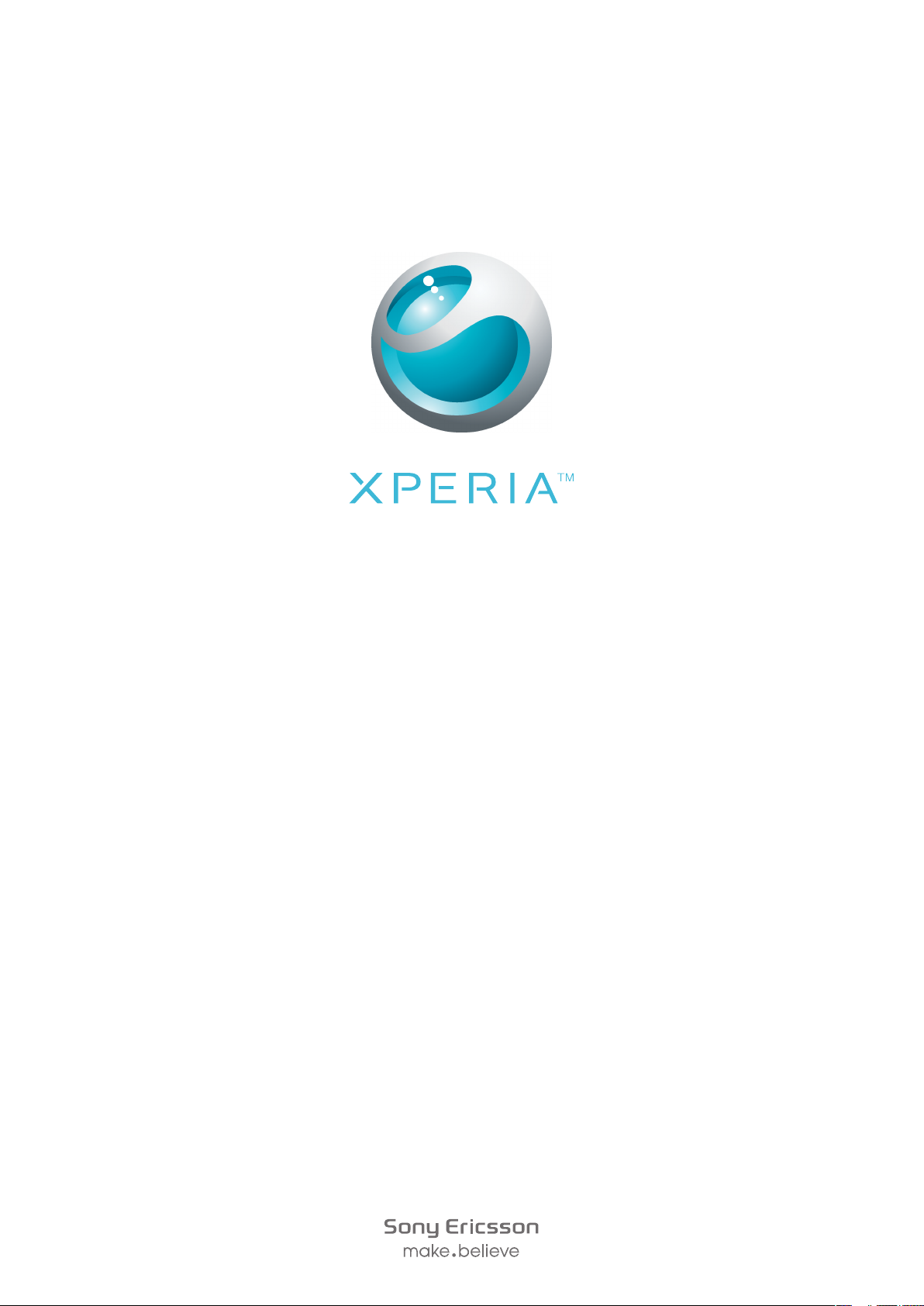
X10
Guía del usuario ampliada
Page 2
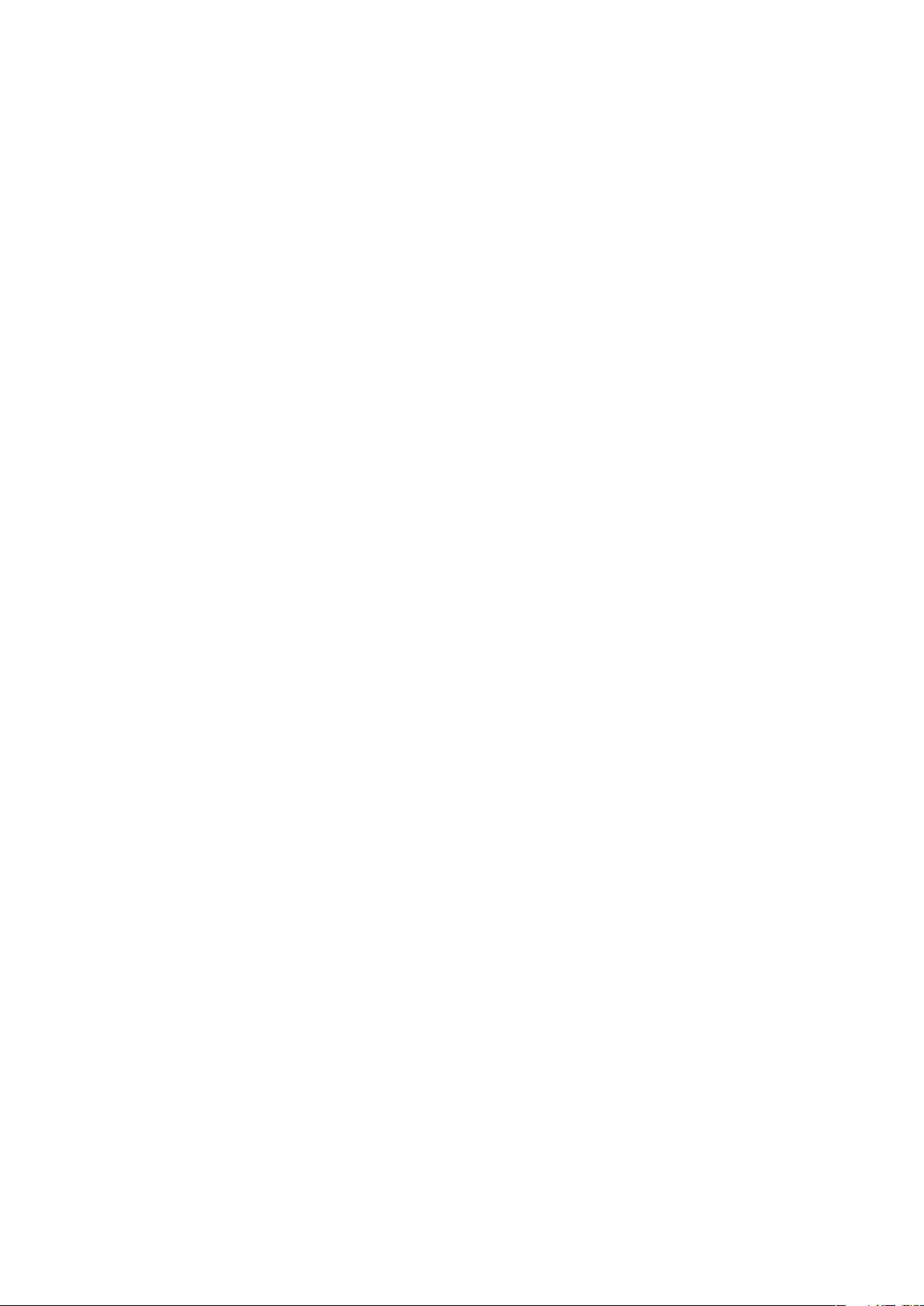
Contenido
Asistencia al usuario....................................................................6
Información importante...............................................................7
Introducción..................................................................................8
Montaje y preparación.........................................................................8
Encender y apagar el teléfono.............................................................9
Bloqueo de pantalla............................................................................9
Guía de configuración.........................................................................9
Conozca su teléfono..................................................................11
Descripción general del teléfono........................................................11
Batería..............................................................................................11
Uso de las teclas del teléfono............................................................13
Pantalla de inicio...............................................................................14
Administrar aplicaciones....................................................................18
Barra de estado................................................................................19
Panel Notificaciones..........................................................................21
LED de notificación...........................................................................22
Uso de la pantalla táctil.....................................................................22
Introducción de texto........................................................................24
Tarjeta SIM........................................................................................25
Memoria............................................................................................25
Manos libres portátil estéreo.............................................................26
Ajustar el volumen.............................................................................26
Descripción general de los ajustes del teléfono.................................27
Ajustes para mensajes e Internet.......................................................29
Tráfico de datos................................................................................30
Ajustes de red...................................................................................31
Llamar..........................................................................................32
Llamadas de emergencia..................................................................32
Gestión de llamadas..........................................................................32
Buzón de voz....................................................................................33
Llamadas múltiples...........................................................................33
Llamadas de conferencia..................................................................34
Ajustes de llamada............................................................................35
Agenda .......................................................................................36
Transferir contactos a su teléfono.....................................................36
Descripción general de la pantalla Agenda........................................37
Administración de contactos.............................................................38
Comunicaciones con sus contactos..................................................39
Compartir los contactos....................................................................40
2
Esta es una versión para Internet de esta publicación. © Imprimir sólo para uso privado.
Page 3
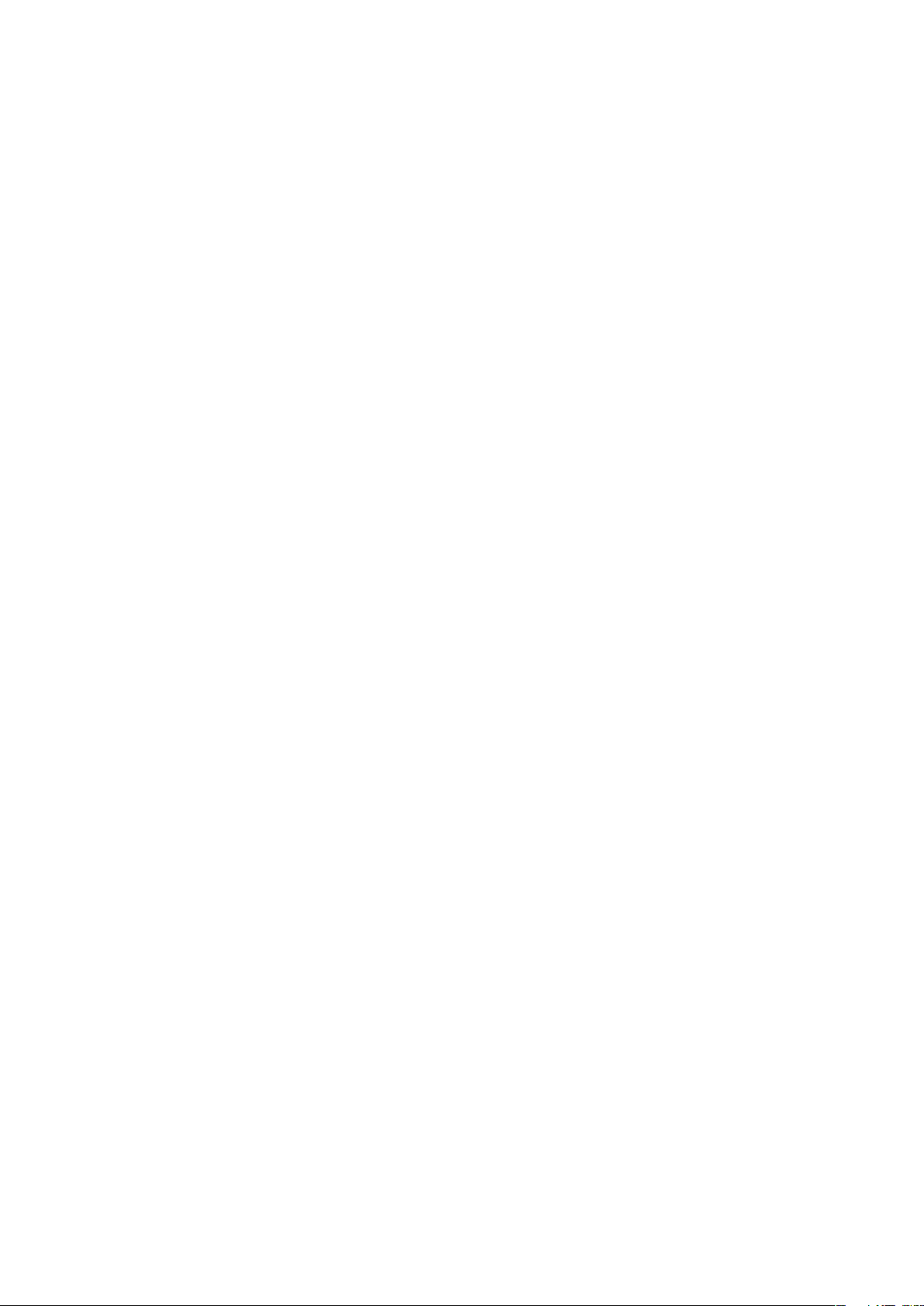
Copia de seguridad de los contactos................................................40
Mensajería..................................................................................42
Uso de mensajes de texto y multimedia............................................42
Opciones de los mensajes de texto y multimedia..............................43
Correo electrónico.....................................................................44
Configuración del correo electrónico.................................................44
Uso del correo electrónico................................................................44
Uso de cuentas de correo electrónico...............................................46
Gmail™ y otros servicios de Google .................................................46
Google Talk™ ............................................................................48
Facebook™.................................................................................49
Descripción general de Facebook™..................................................49
Sony Ericsson Timescape™......................................................50
Vista principal de Timescape™.........................................................50
Explorar Timescape™.......................................................................51
Uso de Timescape™.........................................................................51
Ajustes de Timescape™...................................................................53
Configuración de servicios web en Timescape™...............................53
Android Market™.......................................................................54
Opciones de pago............................................................................54
Descargas desde Android Market™..................................................54
Organización...............................................................................56
Calendario.........................................................................................56
Alarma..............................................................................................56
Sincronización............................................................................59
Sony Ericsson Sync..........................................................................59
Servicio de sincronización Google Sync™.........................................60
Sincronización con Microsoft® Exchange.........................................61
Conectar a redes inalámbricas.................................................63
Wi-Fi™..............................................................................................63
Redes privadas virtuales (VPN)..........................................................65
Navegador web..........................................................................66
Barra de herramientas.......................................................................66
Navegar por la Web..........................................................................66
Navegar en páginas web...................................................................67
Administración de páginas web.........................................................67
Administrar favoritos..........................................................................67
Gestión de texto e imágenes.............................................................68
Ventanas múltiples............................................................................69
Descargar desde la web...................................................................69
Ajustes del navegador.......................................................................69
3
Esta es una versión para Internet de esta publicación. © Imprimir sólo para uso privado.
Page 4
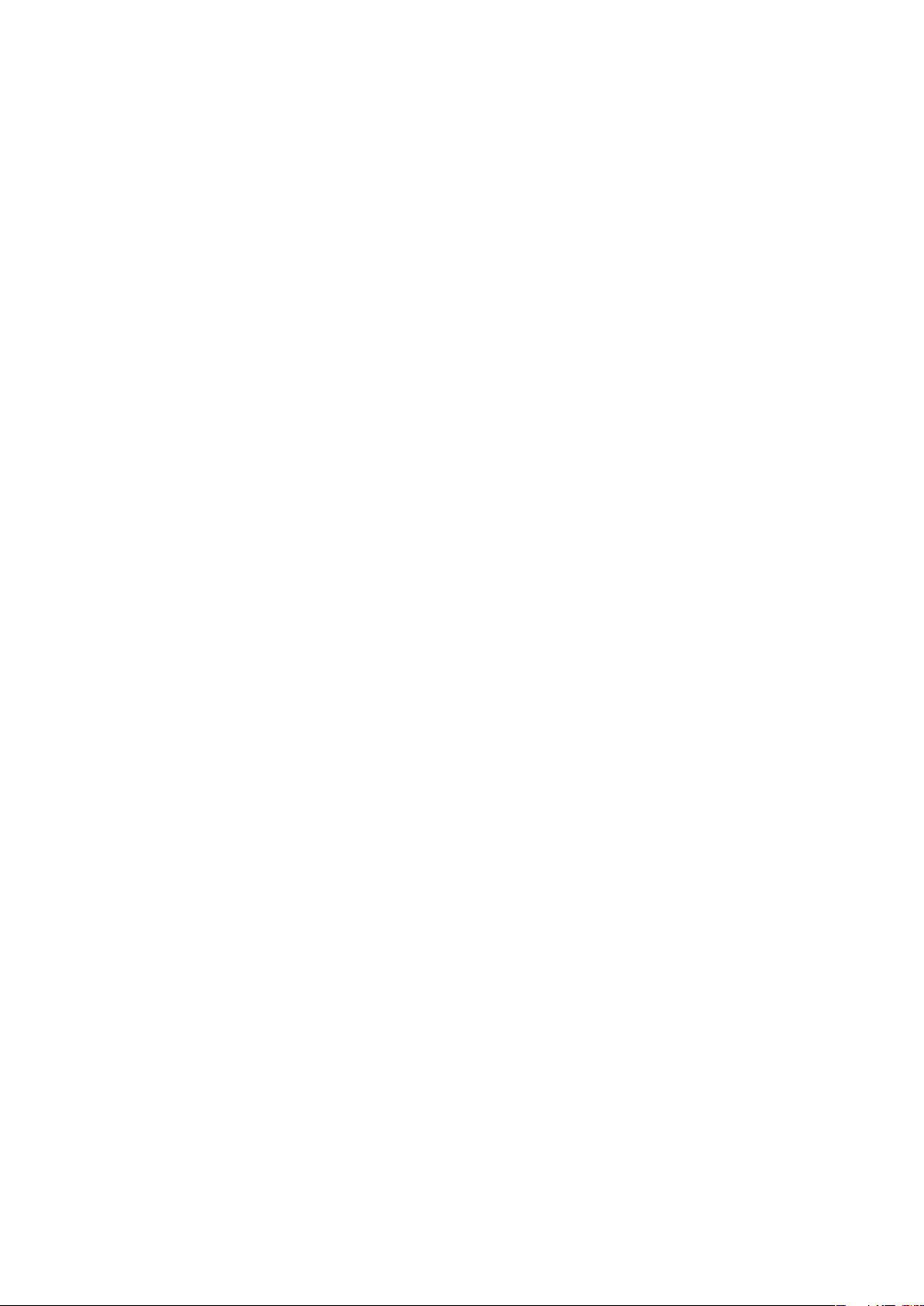
Conexión del teléfono a un ordenador.....................................70
Transferir y gestionar contenido mediante un cable USB...................70
PC Companion.................................................................................70
Media Go™ .....................................................................................71
Tecnología inalámbrica Bluetooth™........................................72
Nombre del teléfono..........................................................................72
Asociar con otro dispositivo Bluetooth™...........................................72
Envío y recepción de elementos con la tecnología inalámbrica
Bluetooth™.......................................................................................73
Copia de seguridad y restauración..........................................75
Tipos de contenido de los que se puede hacer una copia de
seguridad..........................................................................................75
Servicios multimedia..................................................................77
Servicio PlayNow™...........................................................................77
Sony Ericsson Mediascape.......................................................79
Para copiar archivos multimedia a la tarjeta de memoria...................79
Explorar contenido multimedia relacionado.......................................79
Ver información detallada sobre contenido multimedia......................80
Música en Sony Ericsson Mediascape.....................................81
Pantalla de inicio de música..............................................................81
Para explorar el contenido de audio de la tarjeta de memoria............82
Descripción general del reproductor de música.................................83
Uso del reproductor de música.........................................................84
Podcasts...........................................................................................87
Tecnología TrackID™........................................................................87
Fotos en Sony Ericsson Mediascape.......................................89
Configurar cuentas para servicios en línea.........................................89
Pantalla de inicio de fotos..................................................................89
Explorar fotos almacenadas localmente............................................90
Descripción general del visor de fotos...............................................91
Aplicación Touchnote™....................................................................93
Añadir nombres a rostros en fotos....................................................93
Vídeos en Sony Ericsson Mediascape ....................................95
Pantalla de inicio de vídeos...............................................................95
Explorar vídeos.................................................................................95
Descripción general del reproductor de vídeo...................................96
Cambio del tamaño del vídeo para ajustarlo a la pantalla...................98
Captura de fotos y grabación de vídeos..................................99
El visor y los controles de la cámara..................................................99
Uso de la cámara de fotos..............................................................100
Uso de la cámara de vídeo..............................................................105
4
Esta es una versión para Internet de esta publicación. © Imprimir sólo para uso privado.
Page 5
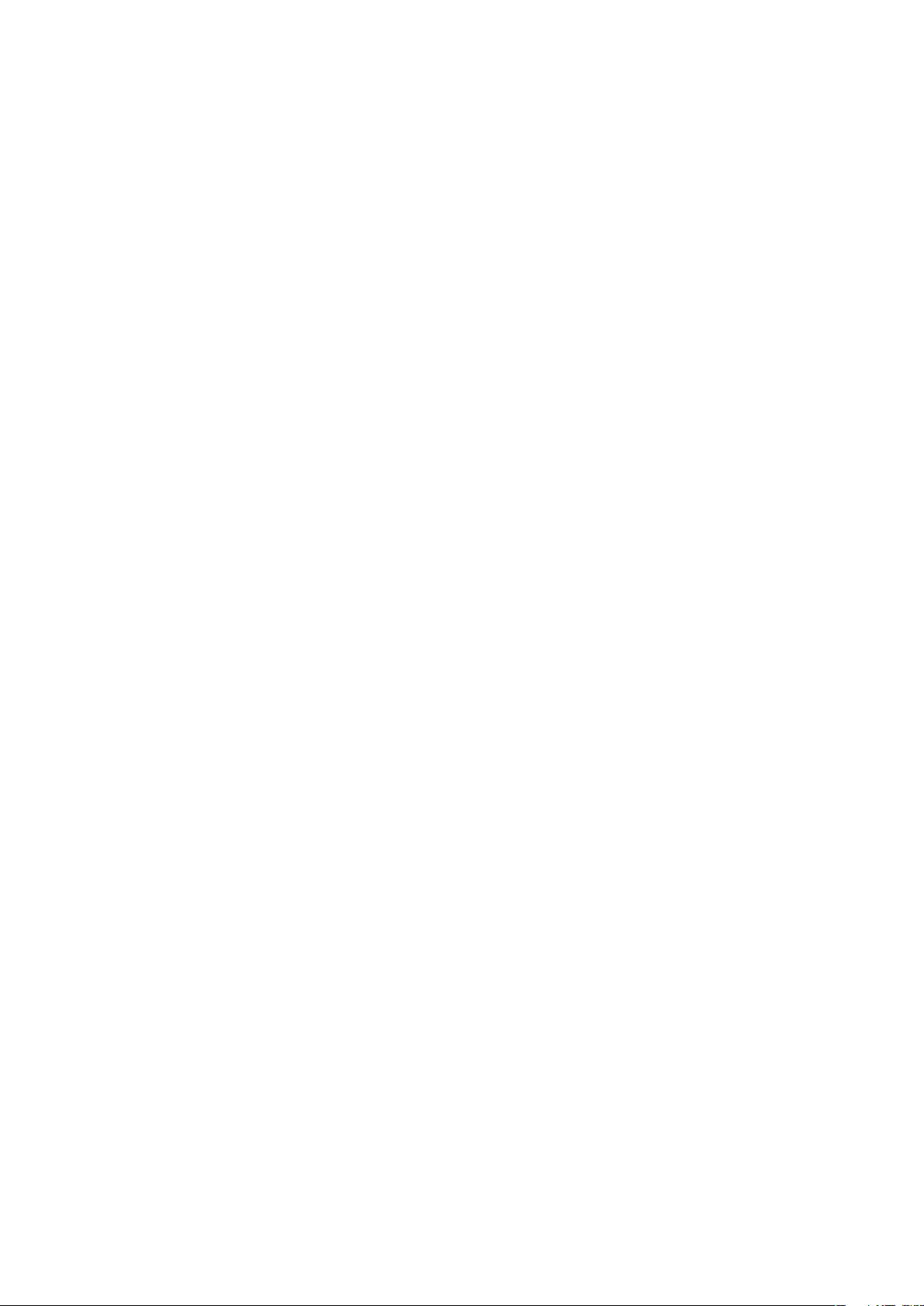
Servicios de ubicación.............................................................109
Utilizar la tecnología GPS................................................................109
Google Maps™...............................................................................109
Obtener direcciones de conducción................................................110
Bloquear y proteger el teléfono..............................................111
Número IMEI...................................................................................111
Protección de la tarjeta SIM............................................................111
Patrón de desbloqueo de pantalla...................................................112
Actualización del teléfono.......................................................113
Actualizar el teléfono de forma inalámbrica......................................113
Actualizar el teléfono mediante un cable USB..................................113
Solución de problemas............................................................114
Mi teléfono no funciona como debería.............................................114
Restablecer el teléfono....................................................................114
No puedo cargar el teléfono............................................................114
No aparece el icono de carga cuando empiezo a cargar el teléfono114
El rendimiento de la batería es bajo.................................................114
No puedo transferir contenido entre mi teléfono y el ordenador
mediante un cable USB..................................................................115
No puedo usar servicios basados en Internet..................................115
Mensajes de error...........................................................................115
Información legal......................................................................116
Índice.........................................................................................117
5
Esta es una versión para Internet de esta publicación. © Imprimir sólo para uso privado.
Page 6
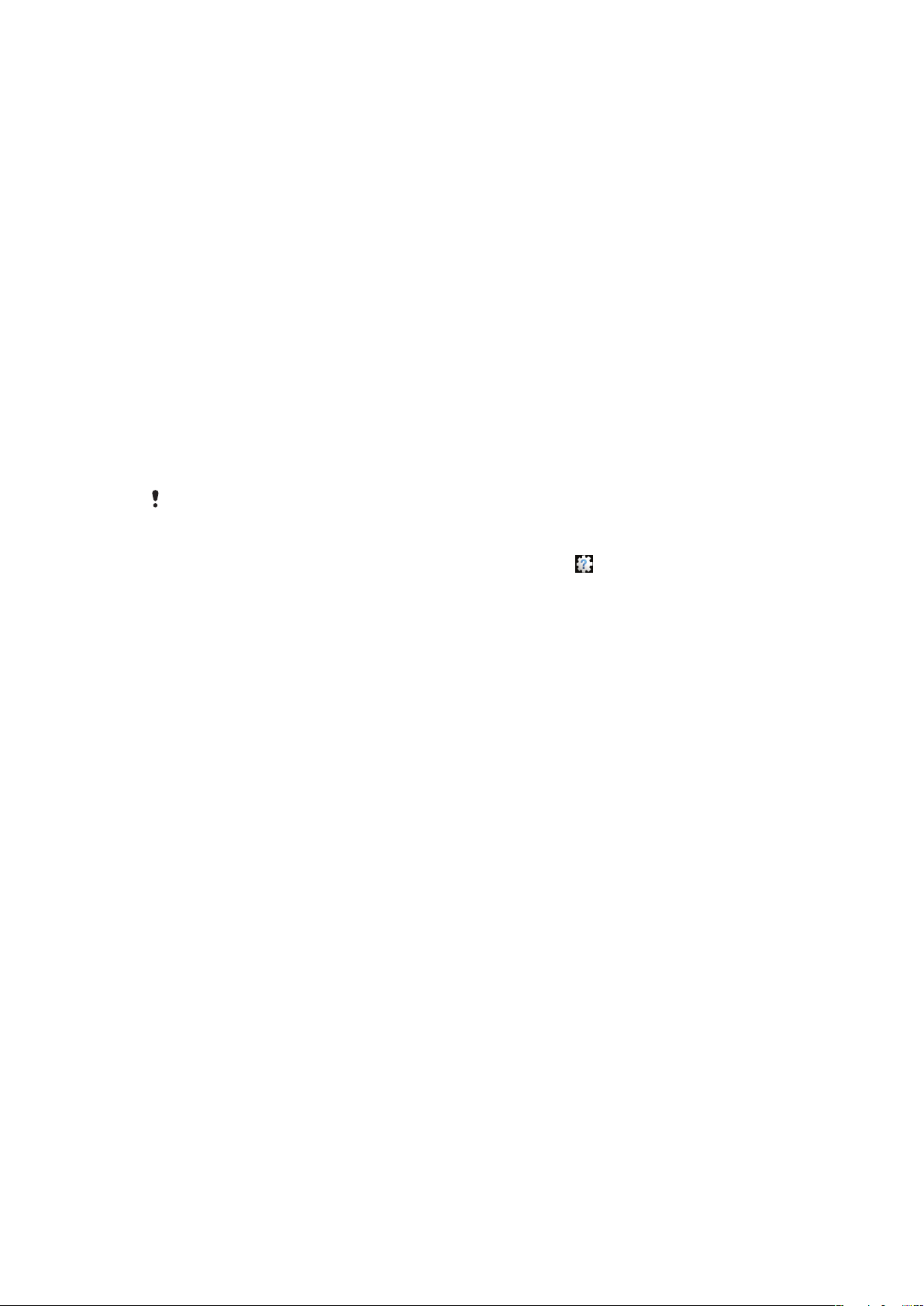
Asistencia al usuario
Utilice la aplicación de Asistencia para acceder a la asistencia al usuario directamente en
su teléfono. Por ejemplo, puede abrir una guía del usuario con instrucciones sobre cómo
utilizar su teléfono. También puede obtener solución de problemas y otra ayuda del área
de asistencia técnica de Sony Ericsson, así como de nuestros centros del contacto.
• Características de la aplicación de asistencia:
•
Guía del usuario en el teléfono – lea y busque en la guía del usuario ampliada.
•
Optimización del teléfono – aumente el rendimiento de la batería y del software y mejore
la conectividad.
•
Obtenga información – lea consejos y trucos, obtenga las últimas noticias y vea vídeos
prácticos.
•
Asistencia por correo electrónico – envíe un correo electrónico a nuestro equipo de
asistencia.
•
Actualizaciones de software – descargue el último software.
•
Área de asistencia técnica – visite www.sonyericsson.com/support desde su ordenador
para sacar el máximo provecho a su teléfono.
•
Solución de problemas – localice los problemas comunes y los mensajes de error al final
de las guías del usuario y en el área de asistencia técnica.
•
Servicio de atención al cliente – por si todo lo demás falla. El número correspondiente
se indica en el folleto de Información importante que se adjunta.
La Guía del usuario ampliada también está disponible en www.sonyericsson.com/support.
Para usar la aplicación de asistencia
1
En la pantalla de aplicaciones, busque y puntee Asistencia .
2
Busque y puntee el elemento de asistencia que desee.
6
Esta es una versión para Internet de esta publicación. © Imprimir sólo para uso privado.
Page 7
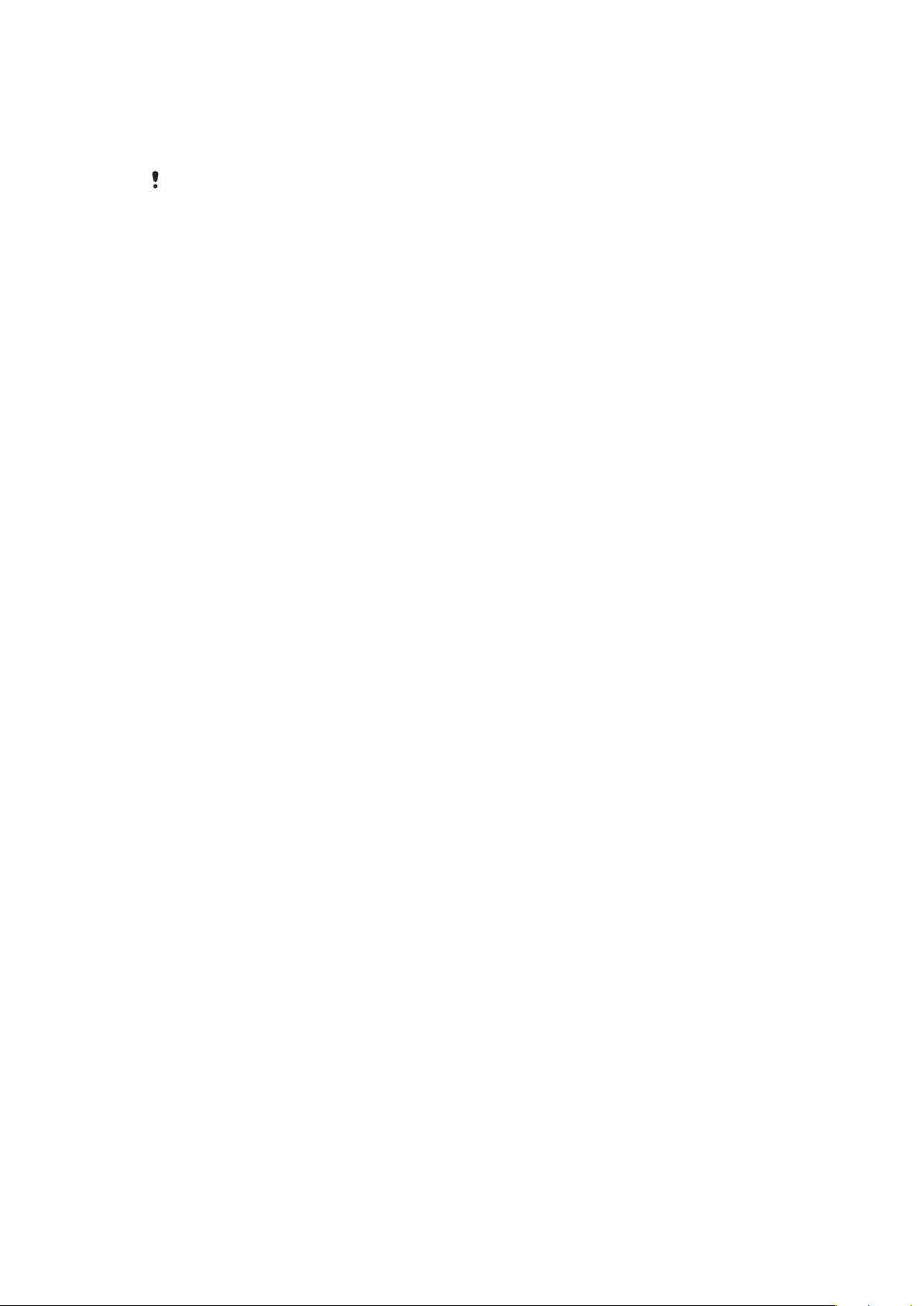
Información importante
Antes de usar el teléfono móvil, lea el folleto Información importante.
Algunos de los servicios y funciones descritos en la presente Guía del usuario no están
disponibles en todos los países/regiones ni son compatibles con todas las redes y/o proveedores
de servicios en todas las zonas. Esto también se aplica sin limitaciones al número GSM de
emergencia internacional 112. Póngase en contacto con su operador de red o proveedor de
servicios para averiguar la disponibilidad de servicios o funciones específicos y cuándo es
necesario aplicar tasas adicionales de acceso o de uso.
7
Esta es una versión para Internet de esta publicación. © Imprimir sólo para uso privado.
Page 8
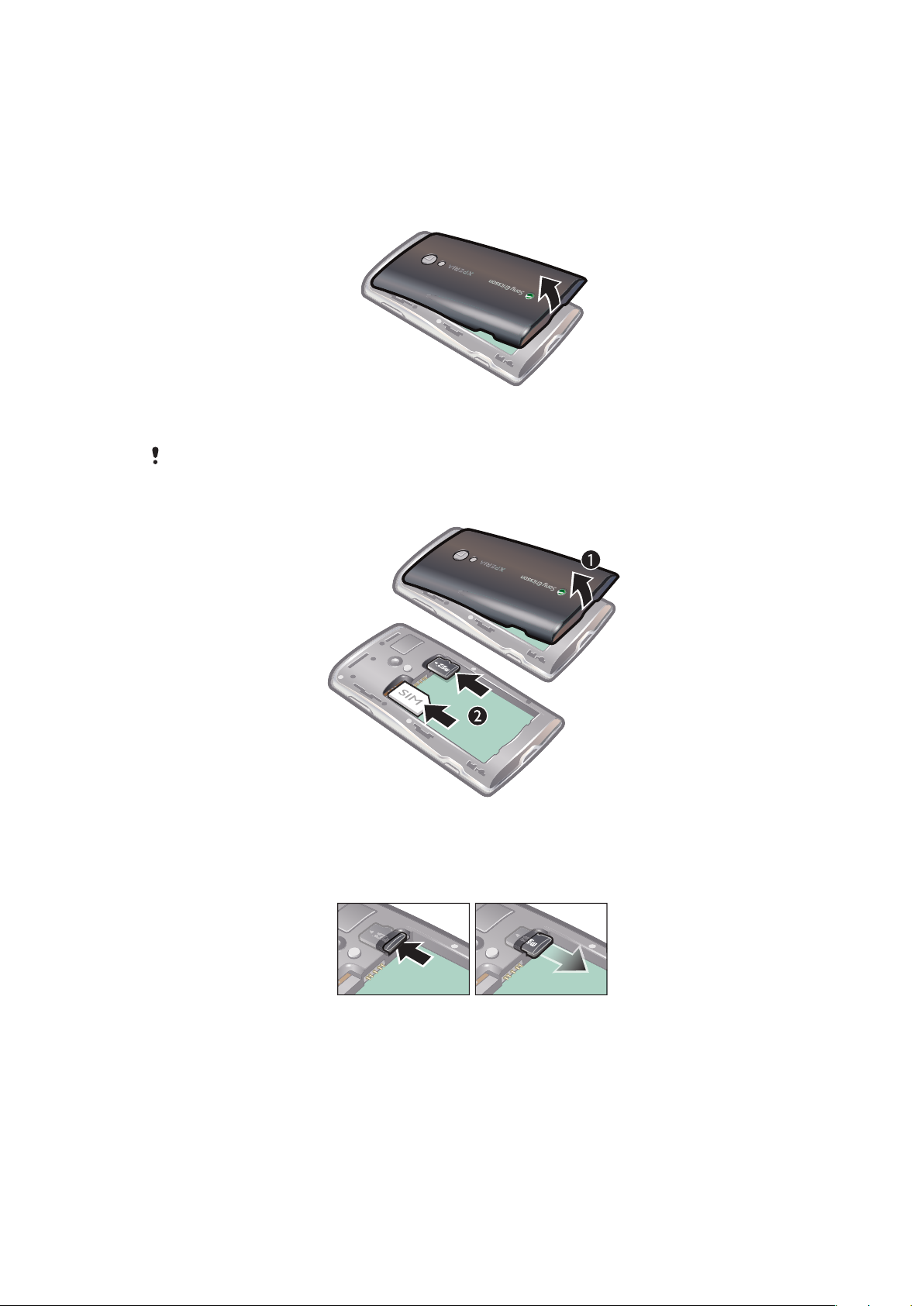
Introducción
Montaje y preparación
Para extraer la tapa de la batería
•
Inserte la punta del dedo o un objeto fino en la abertura situada en la parte inferior
del teléfono, entre el teléfono y la tapa de la batería. Levante la tapa lentamente.
No use objetos afilados que puedan dañar las piezas del teléfono.
Para insertar la tarjeta SIM y la tarjeta de memoria
•
Quite la tapa de la batería y después inserte la tarjeta SIM y la tarjeta de memoria
en las ranuras correspondientes.
Para extraer la tarjeta de memoria
•
Retire la tapa de la batería y presione el borde de la tarjeta de memoria para extraerla.
Suelte y extraiga la tarjeta de memoria.
8
Esta es una versión para Internet de esta publicación. © Imprimir sólo para uso privado.
Page 9
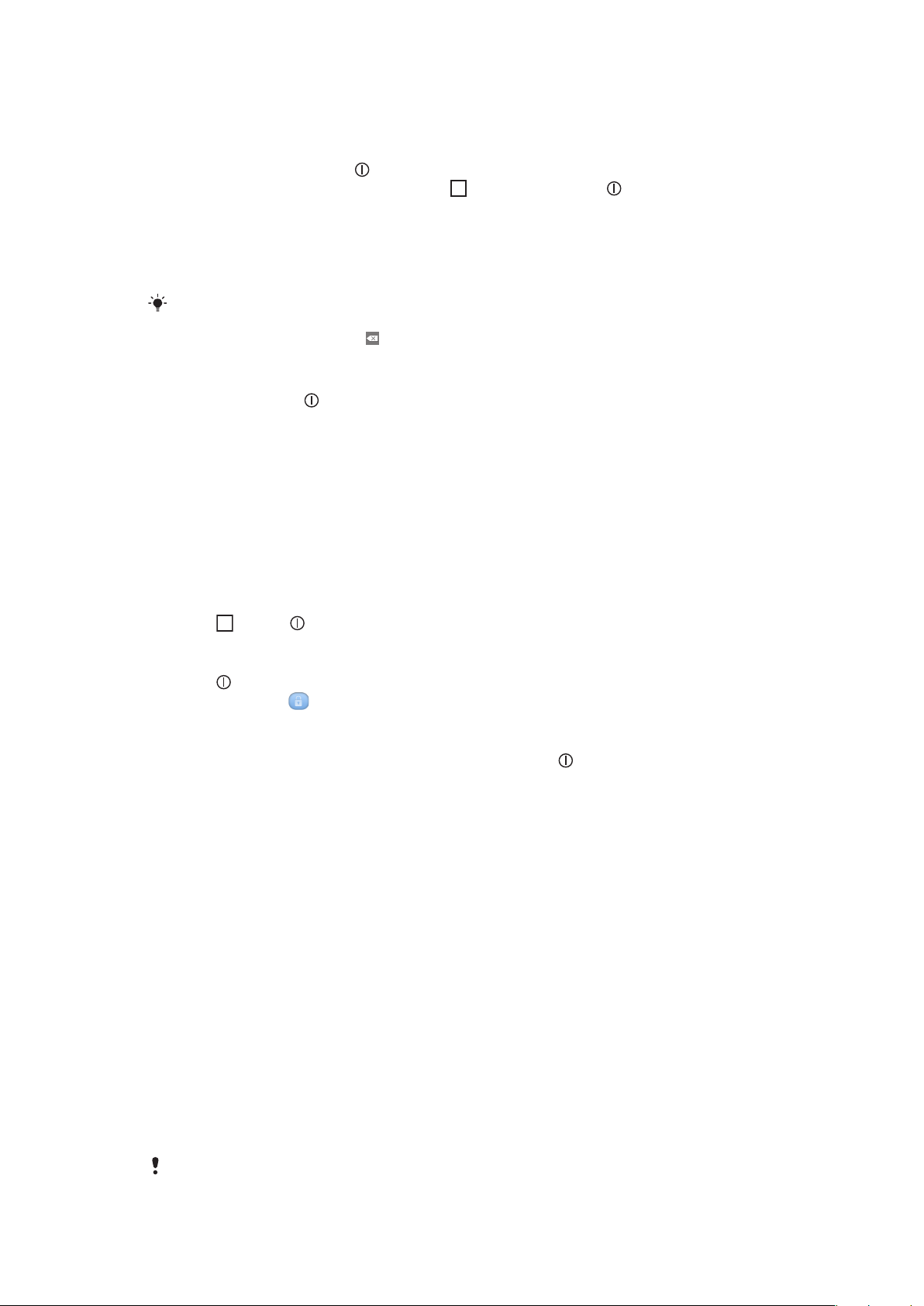
Encender y apagar el teléfono
Para encender el teléfono
1
Mantenga pulsada la tecla situada en la parte superior del teléfono.
2
Si la pantalla se muestra en negro, pulse o pulse brevemente para activar la
pantalla.
3
Arrastre el icono de bloqueo de pantalla a través de ésta para desbloquearla.
4
Introduzca el PIN de su tarjeta SIM cuando se le solicite, y seleccione Aceptar.
5
La primera vez que encienda el teléfono, siga las instrucciones de la guía de
configuración.
Su operador de red es el responsable de suministrar el PIN de su tarjeta SIM, aunque puede
cambiarla posteriormente desde el menú Ajustes. Si se equivoca al introducir el PIN de la tarjeta
SIM y desea corregirlo, pulse .
Para apagar el teléfono
1
Mantenga pulsado hasta que aparezca el menú de opciones.
2
En el menú de opciones, puntee Apagar.
3
Puntee Aceptar.
Bloqueo de pantalla
Cuando no utilice el teléfono durante un periodo establecido de tiempo, la pantalla se
oscurecerá para ahorrar energía y se bloqueará de forma automática. El bloqueo de
pantalla evita que se realicen acciones no deseadas en la pantalla táctil cuando no esté
utilizando el teléfono.
Para activar la pantalla
•
Pulse
Para desbloquear la pantalla
1
Pulse para activar la pantalla.
2
Arrastre el icono
Para bloquear la pantalla manualmente
•
Cuando la pantalla esté activa, pulse brevemente la tecla .
o pulse brevemente.
a lo largo del patrón de bloqueo de pantalla al otro lado.
Guía de configuración
Cuando inicia su teléfono por primera vez, la guía de configuración le explica las funciones
básicas y le ayuda a introducir los ajustes esenciales del teléfono. Configure su teléfono
según sus necesidades. Importe sus contactos antiguos, seleccione su idioma del teléfono,
optimice sus ajustes de conexión de red inalámbrica, y mucho más.
La guía de configuración ofrece información sobre lo siguiente:
•
Ajustes básicos del teléfono, por ejemplo, idioma, Internet, hora y fecha.
•
Configuración de Wi-Fi®: aumentar la velocidad de conexión y disminuir los costes de
transferencia de datos.
•
Configuración de las aplicaciones: le ayuda a configurar el correo electrónico, las cuentas
de servicios en línea y las transferencias de contactos.
También puede consultar los capítulos respectivos en la guía del usuario instalada en el
teléfono, también disponible en www.sonyericsson.com/support, para obtener ayuda
sobre lo siguiente:
•
Información sobre el teclado de su teléfono
•
Introducción de texto
•
Wi-Fi®
•
Sony Ericsson Sync
Antes de que pueda importar los contactos a través de una sincronización, primero debe
configurar una cuenta de sincronización y sincronizar sus contactos antiguos con la cuenta. Si
9
Esta es una versión para Internet de esta publicación. © Imprimir sólo para uso privado.
Page 10
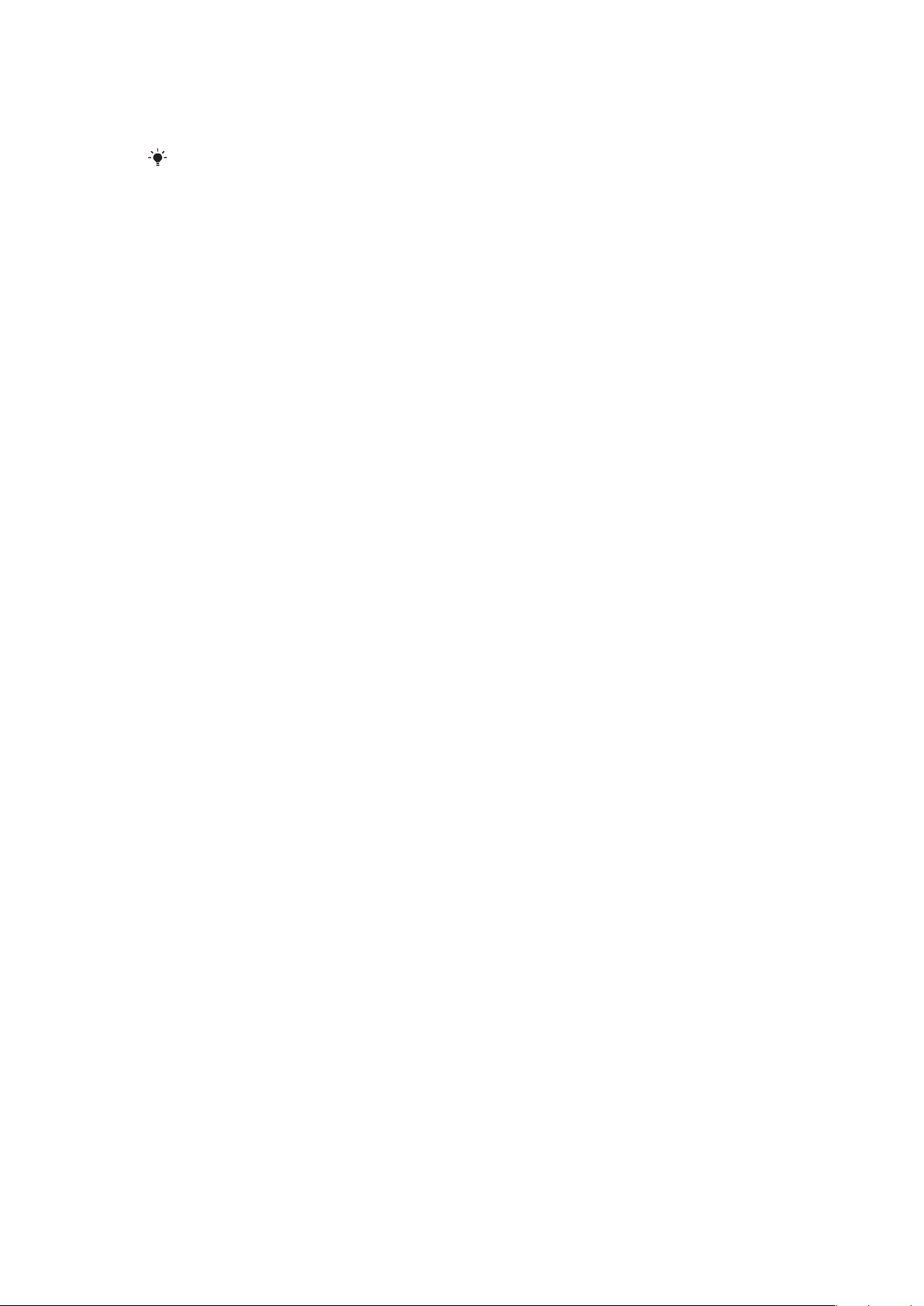
no desea sincronizar sus contactos de la tarjeta de memoria/SIM, debe importar los contactos
desde la tarjeta de memoria/SIM a su nuevo teléfono antes de configurar la cuenta de
sincronización.
Si lo prefiere, puede pasar por alto algunos pasos y acceder posteriormente a la guía de
configuración desde la pantalla de aplicaciones o cambiar los ajustes con el menú Ajustes.
10
Esta es una versión para Internet de esta publicación. © Imprimir sólo para uso privado.
Page 11

Conozca su teléfono
1
9
10
3
4
5
6
7
2
8
11
13
12
15
16
14
Descripción general del teléfono
1 Conector para el cargador/cable USB
2 Conector para auriculares de 3,5 mm
3 Tecla de encendido/Bloqueo de pantalla
4 Sensor de luz
5 Altavoz para el oído
6 Sensor de proximidad
7 LED de notificación (estado de la batería)
8 Pantalla táctil
9 Tecla Atrás
10 Tecla Inicio
11 Tecla Menú
12 Lente de la cámara
13 Tecla de volumen/Tecla de zoom
14 Luz de la cámara
15 Tecla de la cámara
16 Orificio para la correa
Batería
Este teléfono Android™ le mantiene conectado y actualizado dondequiera que esté. Esto
afecta a la duración de la batería. A continuación se muestran algunos consejos prácticos
para alargar la duración de la batería sin dejar de estar conectado y actualizado.
Rendimiento de la batería
El tiempo en espera es la cantidad de tiempo que la batería puede dar energía a su teléfono
cuando no se reciben ni efectúan llamadas. Cuanto más tiempo esté el teléfono en espera, más
durará la batería.
Los consejos siguientes le ayudarán a mejorar el rendimiento de la batería:
•
Cargue el teléfono con frecuencia.
Esta es una versión para Internet de esta publicación. © Imprimir sólo para uso privado.
11
Page 12
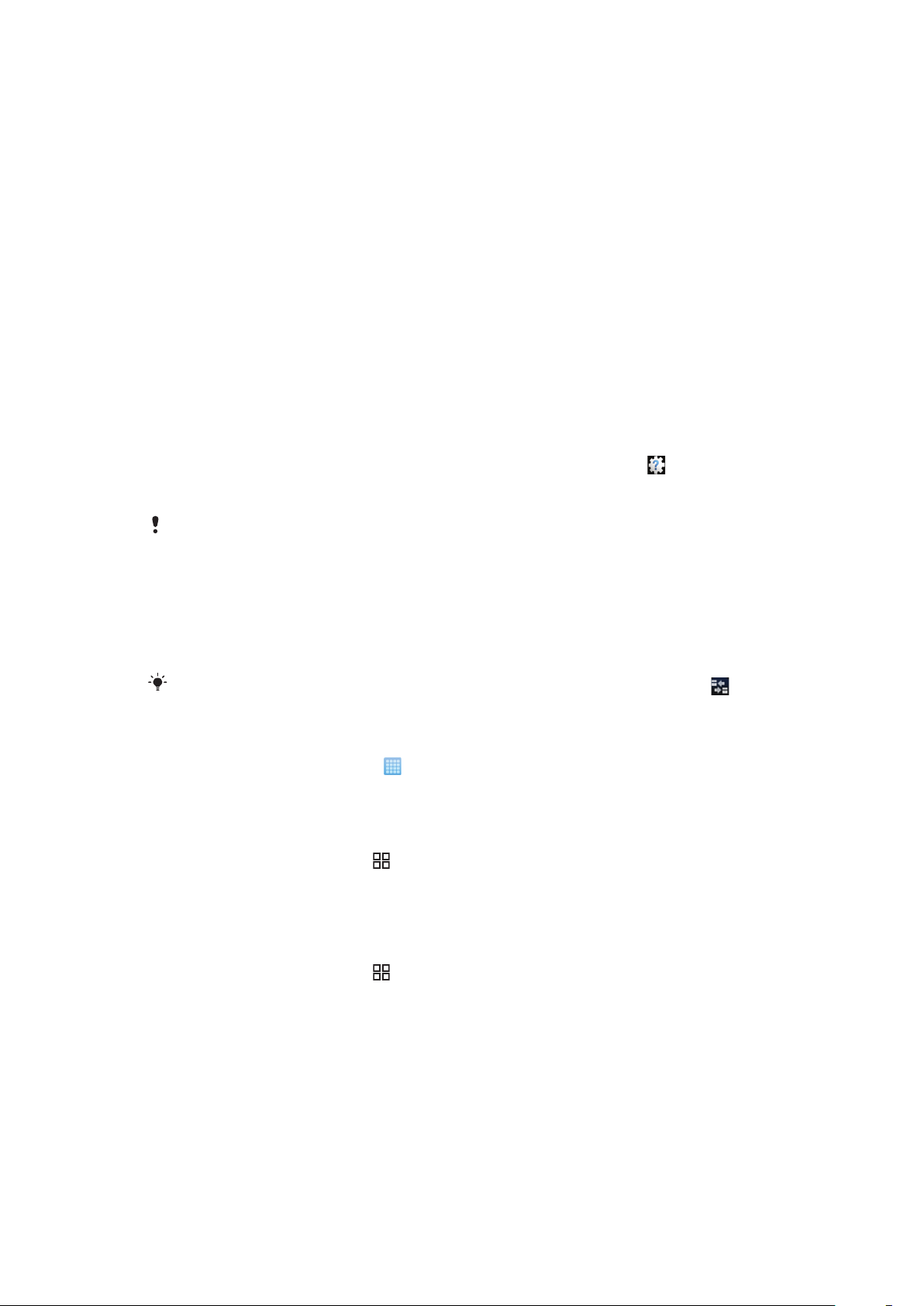
•
Descargar los datos de Internet consume energía. Apague todas las conexiones de datos
desactivando la opción Tráfico de datos de la barra de estado cuando no utilice Internet.
•
Configure las aplicaciones de sincronización (utilizadas para sincronizar su correo
electrónico, calendarios y contactos) para que se sincronicen manualmente. Puede realizar
la sincronización automáticamente, pero aumentando los intervalos.
•
Compruebe el menú del uso de la batería en el teléfono para ver qué aplicaciones utilizan
más energía. Su batería consume más energía cuando se utilizan aplicaciones de vídeo y
streaming de música, por ejemplo YouTube™. Algunas aplicaciones Android Market™
también consumen más energía. Limite el uso de estas aplicaciones si el nivel de batería
es bajo.
•
Aumente el intervalo entre las actualizaciones o configure el intervalo a manual para las
actualizaciones de Facebook™ y Twitter™.
•
Desactive las funciones GPS, Bluetooth™ y Wi-Fi® cuando no las necesite. Puede activar
y desactivar estas funciones más fácilmente agregando el widget de control de energía a
su Pantalla de inicio. No es necesario que desactive el servicio 3G.
•
Reduzca el nivel del brillo de la pantalla.
•
Apague el teléfono o utilice Modo de vuelo si se encuentra en un área que no tenga
cobertura de red. De lo contrario, el teléfono buscará redes disponibles constantemente,
y eso consume energía.
•
Utilice un dispositivo de manos libres para escuchar música. Esto consume menos batería
que escuchar directamente en los altavoces del teléfono.
•
Visite www.sonyericsson.com/support o abra la aplicación Asistencia de Sony
Ericsson en su teléfono para consultar una guía del usuario ampliada. Aquí puede encontrar
también un vídeo sobre cómo maximizar el rendimiento de la batería.
Bajar el brillo de la pantalla y mantener activado Bluetooth™ y Wi-Fi® incluso cuando no se
utilizan tiene muy poco efecto en la duración de la batería.
Para desactivar todas las conexiones de datos
1
En la Pantalla de inicio, arrastre la barra de estado hacia abajo para abrir el panel
Notificaciones.
2
Puntee Tráfico de datos y desactive la casilla de verificación de tráfico de datos
para desactivar todas las conexiones de datos.
Las conexiones de datos están activas cuando se muestra el icono Tráfico de datos
barra de estado.
Para acceder al menú de uso de la batería
1
En la Pantalla de inicio, puntee .
2
Busque y puntee Ajustes > Acerca del teléfono > Uso de la batería para ver qué
aplicaciones instaladas consumen la mayoría de la energía de batería.
Para agregar el widget de cambio de estado a su pantalla de inicio
1
En la Pantalla de inicio, pulse
2
Puntee Añadir > Widgets.
3
Seleccione el Interruptor de estado widget. Ahora puede activar y desactivar todas
.
las conexiones de datos con mayor facilidad.
Para agregar el widget de control de energía a su pantalla de inicio
1
En la Pantalla de inicio, pulse
2
Puntee Añadir > Widgets.
3
Seleccione el widget Control de energía. Ahora puede activar y desactivar Wi-Fi™,
.
Bluetooth y GPS más fácilmente.
en la
Cargar la batería
La batería del teléfono se encuentra parcialmente cargada al comprar el teléfono. Cuando
conecte el teléfono a una fuente de alimentación, es posible que transcurran algunos
12
Esta es una versión para Internet de esta publicación. © Imprimir sólo para uso privado.
Page 13
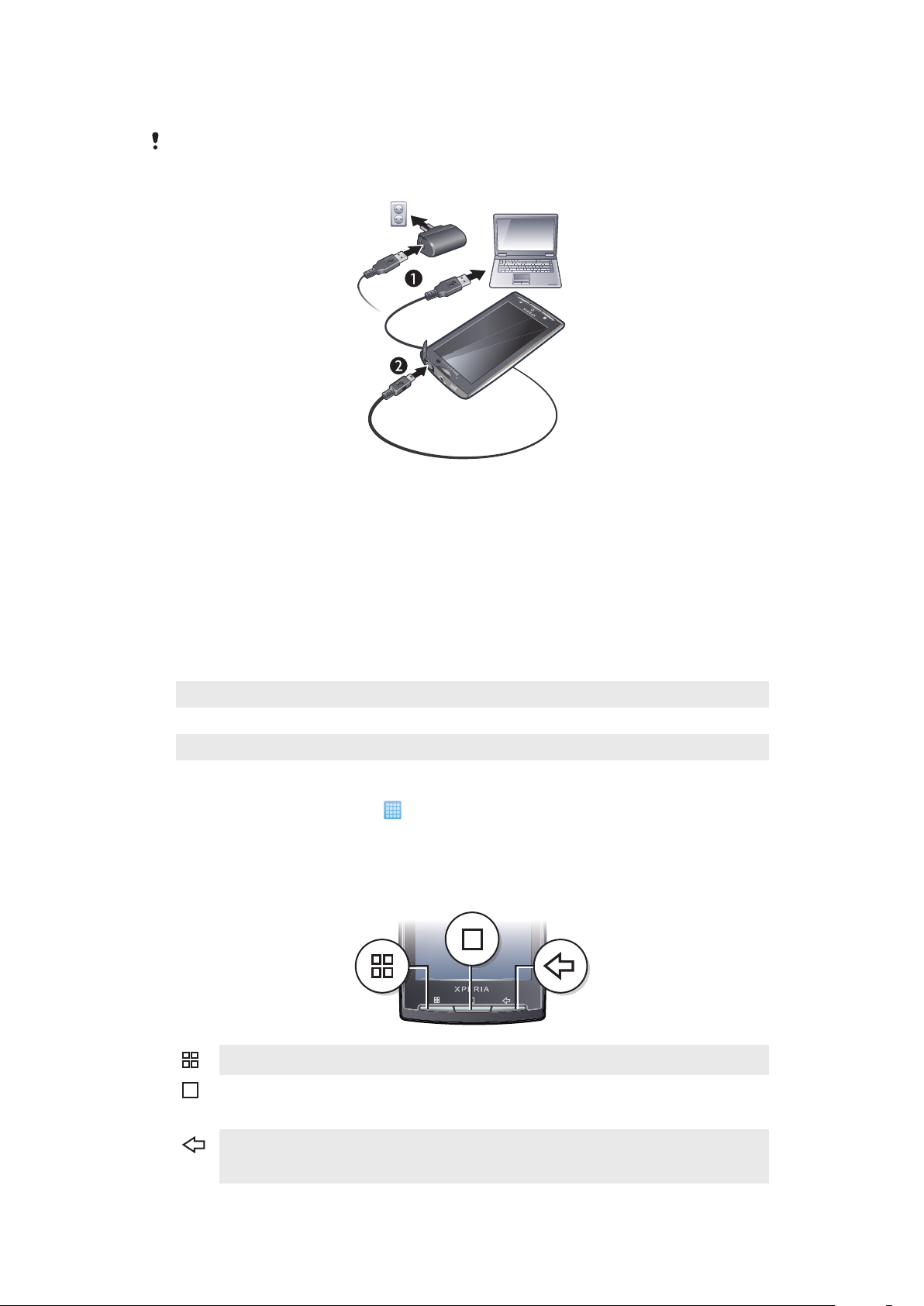
minutos antes de que aparezca el icono de la batería. Puede utilizar su teléfono aunque se
esté cargando.
La batería comenzará a descargarse poco después de que se haya cargado completamente y
después volverá a cargarse tras un tiempo. Esto se produce para prolongar la duración de la
batería y puede provocar que el estado de la carga muestre un nivel inferior al 100%.
Para cargar el teléfono mediante el adaptador de corriente
•
Conecte el teléfono a una toma eléctrica mediante el cable USB y el adaptador de
corriente.
Para cargar el teléfono mediante un ordenador
1
Conecte el teléfono a un puerto USB de un ordenador mediante el cable USB que
se incluye con el kit del teléfono.
2
Puntee Cargar teléfono.
Estado del LED de la batería
Verde
Rojo parpadeante La batería tiene poca carga
Naranja La batería se está cargando. La carga de la batería está entre baja y completa
Para comprobar la carga de la batería
1
En la Pantalla de inicio, puntee .
2
Busque y puntee Ajustes > Acerca del teléfono > Estado.
La batería se encuentra completamente cargada
Uso de las teclas del teléfono
•
Menú
Inicio
Atrás
Abre una lista de opciones disponibles en la ventana o aplicación actual
•
Accede a la Pantalla de inicio o a la pantalla de aplicaciones desde cualquier aplicación o
pantalla
•
Abre la ventana de aplicaciones usadas recientemente
•
Regresa a la pantalla anterior
•
Cierra el teclado en pantalla, un cuadro de diálogo, un menú de opciones o el panel
Notificaciones
13
Esta es una versión para Internet de esta publicación. © Imprimir sólo para uso privado.
Page 14
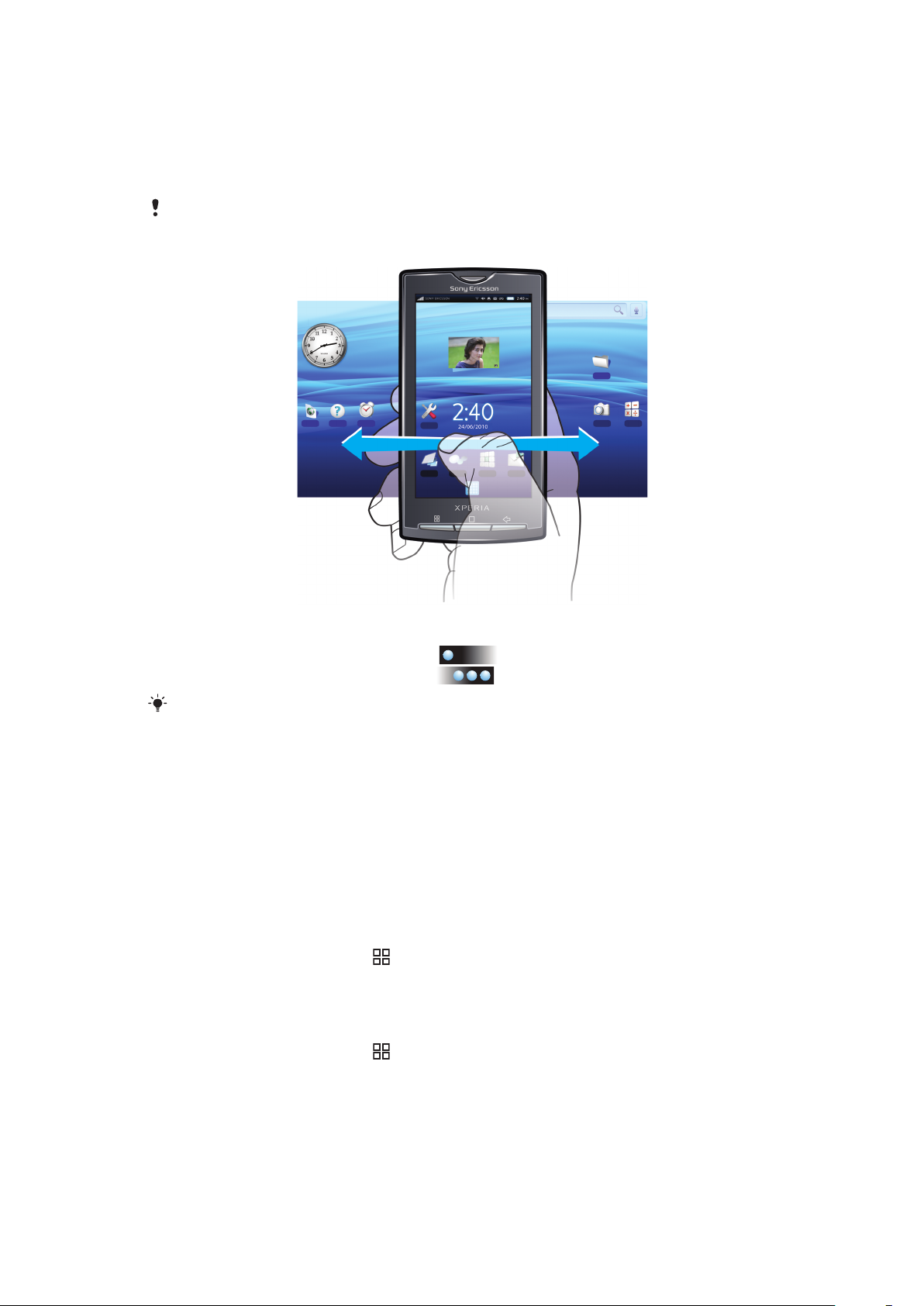
Pantalla de inicio
La Pantalla de inicio es el punto de inicio de su teléfono. Puede personalizar la pantalla
Pantalla de inicio añadiendo, por ejemplo, aplicaciones, accesos directos y widgets, o
cambiando el fondo. La anchura de la pantalla Pantalla de inicio es mayor que la del
teléfono, de modo que hay más espacio para personalizarla.
Cuando acceda a la Pantalla de inicio, es posible que algunas aplicaciones sigan ejecutándose
en segundo plano. Si no desea que las aplicaciones se ejecuten en segundo plano, deberá cerrar
aquellas aplicaciones que haya abierto antes de acceder a la Pantalla de inicio.
Para ver la pantalla de inicio ampliada
1
Para desplazarse a la izquierda, puntee
2
Para desplazarse a la derecha, puntee en el lado derecho de la pantalla.
El número de puntos situados a la izquierda y derecha de la pantalla muestra qué parte de la
Pantalla de inicio ampliada se encuentra.
en el lado izquierdo de la pantalla.
Para mover un elemento a una zona de la pantalla Inicio ampliada
1
Mantenga pulsado un elemento en la pantalla Pantalla de inicio hasta que se amplíe
y el teléfono vibre.
2
Arrastre el elemento a la derecha o a la izquierda.
Fondos en directo
Los fondos animados le permiten realzar su Pantalla de inicio. Algunos de los fondos en
directo cambian según la hora del día y la noche.
Para cambiar el fondo de la pantalla de inicio
1
En la Pantalla de inicio, pulse
2
Puntee Fondo de pantalla.
3
Puntee Fondos de pantalla animados para obtener fondos animados.
Para añadir widgets a la pantalla de inicio
1
En la Pantalla de inicio, pulse
2
Puntee Añadir > Widgets.
3
Seleccione un widget.
.
.
14
Esta es una versión para Internet de esta publicación. © Imprimir sólo para uso privado.
Page 15
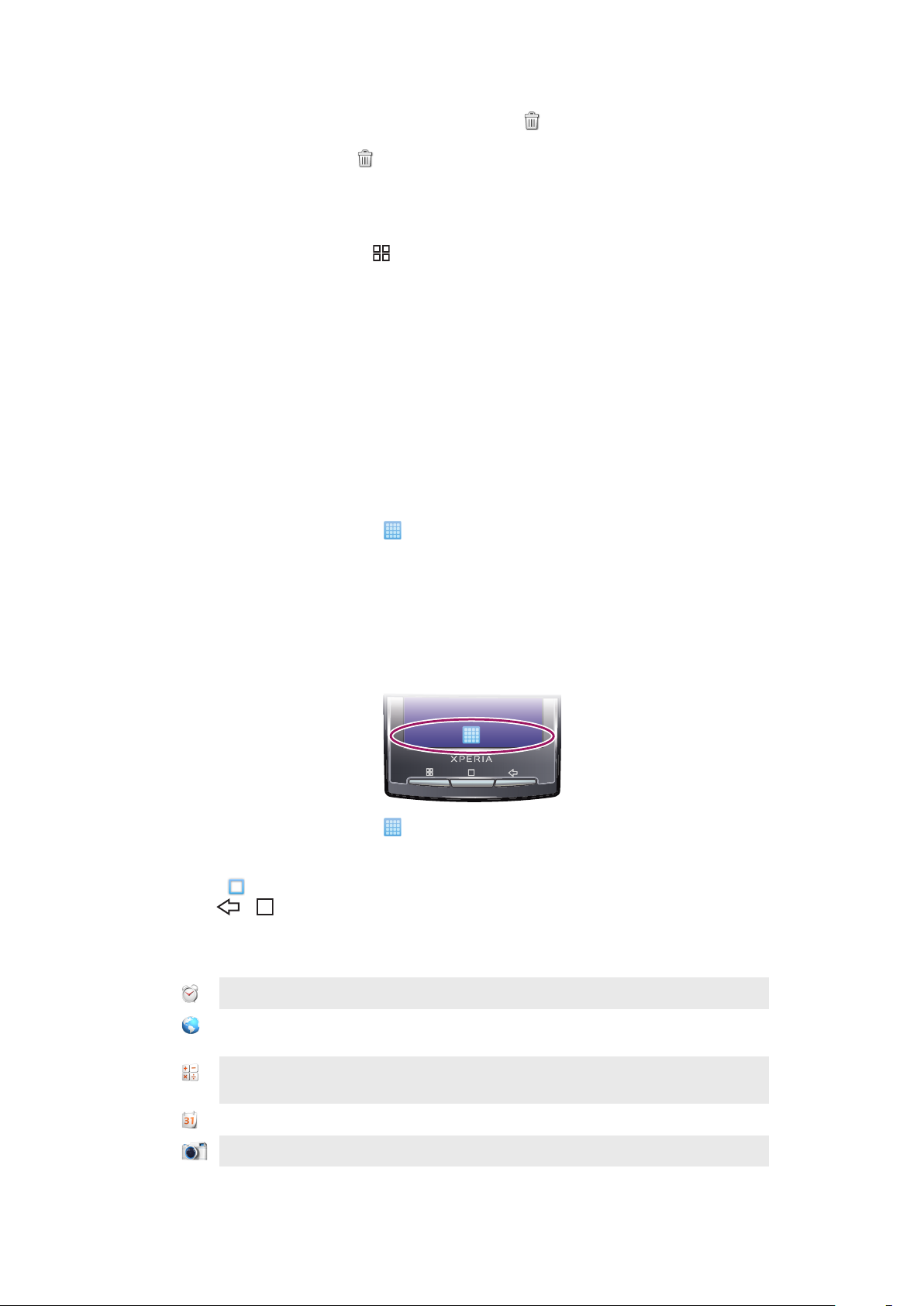
Para eliminar un elemento de la pantalla Inicio
1
Mantenga pulsado el elemento hasta que aparezca en la parte inferior de la
pantalla.
2
Arrastre el elemento hasta y mantenga pulsado hasta que la parte inferior de la
pantalla se ilumine.
3
Suelte el elemento.
Para añadir una carpeta a la pantalla Inicio
1
En la Pantalla de inicio, pulse .
2
Puntee Añadir > Carpetas.
3
Seleccione el tipo de carpeta que desee añadir.
Para añadir elementos a una carpeta
1
Mantenga pulsado el icono de una aplicación hasta que aumente y el teléfono vibre.
2
Arrastre el icono de la aplicación hasta la carpeta.
Para cambiar el nombre de una carpeta
1
Pulse la carpeta para abrirla.
2
Mantenga pulsada la barra de título de la carpeta para abrir el cuadro de diálogo
Camb. nomb. de carpeta.
3
Introduzca el Nombre de carpeta y pulse Aceptar.
Para crear un acceso directo desde la pantalla Aplicaciones
1
En la Pantalla de inicio, puntee .
2
Mantenga pulsada una aplicación hasta que aparezca en le pantalla Pantalla de
inicio.
Pantalla Aplicaciones
Puede acceder a las aplicaciones de su teléfono desde la pantalla Aplicaciones.
Para abrir la pantalla Aplicaciones
•
En la Pantalla de inicio, puntee
.
Para cerrar la pantalla Aplicaciones
•
Puntee .
•
Pulse o .
Descripción general de las aplicaciones
Alarma
Navegador
Establezca una alarma
Navegue por sitios web y descargue nuevos programas y
archivos de Internet
Calculadora
Realice cálculos básicos, como sumas, restas, multiplicaciones
y divisiones
Calendario
Cámara
Realice un seguimiento de sus citas
Haga fotos y grabe videoclips
15
Esta es una versión para Internet de esta publicación. © Imprimir sólo para uso privado.
Page 16
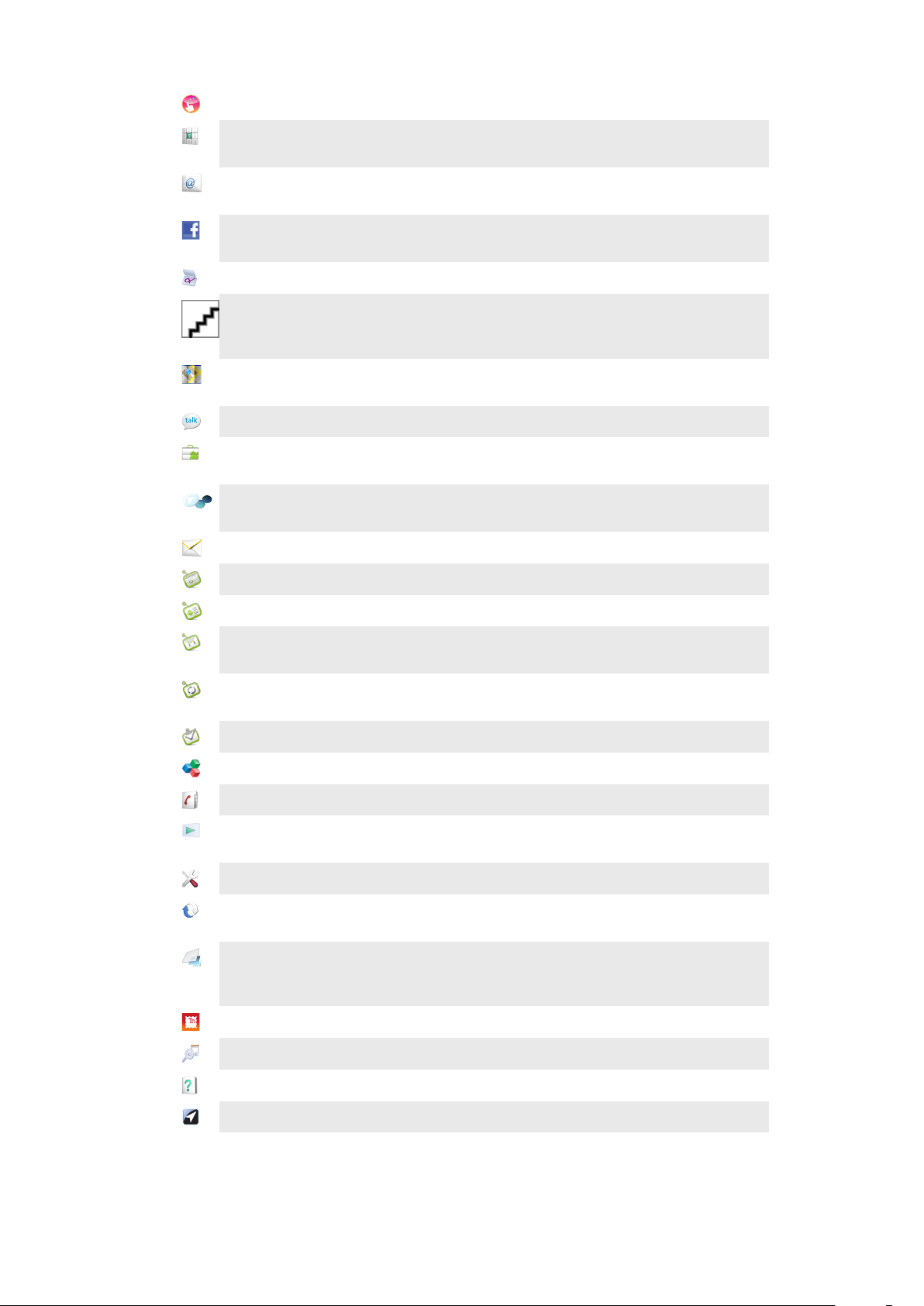
Creatouch
Diseñe su propio fondo
Teléfono
Correo electrónico
Facebook™
Creador de gestos
Gmail™
Google Maps
Talk
Market
Mediascape
Mensajería
Moxier Calendar
Realice y reciba llamadas, alterne entre ellas y organice
conferencias telefónicas
Envíe y reciba mensajes de correo electrónico. También puede
utilizar más de una cuenta
Gracias a Facebook™ para Android™ puede mantenerse al día
y compartir información con sus amigos fácilmente
Cree un conjunto de controles por gestos predefinidos
Aplicación de correo electrónico compatible con Gmail™
Vea su ubicación actual, encuentre otras ubicaciones y calcule
rutas
Chatee en línea
El servicio Android™ Market le permite descargar y adquirir
nuevas aplicaciones para su teléfono
Administre sus archivos multimedia, como música, fotos y
vídeos
Envíe y reciba mensajes de texto y de imagen
Acceda a su calendario de Microsoft® Exchange
Moxier Contacts
Moxier Mail
Moxier Sync
Moxier Tasks
OfficeSuite
Agenda
PlayNow™
Ajustes
Sony Ericsson Sync
Timescape™
Touchnote
TrackID™
Acceda a sus contactos de empresa de Microsoft® Exchange
Acceda a sus correos electrónicos de empresa de Microsoft®
Exchange
Sincronice su información de empresa de Microsoft® Exchange
con su teléfono
Acceda a sus tareas de empresa de Microsoft® Exchange
Explore y lea documentos de texto
Realice un seguimiento de sus amigos y colegas
Descargue en su teléfono una gran variedad de contenido
emocionante
Personalice los ajustes del teléfono a su gusto
Sincronice, guarde y utilice sus contactos en el sitio web de
Sony Ericsson
Realice un seguimiento de todos los eventos multimedia y de
comunicación diarios, tanto en el teléfono como en sus servicios
en línea
Envíe postales impresas a su familia y sus amigos
Servicio de reconocimiento de música
Guía del usuario
Wisepilot
Lea la Guía del usuario ampliada en el teléfono
Servicio de navegación GPS
16
Esta es una versión para Internet de esta publicación. © Imprimir sólo para uso privado.
Page 17
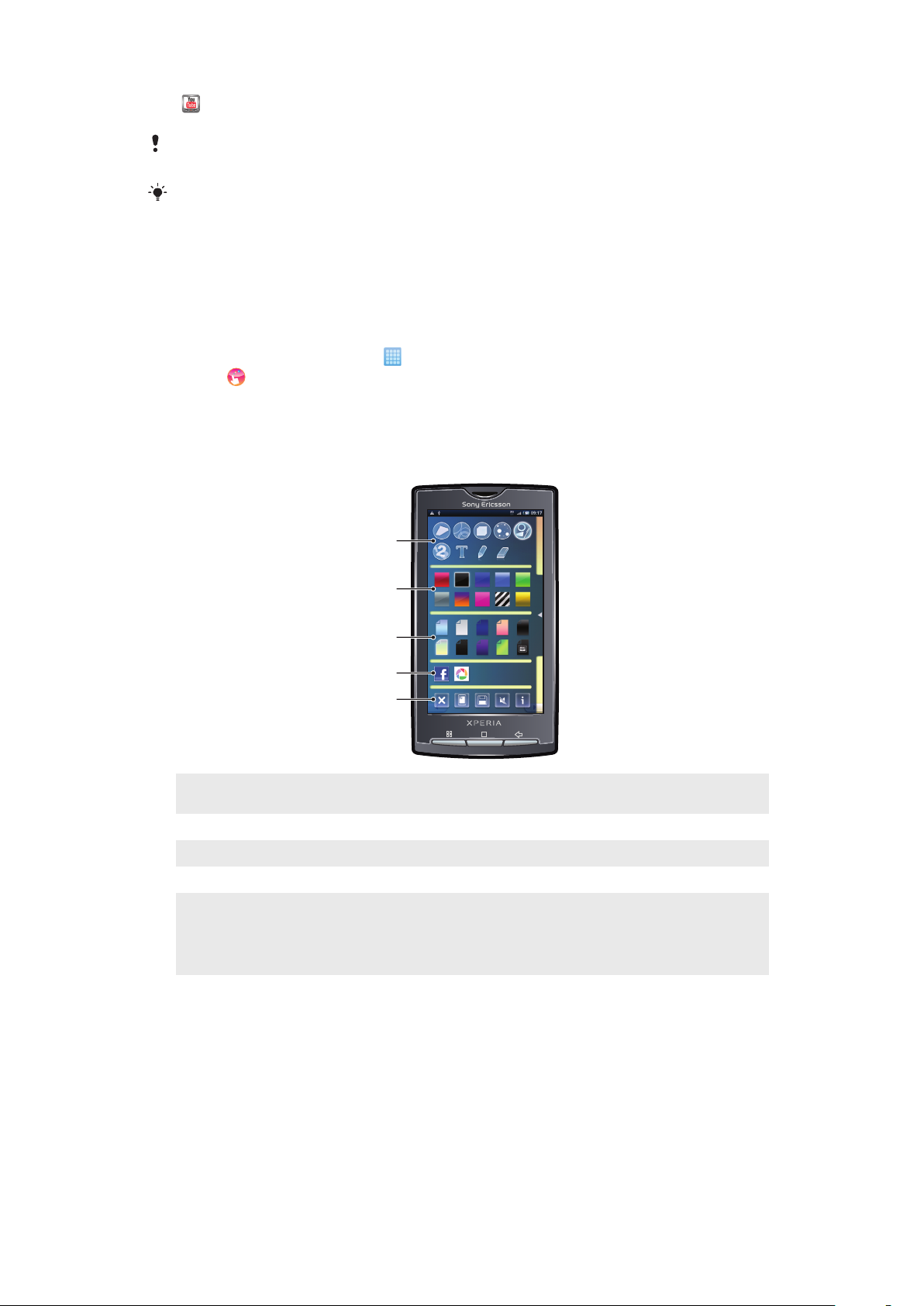
YouTube
1
2
3
4
5
Comparta y vea vídeos de todo el mundo
Algunas aplicaciones no son compatibles con todas las redes y/o proveedores de servicios en
todas las zonas.
Las aplicaciones que descarga aparecen en la pantalla de aplicaciones.
Aplicación Creatouch™
Combine diferentes fondos, colores y formas para crear sus propios fondos exclusivos.
También puede crear dibujos a mano y añadir texto o fotos. Cargue los fondos diseñados
por usted en Facebook™ y Picasa™ para compartirlos con sus amigos.
Para abrir Creatouch™
1
En la Pantalla de inicio, puntee .
2
Puntee Creatouch.
Descripción general del menú de Creatouch™
Seleccione la opción que desee de entre una gran variedad de colores, fondos, formas y
elementos:
1
Seleccione diferentes formas, números, texto o el pincel manual. También puede seleccionar la goma de
borrar si desea corregir algo
2 Seleccione la combinación de colores que desee utilizar para crear su fondo
3 Seleccione una foto del álbum de su cámara o un color preestablecido para establecer un fondo
4 Cargue su fondo en Facebook™ o Picasa™
•
5
Despeje el área de trabajo
•
Establezca el diseño actual como fondo
•
Guarde el fondo actual en su tarjeta de memoria
•
Silencie el sonido
•
Consulte información sobre Creatouch™
17
Esta es una versión para Internet de esta publicación. © Imprimir sólo para uso privado.
Page 18
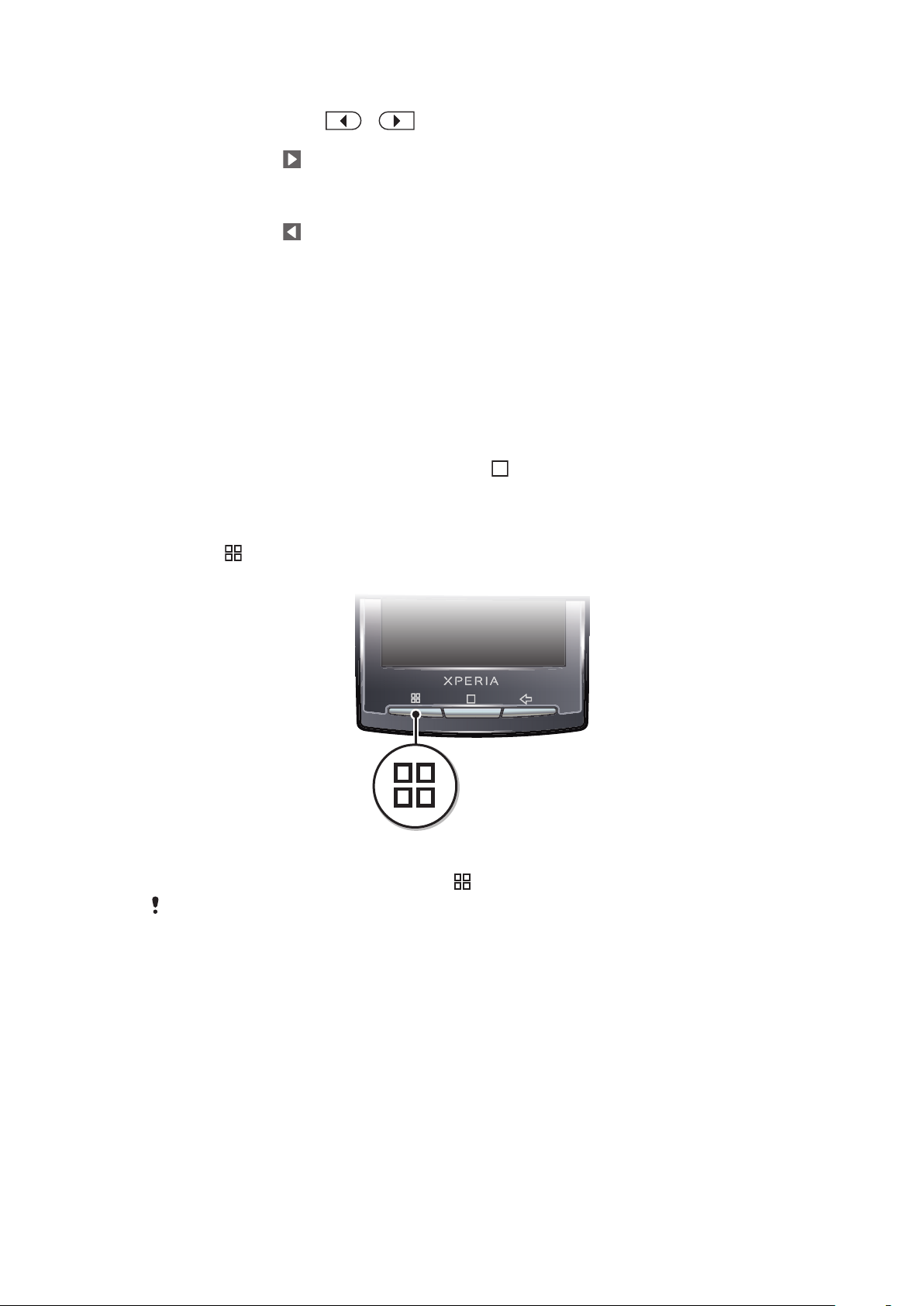
Para añadir formas y texto a su fondo
1
Mantenga el toque en o para desplazarse a la izquierda o a la derecha
y seleccione el panel de la pantalla de inicio con el que desee comenzar a trabajar.
2
Puntee el icono para abrir el menú.
3
Seleccione la forma o el texto que desee añadir a su fondo. Si puntea el icono de
texto, también deberá puntear el campo de introducción de texto e introducir el texto
que desee.
4
Puntee el icono para volver al área de trabajo.
5
Puntee la pantalla para aplicar las formas o el texto al panel actual. También puede
mantener el toque y arrastrar el dedo por la pantalla para esparcir las formas o el
texto.
Administrar aplicaciones
Ventana de aplicaciones utilizadas recientemente
Desde esta ventana puede ver y acceder a las aplicaciones que ha utilizado recientemente.
Para abrir la ventana de aplicaciones utilizadas recientemente
•
Desde cualquier aplicación, mantenga pulsado .
Menú de la aplicación
Cuando esté usando una aplicación, pude abrir un menú en cualquier momento pulsando
la tecla
que esté usando.
de su teléfono. El menú tendrá un aspecto distinto dependiendo de la aplicación
Para abrir un menú de una aplicación
•
Mientras esté usando la aplicación, pulse .
No todas las aplicaciones tienen un menú.
Borrar sus datos de aplicaciones
A veces, podría necesitar borrar los datos de una aplicación. Este caso podría darse, por
ejemplo, cuando la memoria de la aplicación se llena o cuando quiere borrar las
puntuaciones altas de un juego. También podría querer borrar los mensajes de correo
electrónico y los mensajes de texto y multimedia que recibe en algunas aplicaciones.
18
Esta es una versión para Internet de esta publicación. © Imprimir sólo para uso privado.
Page 19
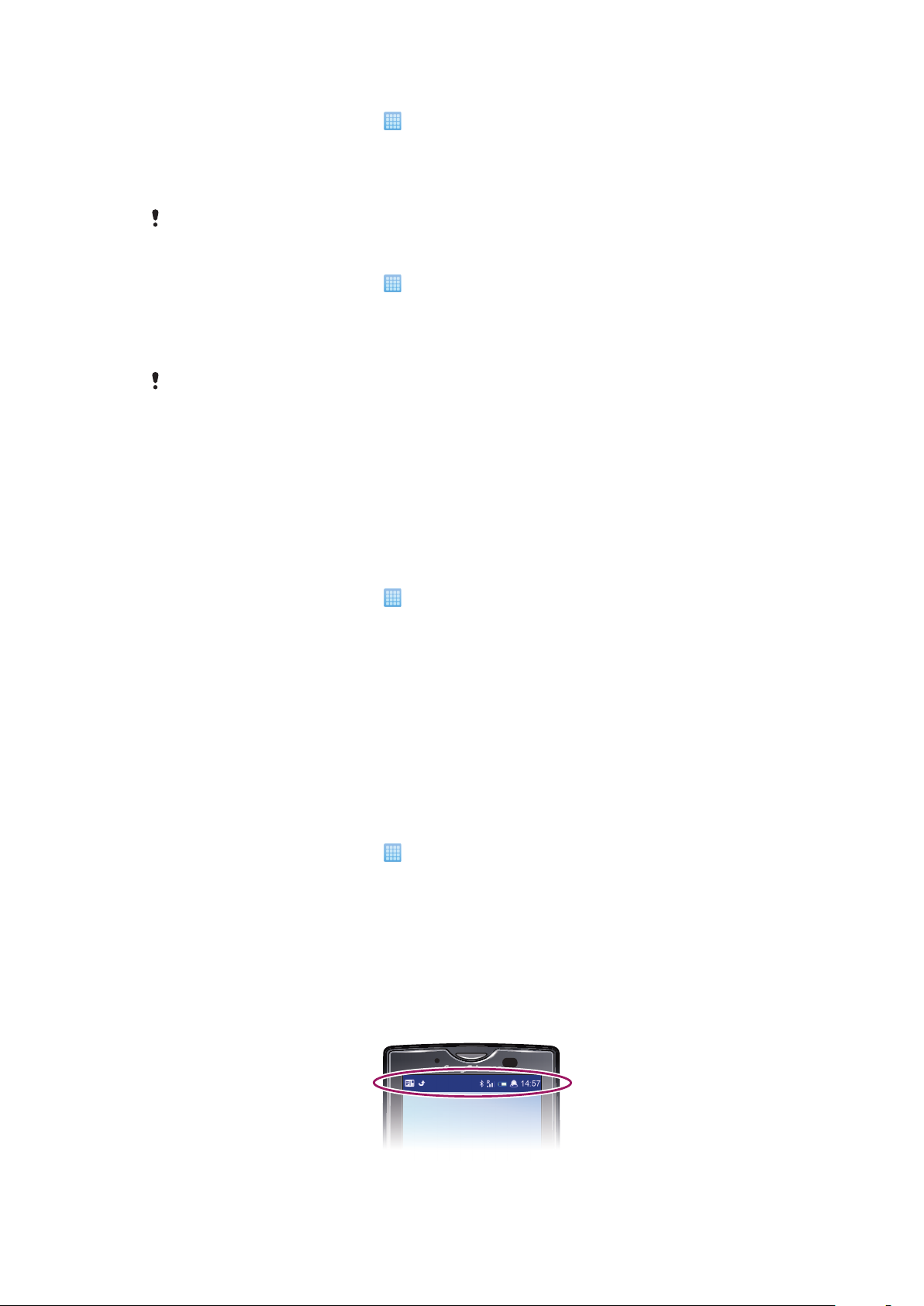
Para borrar el caché de una aplicación
1
En la Pantalla de inicio, puntee .
2
Busque y puntee Ajustes.
3
Puntee Aplicaciones > Administrar aplicaciones.
4
Puntee la aplicación que desee.
5
Puntee Borrar caché.
El caché de algunas aplicaciones no se puede borrar.
Para eliminar una aplicación instalada
1
En la Pantalla de inicio, puntee .
2
Busque y puntee Ajustes.
3
Puntee Aplicaciones > Administrar aplicaciones.
4
Puntee la aplicación que desee.
5
Puntee Desinstalar.
Algunas aplicaciones preinstaladas no se pueden eliminar.
Permisos
Algunas aplicaciones necesitan acceder a determinadas partes de su teléfono para poder
funcionar correctamente. Por ejemplo, una aplicación de navegación necesita permisos
para enviar y recibir tráfico de datos y acceder a su ubicación. Algunas aplicaciones podrían
utilizar sus permisos indebidamente para robar o eliminar datos, o para comunicar su
ubicación. Asegúrese de instalar y conceder permisos únicamente a las aplicaciones en
las que confíe.
Para ver los permisos de una aplicación
1
En la Pantalla de inicio, puntee .
2
Busque y puntee Ajustes.
3
Puntee Aplicaciones > Administrar aplicaciones.
4
Puntee la aplicación que desee.
5
Desplácese hacia abajo para ver Permisos.
Instalar aplicaciones desde fuentes desconocidas
Instalar aplicaciones de origen desconocido o poco fiable puede dañar su teléfono. De
forma predeterminada, su teléfono está configurado para que boquee este tipo de
instalaciones. No obstante, puede cambiar este ajuste y permitir las instalaciones desde
fuentes desconocidas.
Para permitir la instalación de aplicaciones desde fuentes desconocidas
1
En la Pantalla de inicio, puntee
2
Busque y puntee Ajustes > Aplicaciones.
3
Marque la casilla de verificación Orígenes desconocidos.
.
Barra de estado
La barra de estado que se encuentra en la parte superior de la pantalla muestra información
sobre el estado del teléfono y sobre las notificaciones. Los iconos de notificación aparecen
en la parte izquierda de la barra de estado y los iconos de estado del teléfono en la parte
derecha. Desde la barra de estado, puede acceder al panel de notificaciones.
19
Esta es una versión para Internet de esta publicación. © Imprimir sólo para uso privado.
Page 20
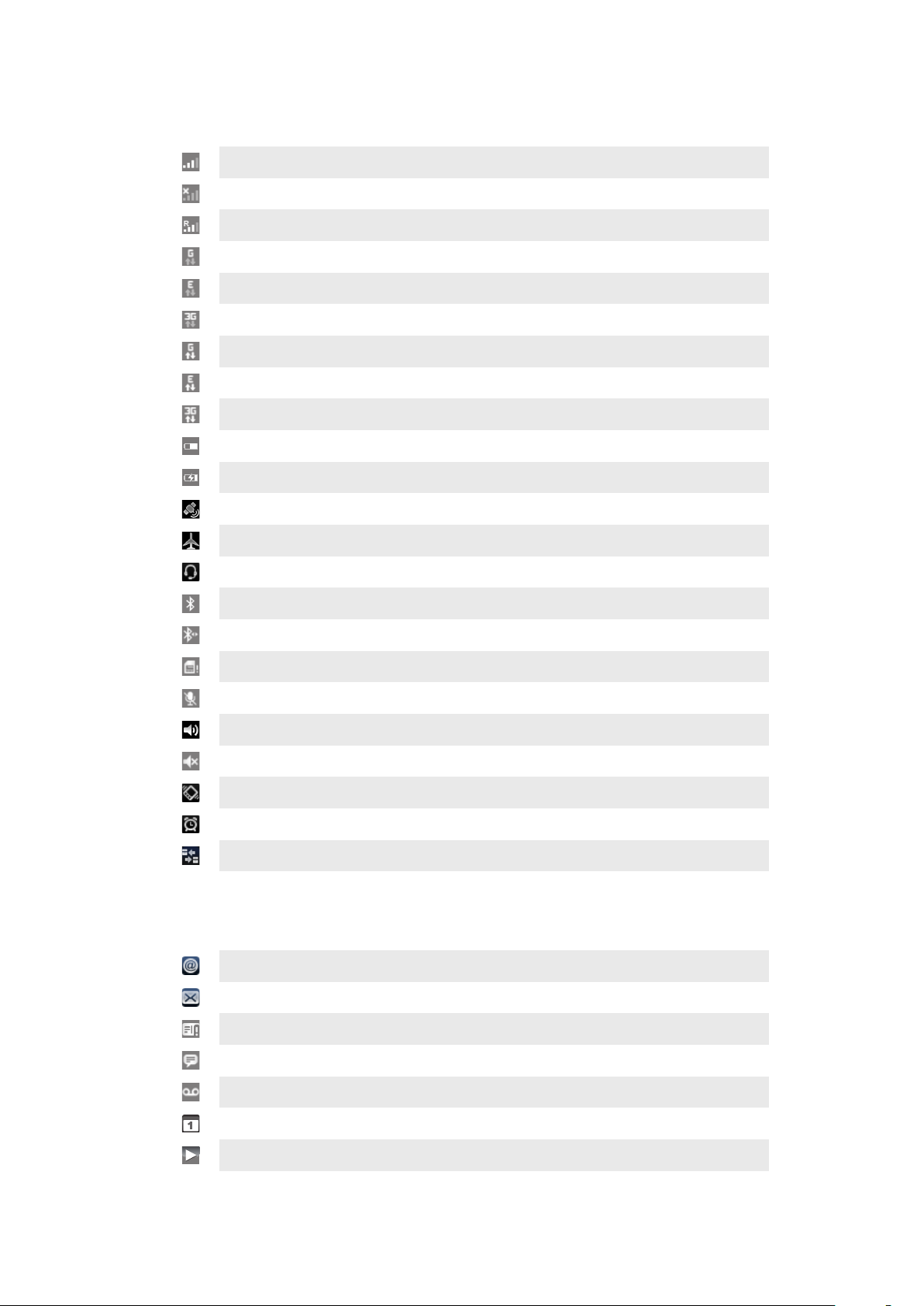
Iconos de estado del teléfono
Los siguientes iconos de estado pueden aparecer en la pantalla:
Intensidad de la señal
Sin señal
Itinerancia
GPRS disponible
EDGE disponible
3G disponible
Enviando y descargando datos GPRS
Enviando y descargando datos EDGE
Enviando y descargando datos 3G
Estado de la batería
La batería se está cargando
GPS activado
Modo avión activado
Hay un auricular conectado
Función Bluetooth activada
Conectado a otro dispositivo Bluetooth
Tarjeta SIM bloqueada
El micrófono está desconectado
El altavoz está conectado
El altavoz del teléfono está desconectado
Modo Vibración
Alarma configurada
Notificación de tráfico de datos activada
Iconos de notificación
Los siguientes iconos de notificación pueden aparecer en la pantalla:
Nuevo mensaje de correo electrónico
Nuevo mensaje de texto/multimedia
Problema con la entrega de un mensaje de texto/multimedia
Nuevo mensaje instantáneo
Nuevo mensaje en el buzón de voz
Un evento de calendario próximo
Canción en reproducción
20
Esta es una versión para Internet de esta publicación. © Imprimir sólo para uso privado.
Page 21
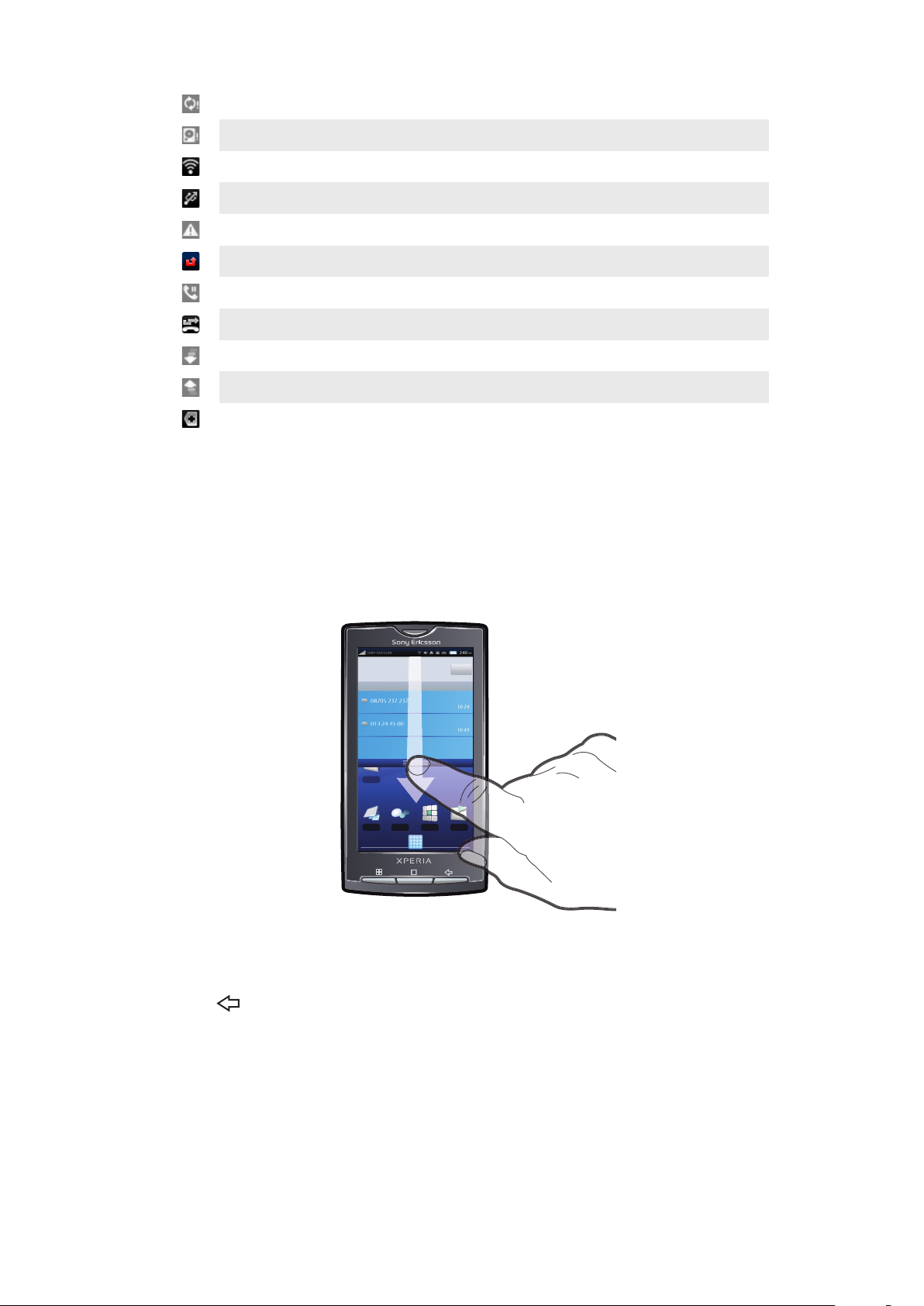
Problema de inicio de sesión/sincronización
La tarjeta de memoria está llena
La conexión Wi-Fi™ está habilitada y hay redes inalámbricas disponibles
El teléfono está conectado a un ordenador mediante un cable USB
Mensaje de error
Llamada perdida
Llamada en espera
Reenvío de llamadas activado
Descargando datos
Cargando datos
Más notificaciones (no mostradas)
Panel Notificaciones
En el panel Notificaciones, los iconos de notificación se muestran en una vista detallada.
Puede abrir notificaciones como mensajes, recordatorios o notificaciones de eventos,
directamente desde el panel Notificaciones. También puede abrir aplicaciones que estén
ejecutándose como el reproductor de música o la radio.
Para abrir el panel Notificaciones
•
Arrastre la barra de estado hacia abajo.
Para cerrar el panel Notificaciones
•
Pulse
•
Arrastre hacia arriba el panel Notificaciones.
.
Para abrir una aplicación en ejecución desde el panel Notificaciones
•
En el panel Notificaciones, puntee el icono de la aplicación en ejecución para abrirla.
Para borrar el panel Notificaciones
•
En el panel Notificaciones, pulse Borrar.
21
Esta es una versión para Internet de esta publicación. © Imprimir sólo para uso privado.
Page 22
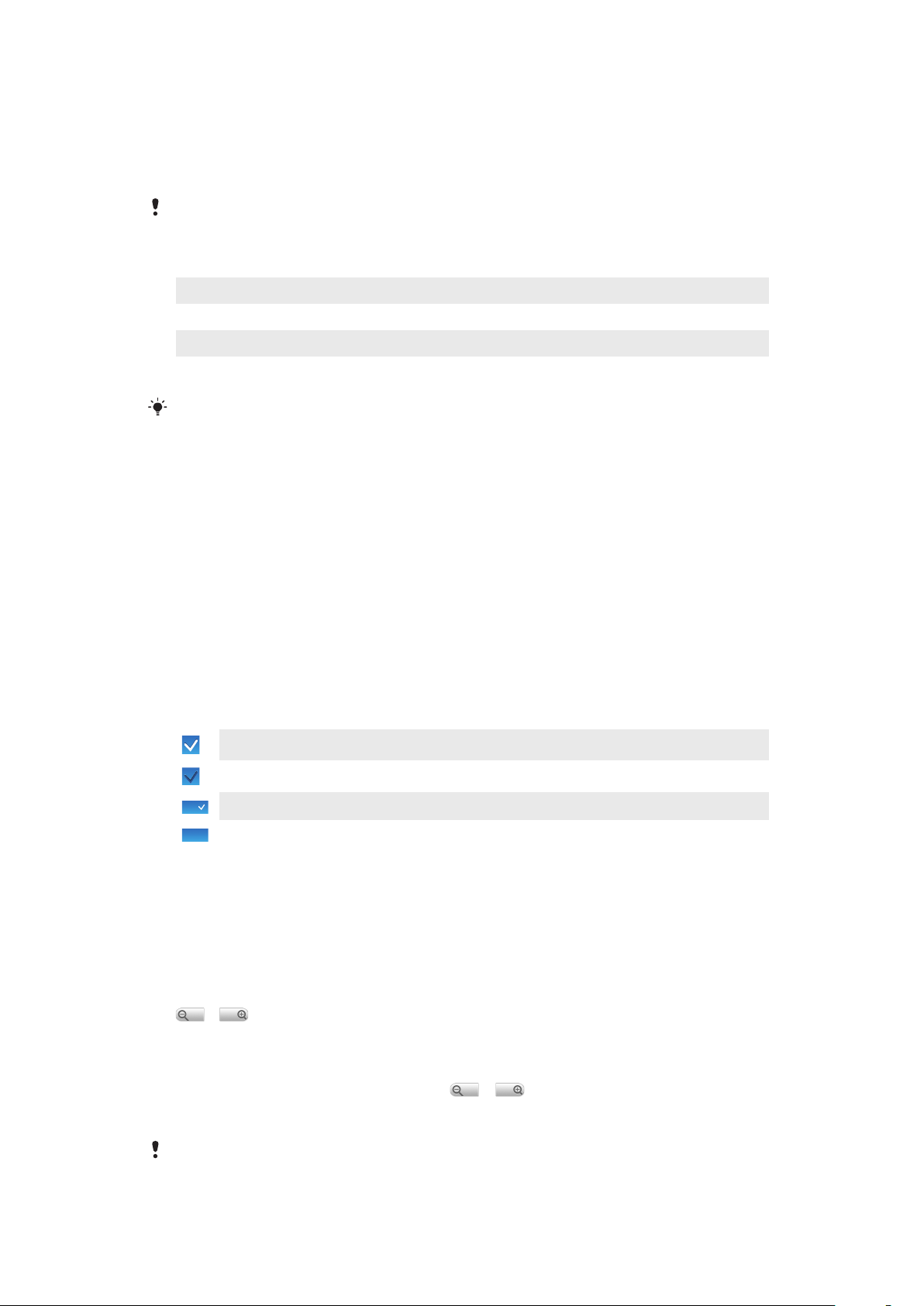
LED de notificación
El LED de notificación (Diodo emisor de luz) se encuentra en la parte superior del teléfono.
Este indicador ofrece información sobre el estado del teléfono y sobre notificaciones
pendientes. Si parpadea en verde, tiene un mensaje no leído o una notificación de una
llamada perdida.
Si la carga de la batería es baja, el LED no indica las notificaciones pendientes.
Estado del LED
Verde La batería se encuentra completamente cargada.
Rojo parpadeante La batería tiene poca carga.
Naranja La batería se está cargando. La carga de la batería está entre baja y completa.
Verde parpadeante Hay un mensaje pendiente o una llamada perdida.
Mientras que el teléfono está cargando pero la carga de la batería aún es baja, el LED no indica
las notificaciones pendientes (verde parpadeante).
Uso de la pantalla táctil
Cuando no utilice el teléfono durante un periodo establecido de tiempo, la pantalla se
oscurecerá para ahorrar energía y se bloqueará de forma automática. El bloqueo de
pantalla evita que se realicen acciones no deseadas en la pantalla táctil cuando no esté
utilizando el teléfono. También puede configurar claves personales para proteger su
suscripción y asegurarse de que sólo puede acceder al contenido del teléfono.
Para abrir o resaltar un elemento
•
Pulse el elemento.
Para marcar o anular la selección de opciones
•
Puntee la casilla de verificación correspondiente o, en algunos casos, el lateral
derecho de la opción de lista para marcar o anular la selección de una opción.
Casilla de verificación marcada
Casilla de verificación no marcada
Opción de lista marcada
Opción de lista no marcada
Para hacer una panorámica
•
Cuando está opción se encuentre disponible, arrastre la pantalla para hacer una
panorámica.
Utilizar el zoom
Existen dos maneras de utilizar el zoom. La forma en que se use el zoom depende de la
aplicación que esté utilizando. Por ejemplo, en el navegador web, se utilizan los símbolos
y , mientras que, en el álbum de la cámara, debe mantener el toque y arrastrar la
imagen.
Para usar el zoom
•
Cuando se encuentre disponible, puntee o para acercar o alejar el zoom.
•
Mantenga el toque y arrastre la imagen hacia arriba o hacia abajo para acercar o
alejar el zoom.
Es posible que tenga que arrastrar el dedo por la pantalla (en cualquier dirección) para que se
muestren los iconos del zoom.
22
Esta es una versión para Internet de esta publicación. © Imprimir sólo para uso privado.
Page 23
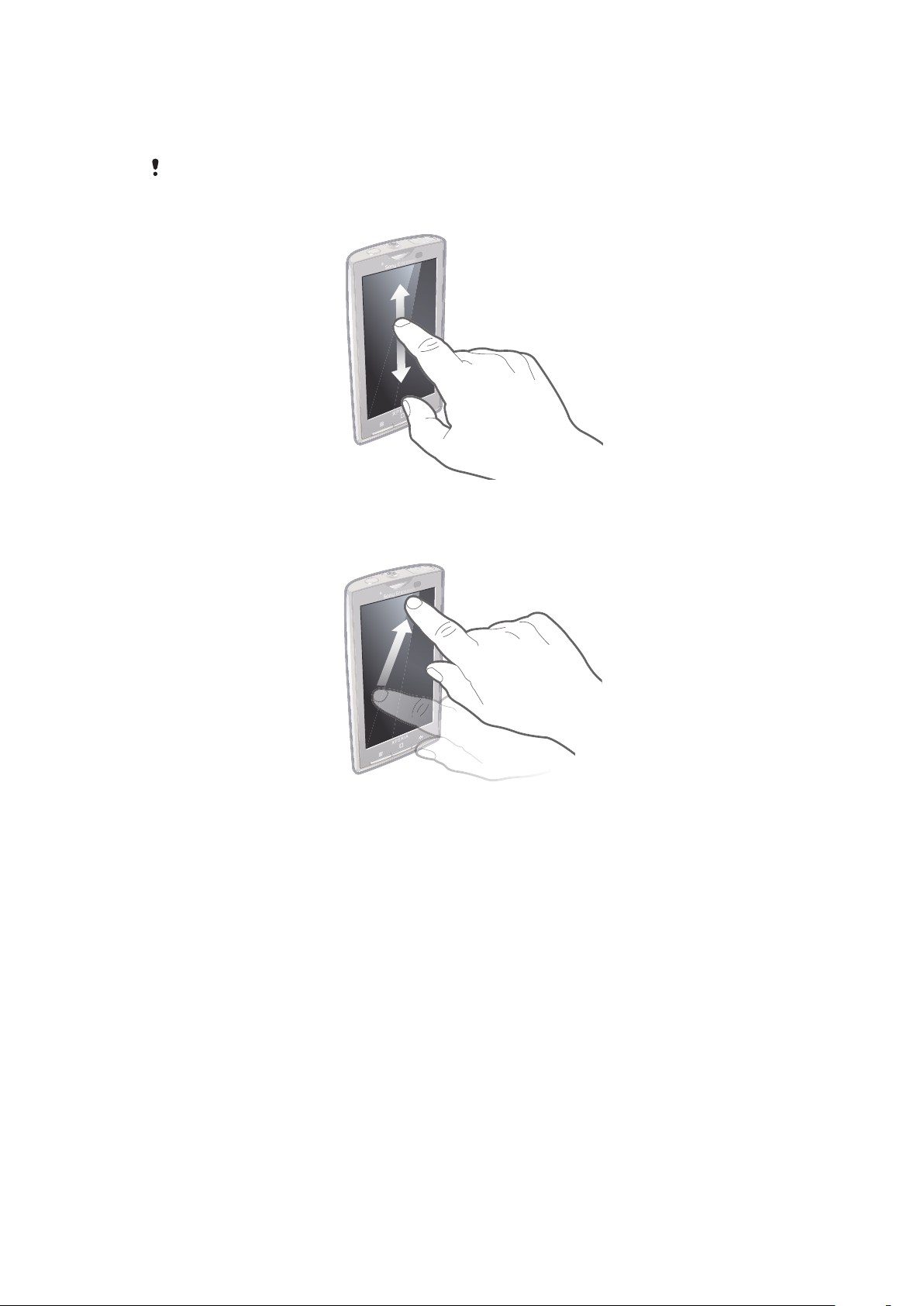
Desplazamiento
Desplácese moviendo el dedo arriba y abajo de la pantalla. En algunas páginas web
también se puede desplazar a los lados.
Si arrastra o da toques rápidos no activará nada en la pantalla.
Para desplazarse
•
Arrastre el dedo hacia arriba o hacia abajo por la pantalla.
Rozar
•
Para desplazarse más rápidamente, desplace su dedo hacia arriba o hacia abajo
por la pantalla. Puede esperar a que el desplazamiento se detenga por sí solo o
puede detenerlo inmediatamente tocando la pantalla.
Listas
Puede examinar las listas alfabéticas mediante el icono de índice.
23
Esta es una versión para Internet de esta publicación. © Imprimir sólo para uso privado.
Page 24
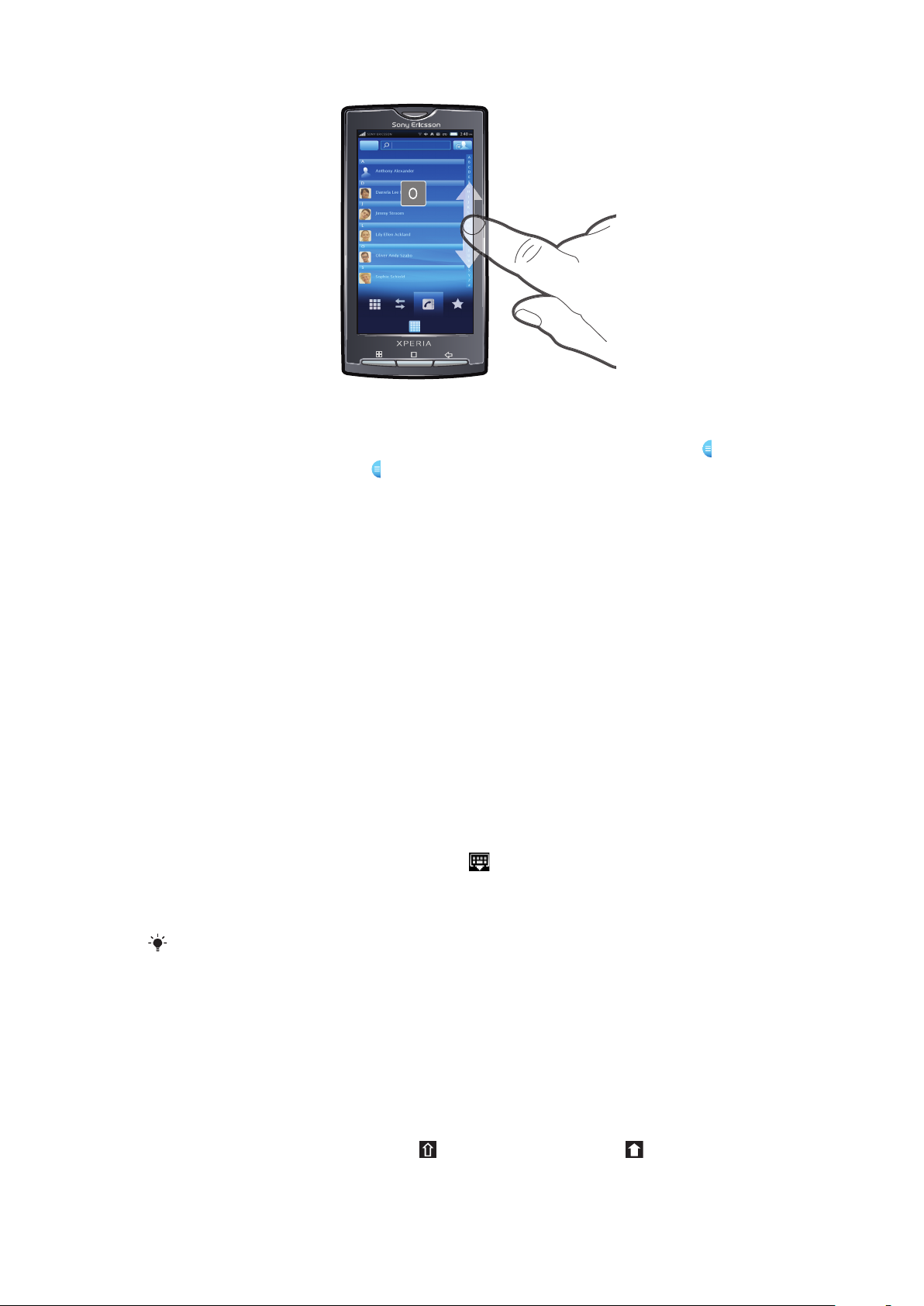
Para utilizar el icono de índice
1
En cualquier lista alfabética, roce hacia arriba o hacia abajo para que aparezca .
2
Mantenga el toque y arrastre
letra del índice.
hacia arriba o hacia abajo para navegar hasta una
Sensores
Su teléfono posee un sensor de luz y otro de proximidad. El sensor de luz detecta el nivel
de luz ambiente y ajusta el brillo de la pantalla convenientemente. El sensor de proximidad
desactiva la pantalla táctil cuando su cara toca la pantalla. Esto impide que active sin querer
funciones del teléfono mientras se atiende una llamada.
Introducción de texto
Uso del teclado
Cuando inicia una aplicación o selecciona un campo que requiere texto o números,
aparece el teclado.
Para mostrar el teclado para introducir texto
•
Puntee un campo de entrada de texto.
Para ocultar el teclado
•
Cuando esté introduciendo el texto, puntee .
Para usar el teclado horizontal
•
Cuando esté introduciendo el texto, gire el teléfono lateralmente.
Para que el teclado admita esta característica, la aplicación que esté usando debe admitir el
modo horizontal, y el ajuste de orientación de la pantalla debe estar establecido en automático.
Para introducir texto
•
Para introducir un carácter visible en el teclado, puntee el carácter.
•
Para introducir una variante de una letra, mantenga el toque en la letra del teclado
para obtener una lista de las opciones disponibles y a continuación selecciónela en
la lista. Por ejemplo, para introducir la "é", mantenga el toque en la "e" hasta que
aparezca una lista y a continuación seleccione la "é" en dicha lista.
Para cambiar entre mayúsculas y minúsculas
•
Antes de introducir una letra, puntee para cambiar a mayúsculas o viceversa.
24
Esta es una versión para Internet de esta publicación. © Imprimir sólo para uso privado.
Page 25
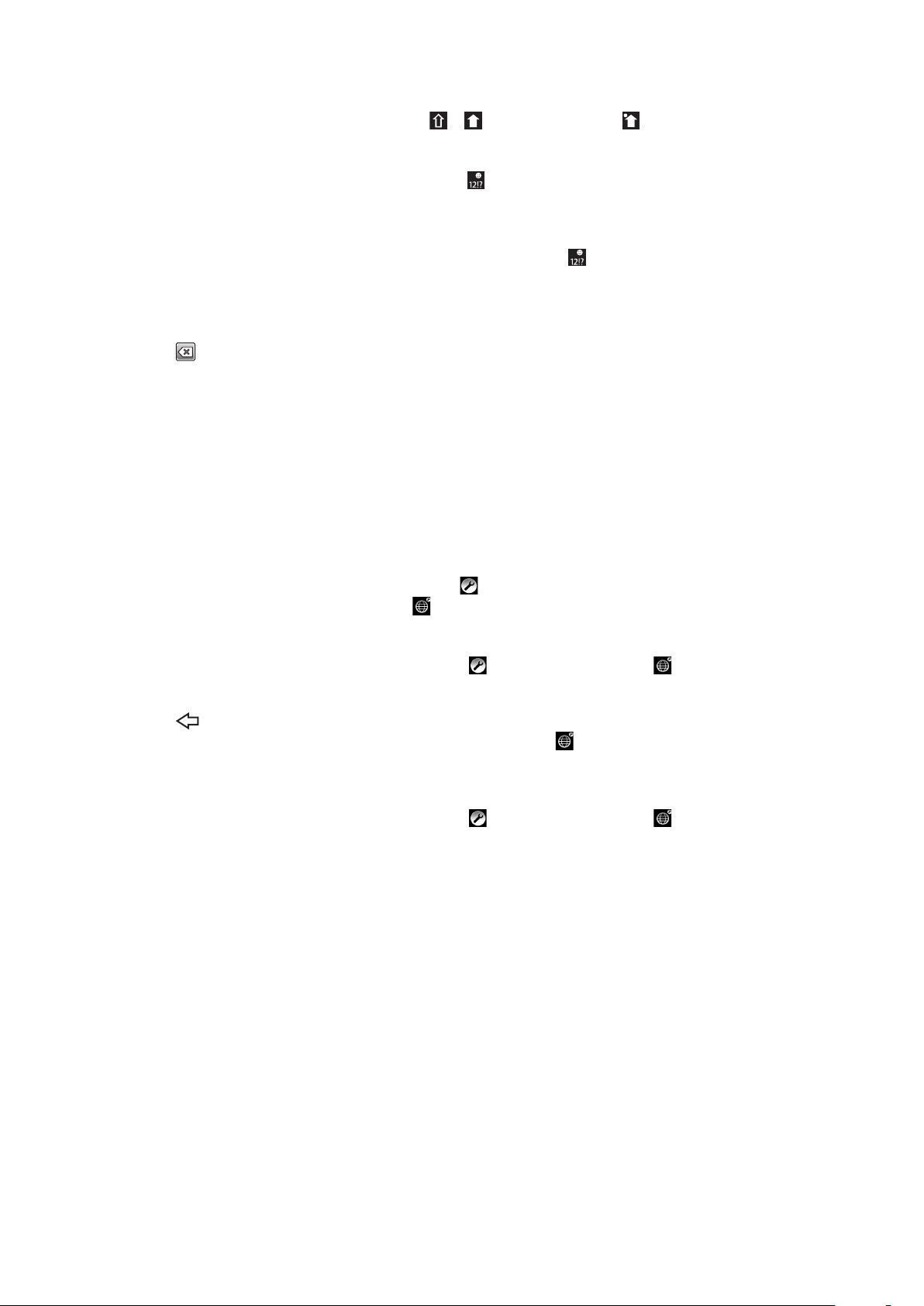
Para activar el bloqueo de mayúsculas
•
Antes de escribir una palabra, puntee o hasta que aparezca .
Para introducir números o símbolos
•
Cuando esté introduciendo el texto, puntee . Aparece un teclado con números y
símbolos.
Para insertar un emoticono
1
Cuando esté introduciendo el texto, mantenga el toque en .
2
Seleccione un emoticono.
Para eliminar caracteres
•
Puntee para colocar el cursor después del carácter que desee borrar, y luego puntee
.
Para editar texto
1
Cuando introduzca texto, mantenga el toque en el campo de texto hasta que
aparezca el menú Editar texto.
2
Seleccione una opción.
Ajustes del teclado
Puede seleccionar ajustes para el teclado, como el idioma de escritura y la predicción
automática.
Para acceder a los ajustes del teclado
•
Cuando esté introduciendo el texto, puntee
de escritura, mantenga el toque en .
Para cambiar el idioma de escritura
1
Cuando esté introduciendo el texto, puntee o mantenga el toque en .
2
Puntee Idiomas de escritura.
3
Seleccione los idiomas que desee usar para escribir. Cuando haya terminado, pulse
varias veces para regresar a la introducción de texto.
4
Si ha seleccionado más de un idioma de entrada, puntee para cambiar entre los
idiomas de escritura seleccionados.
Para cambiar rápidamente los ajustes del texto
1
Cuando esté introduciendo el texto, puntee o mantenga el toque en .
2
Puntee Config. de texto rápido.
3
Seleccione los ajustes deseados.
. Si ha seleccionado más de un idioma
Tarjeta SIM
La tarjeta SIM (Módulo de identificación de abonado), facilitada por su operador de red,
contiene información sobre su suscripción. Apague siempre el teléfono y desenchufe el
cargador antes de insertar o extraer la tarjeta SIM.
PIN
Puede que necesite un PIN (Número de identificación personal) para activar los servicios
y las funciones de su teléfono. Cada dígito del código PIN se muestra como *, a menos
que empiece con los números de un teléfono de emergencias, por ejemplo, 112 ó 911.
Puede llamar a un número de emergencias sin tener que introducir el PIN.
Memoria
Puede guardar contenido en una tarjeta de memoria y en la memoria del teléfono. Los
archivos de música, los videoclips y las fotos se almacenan en la tarjeta de memoria
25
Esta es una versión para Internet de esta publicación. © Imprimir sólo para uso privado.
Page 26
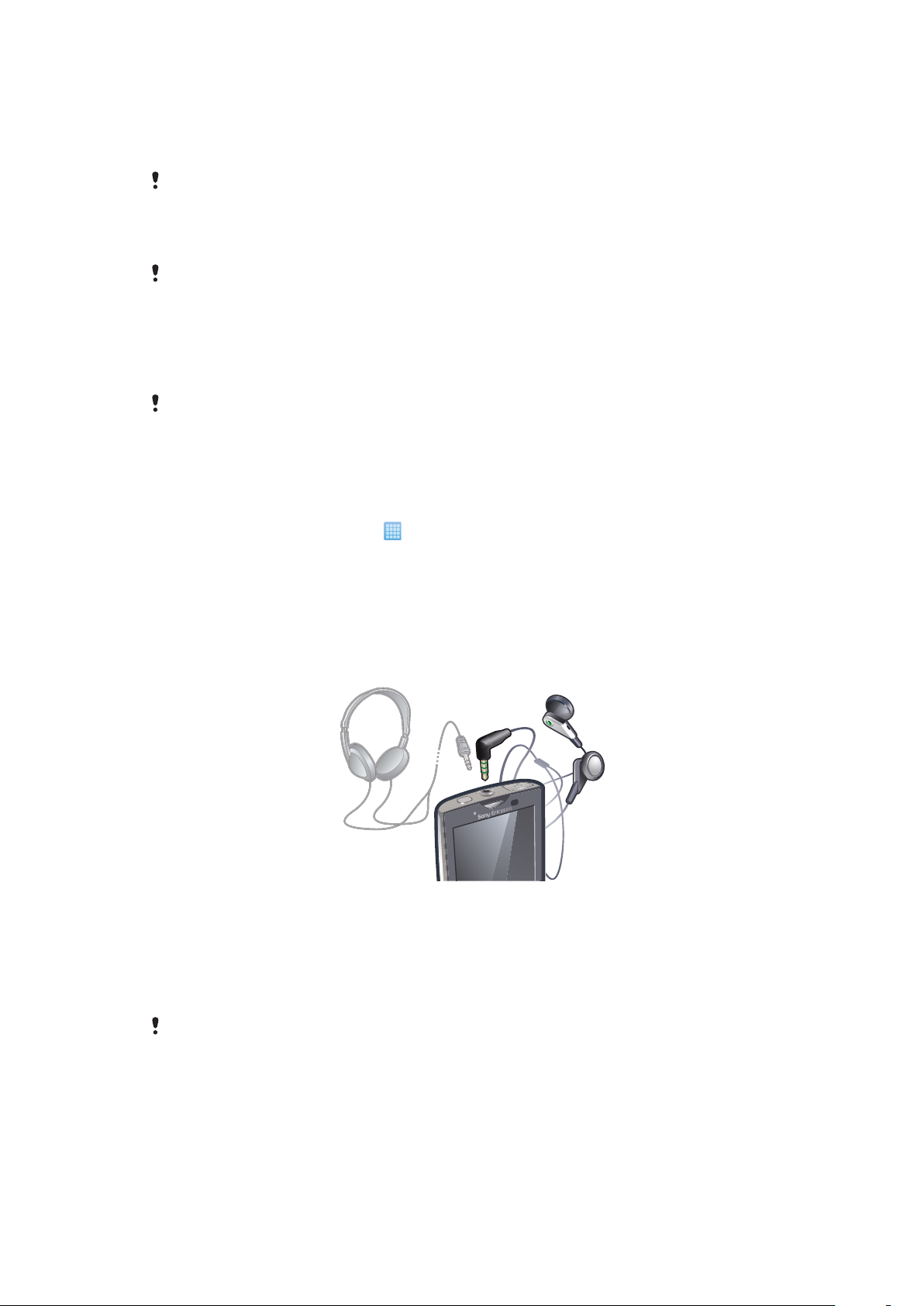
mientras que las aplicaciones, los contactos y los mensajes se almacenan en la memoria
del teléfono.
Tarjeta de memoria
Puede que tenga que adquirir una tarjeta de memoria por separado.
El teléfono es compatible con tarjetas de memoria microSD™ que se utilizan para
almacenar contenidos multimedia. Este tipo de tarjetas también se puede utilizar como
tarjetas de memoria portátiles con otros dispositivos compatibles.
Sin una tarjeta de memoria no podrá utilizar la cámara, ni reproducir o descargar archivos de
música y videoclips.
Formatear la tarjeta de memoria
Puede formatear la tarjeta de memoria de su teléfono para, por ejemplo, liberar espacio en
la memoria.
Todo el contenido de la tarjeta de memoria se perderá. Asegúrese de haber realizado copias de
seguridad de todo el contenido que se desee guardar antes de formatear la tarjeta de memoria.
Para realizar una copia de seguridad del contenido, puede copiarlo en su ordenador. Para
obtener más información, consulte el capítulo Conexión del teléfono a un ordenador en la
página 70.
Para formatear la tarjeta de memoria
1
En la Pantalla de inicio, puntee .
2
Busque y puntee Ajustes > Configuración de almacenamiento en teléfono y en
tarjeta SD > Desactivar tarjeta SD.
3
Tras haber desmontado la tarjeta de memoria, puntee Formatear tarjeta SD >
Borrar todo.
Manos libres portátil estéreo
Para utilizar un manos libres
1
Conecte un manos libres portátil.
2
Para responder a una llamada, pulse la tecla de gestión de llamadas. Si está
escuchando música, ésta se detendrá cuando reciba una llamada y se reanudará
cuando la llamada finalice.
3
Para finalizar una llamada, pulse la tecla de gestión de llamadas.
Si su teléfono no incluye un manos libres portátil, puede adquirir uno por separado.
Ajustar el volumen
Puede ajustar el volumen del tono de llamada de las llamadas telefónicas y de las
notificaciones, así como de la música y de la reproducción de vídeo.
Para ajustar el volumen del timbre con la tecla de volumen
•
Pulse la tecla de volumen hacia arriba o hacia abajo.
26
Esta es una versión para Internet de esta publicación. © Imprimir sólo para uso privado.
Page 27
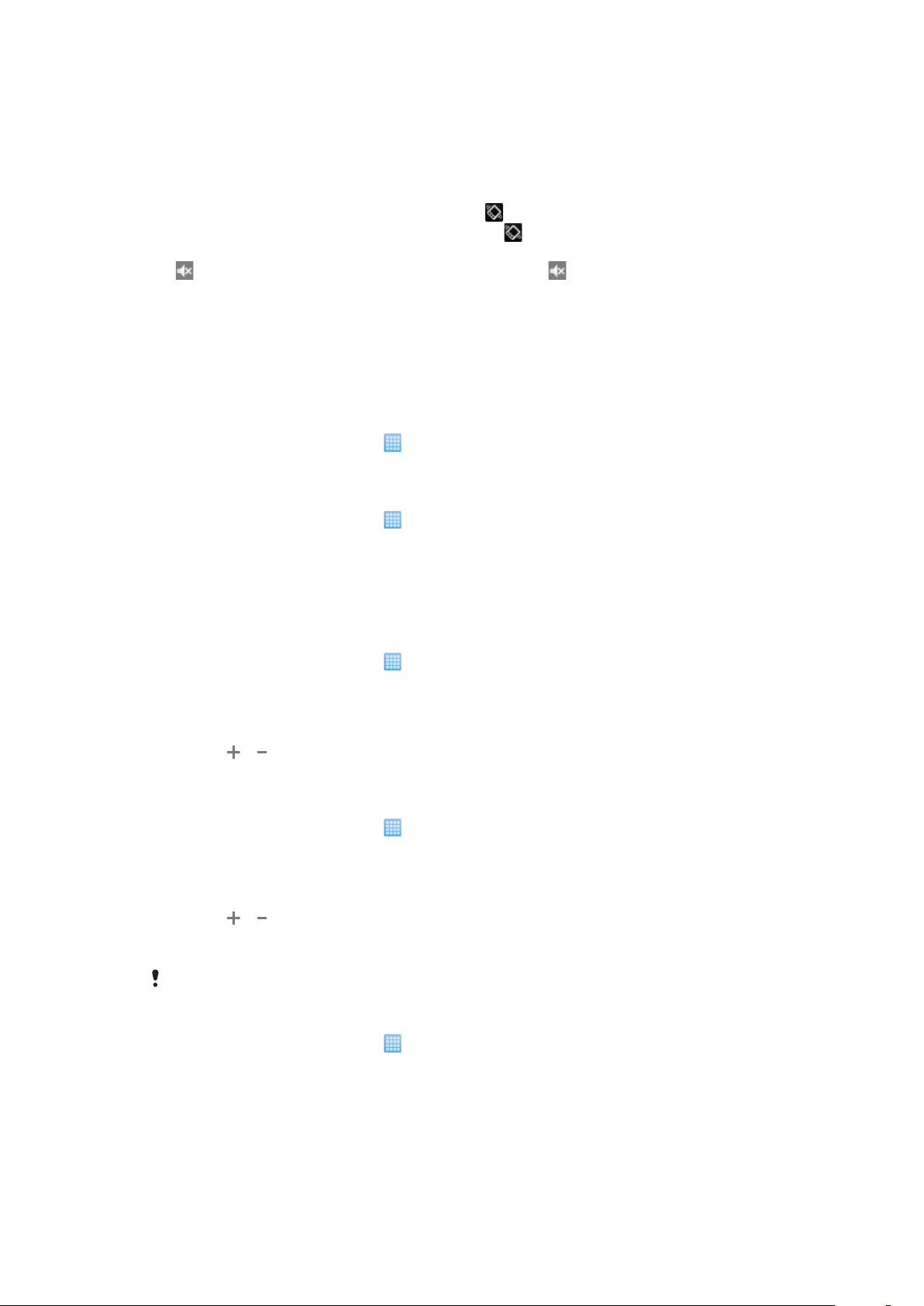
Para ajustar el volumen de reproducción de archivos multimedia con la tecla de
volumen
•
Cuando esté reproduciendo música o viendo un vídeo, pulse la tecla de volumen
hacia arriba o hacia abajo.
Para establecer el teléfono en modo silencio y vibración
1
Pulse la tecla de volumen hasta que aparezca y vibre el teléfono. El teléfono se
ajusta en modo silencio y vibración, indicado por en la barra de estado.
2
Para desactivar el modo vibración, pulse la tecla de volumen hasta que aparezca
. El teléfono se ajusta en modo silencio, indicado por en la barra de estado.
Descripción general de los ajustes del teléfono
Puede configurar el teléfono para que se adapte a sus necesidades. Por ejemplo, es posible
realizar ajustes en las opciones Fecha y hora, Conexiones inalámbricas y redes y
Cuentas y sincronización.
Para acceder a los ajustes del teléfono
1
En la Pantalla de inicio, puntee .
2
Puntee Ajustes.
Para acceder a la guía de configuración
1
En la Pantalla de inicio, puntee .
2
Puntee Asistente de configuración.
Hora y fecha
Puede modificar la hora y la fecha del teléfono.
Para establecer la fecha manualmente
1
En la Pantalla de inicio, puntee
2
Busque y puntee Ajustes > Fecha y hora.
3
Anule la selección de la casilla de verificación Automático, en caso de que se
encuentre marcada.
4
Puntee Establecer fecha.
5
Puntee
6
Puntee Establecer.
Para establecer la hora manualmente
1
En la Pantalla de inicio, puntee
2
Busque y puntee Ajustes > Fecha y hora.
3
Anule la selección de la casilla de verificación Automático, en caso de que se
encuentre marcada.
4
Puntee Establecer hora.
5
Puntee
6
Puntee AM para cambiar a PM o viceversa.
7
Puntee Establecer.
Si desea usar
Para establecer la zona horaria
1
En la Pantalla de inicio, puntee .
2
Busque y puntee Ajustes > Fecha y hora.
3
Anule la selección de la casilla de verificación Automático, en caso de que se
encuentre marcada.
4
Puntee Seleccionar zona horaria.
5
Seleccione una opción.
o para ajustar la fecha.
o para ajustar la hora y los minutos.
AM y PM, debe anular la selección de Formato de 24 horas.
.
.
27
Esta es una versión para Internet de esta publicación. © Imprimir sólo para uso privado.
Page 28
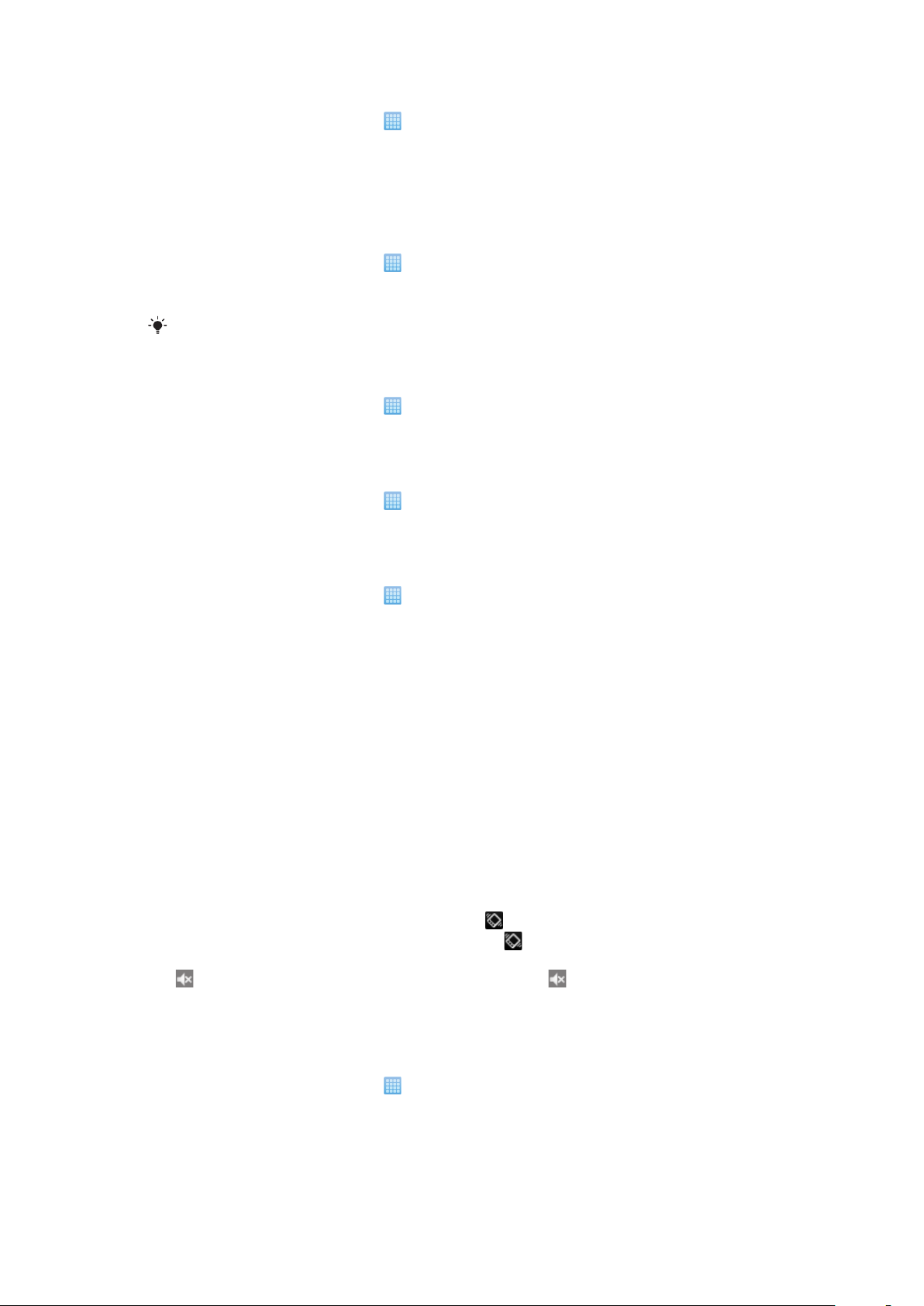
Para establecer el formato de la fecha
1
En la Pantalla de inicio, puntee .
2
Busque y puntee Ajustes > Fecha y hora > Formato de fecha.
3
Seleccione una opción.
Ajustes del tono de llamada
Para establecer un tono de llamada para el teléfono
1
En la Pantalla de inicio, puntee .
2
Busque y puntee Ajustes > Sonido y pantalla > Tono del teléfono.
3
Seleccione un tono de llamada.
Si el teléfono se encuentra en modo Modo silencio, desactive la casilla de verificación Modo
silencio antes de configurar el tono de llamada.
Para habilitar los sonidos táctiles
1
En la Pantalla de inicio, puntee .
2
Busque y puntee Ajustes > Sonido y pantalla.
3
Seleccione Tonos táctiles sonoros o Selección sonora.
Para seleccionar un tono de llamada para las notificaciones
1
En la Pantalla de inicio, puntee
2
Busque y puntee Ajustes > Sonido y pantalla > Tono de notificación.
3
Seleccione un tono de llamada y puntee Aceptar.
.
Para establecer la alerta por vibración
1
En la Pantalla de inicio, puntee
2
Busque y puntee Ajustes > Sonido y pantalla.
3
Marque la casilla de verificación Teléfono en vibración.
.
Ajustar el volumen
Puede ajustar el volumen del tono de llamada de las llamadas telefónicas y de las
notificaciones, así como de la música y de la reproducción de vídeo.
Para ajustar el volumen del timbre con la tecla de volumen
•
Pulse la tecla de volumen hacia arriba o hacia abajo.
Para ajustar el volumen de reproducción de archivos multimedia con la tecla de
volumen
•
Cuando esté reproduciendo música o viendo un vídeo, pulse la tecla de volumen
hacia arriba o hacia abajo.
Para establecer el teléfono en modo silencio y vibración
1
Pulse la tecla de volumen hasta que aparezca
ajusta en modo silencio y vibración, indicado por en la barra de estado.
2
Para desactivar el modo vibración, pulse la tecla de volumen hasta que aparezca
. El teléfono se ajusta en modo silencio, indicado por en la barra de estado.
y vibre el teléfono. El teléfono se
Ajustes de pantalla
Para ajustar el brillo de la pantalla
1
En la Pantalla de inicio, puntee .
2
Busque y puntee Ajustes > Sonido y pantalla > Brillo.
3
Para reducir el brillo de la pantalla, arrastre el control deslizante hacia la izquierda.
Para aumentarlo, arrastre el control deslizante hacia la derecha.
4
Puntee Aceptar.
28
Esta es una versión para Internet de esta publicación. © Imprimir sólo para uso privado.
Page 29
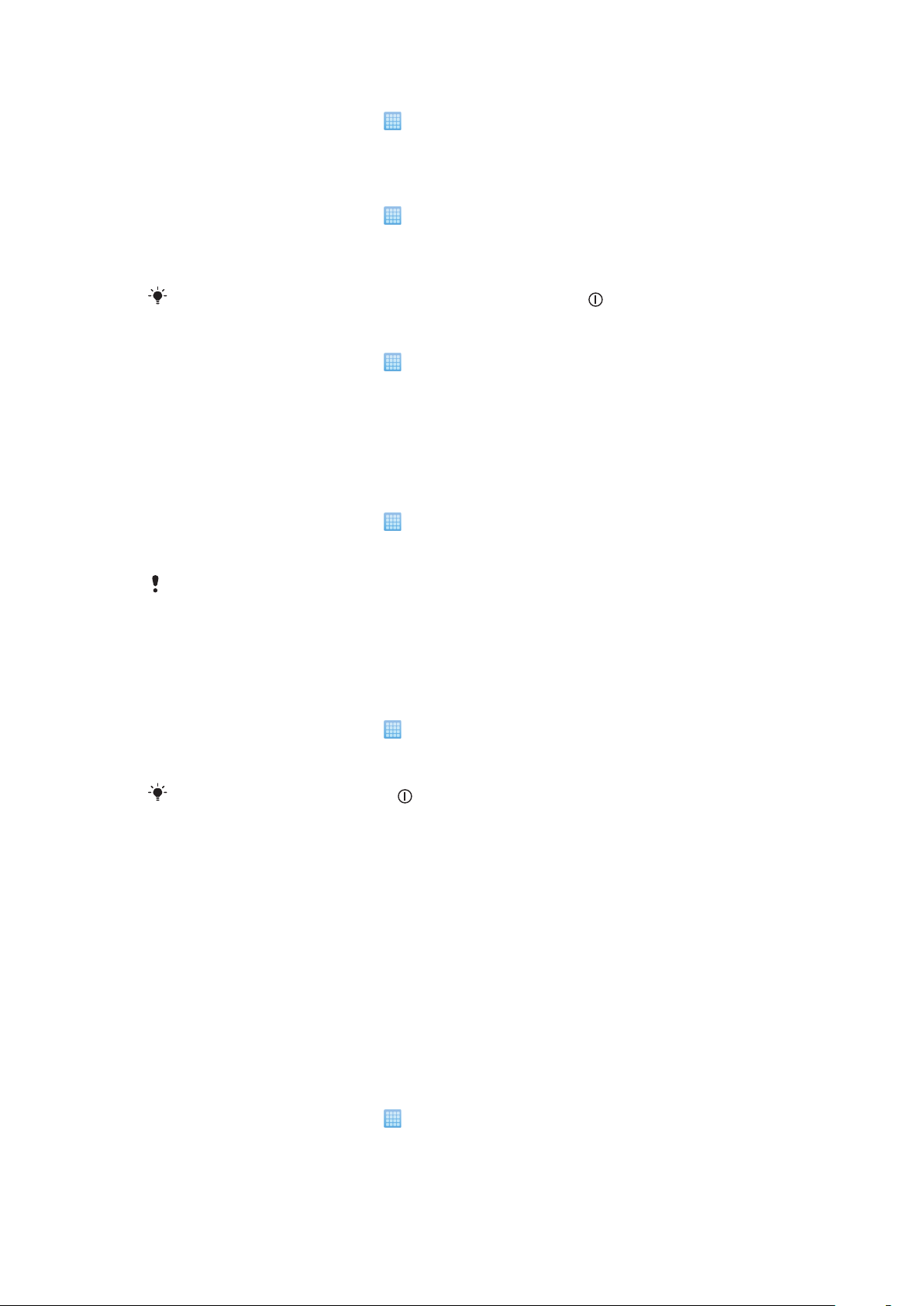
Para establecer que la pantalla vibre
1
En la Pantalla de inicio, puntee .
2
Busque y puntee Ajustes > Sonido y pantalla > Respuesta táctil. En algunas
aplicaciones, la pantalla vibra cuando la puntea.
Para ajustar el tiempo de espera antes de que se apague la pantalla
1
En la Pantalla de inicio, puntee .
2
Busque y puntee Ajustes > Sonido y pantalla > Tiempo de espera de la
pantalla.
3
Seleccione una opción.
Para apagar la pantalla rápidamente, pulse la tecla de encendido durante poco tiempo.
Para mantener la pantalla encendida mientras se carga el teléfono
1
En la Pantalla de inicio, puntee .
2
Busque y puntee Ajustes > Aplicaciones > Desarrollo.
3
Marque la casilla de verificación Pantalla activa.
Idioma del teléfono
Puede elegir el idioma que desee usar en su teléfono.
Para cambiar el idioma del teléfono
1
En la Pantalla de inicio, puntee .
2
Busque y puntee Ajustes > Idioma y teclado > Configuración local.
3
Seleccione una opción.
Si selecciona un idioma equivocado y no puede leer el texto de los menús, visite
www.sonyericsson.com/support
para obtener ayuda.
Modo Avión
En el modo Avión, el teléfono no realiza ninguna transmisión por radio.
Para activar el modo de vuelo
1
En la Pantalla de inicio, puntee .
2
Busque y puntee Ajustes > Conexiones inalámbricas y redes.
3
Marque la casilla de verificación Modo de vuelo.
También puede mantener pulsado
para activar el modo de vuelo.
Ajustes para mensajes e Internet
Para enviar texto y mensajes multimedia y acceder a Internet, debe tener una conexión de
datos móvil 2G/3G y los ajustes correctos. Hay varias formas de obtener esos ajustes:
•
Con la mayoría de las redes y los operadores de telefonía móvil, los ajustes de Internet y
de mensajería vienen preinstalados en el teléfono. Así, puede empezar a utilizar Internet y
a enviar mensajes directamente.
•
En algunos casos, tendrá la opción de descargar los ajustes de Internet y de mensajería la
primera vez que encienda el teléfono. Estos ajustes también se pueden descargar más
adelante desde el menú Ajustes.
•
Puede añadir y cambiar manualmente los ajustes de Internet y de red de su teléfono en
cualquier momento. Póngase en contacto con su operador de red para obtener
información detallada acerca de sus ajustes para mensajes e Internet.
Para descargar los ajustes para mensajes e Internet
1
En la Pantalla de inicio, puntee .
2
Busque y puntee Ajustes > Sony Ericsson > Descarga de configuración.
29
Esta es una versión para Internet de esta publicación. © Imprimir sólo para uso privado.
Page 30

Para restablecer los ajustes de Internet predeterminados
1
En la pantalla Inicio, puntee .
2
Puntee Ajustes > Conexiones inalámbricas y redes > Redes móviles > APN.
3
Pulse .
4
Puntee Restablecer valores predeterminados .
Para ver el APN actual
1
En la Pantalla de inicio, puntee .
2
Busque y puntee Ajustes > Conexiones inalámbricas y redes > Redes móviles.
3
Puntee APN.
Si tiene varias conexiones disponibles, la marca de comprobación situada a la derecha indicará
cuál es la conexión de red que se encuentra activa.
Para configurar los ajustes de Internet manualmente
1
En la Pantalla de inicio, puntee .
2
Busque las opciones Ajustes > Conexiones inalámbricas y redes > Redes
móviles > APN y puntéelas.
3
Pulse
4
Puntee APN nuevo .
5
Puntee Nombre e introduzca el nombre del perfil de red que desee crear.
6
Puntee APN e introduzca el nombre del punto de acceso.
7
Puntee e introduzca la información restante que le solicite su operador de red.
8
Pulse y, a continuación, puntee Guardar .
.
Póngase en contacto con su administrador de red para obtener información detallada sobre los
ajustes de su red.
Tráfico de datos
Desactivación del tráfico de datos
Puede deshabilitar todas las conexiones de datos en redes 2G/3G con su teléfono para
evitar las descargas y sincronizaciones de datos no deseados. Para obtener información
detallada sobre su plan de suscripción y el coste del tráfico de datos, póngase en contacto
con su operador de red.
Cuando se desactiva el tráfico de datos, aún puede utilizar las conexiones de Wi-Fi™ y
Bluetooth™. También puede enviar y recibir mensajes multimedia.
Para desactivar todo el tráfico de datos
1
En la Pantalla de inicio, puntee .
2
Busque y puntee Ajustes > Conexiones inalámbricas y redes > Redes
móviles.
3
Anule la selección de la casilla de verificación Tráfico de datos.
Itinerancia de datos
Dependiendo de su operador de red es posible que pueda emplear conexiones de datos
móviles mediante 2G/3G fuera de su red doméstica (itinerancia). Tenga en cuenta que es
posible que se le apliquen tarifas por la transmisión de datos. Consulte a su operador de
red para obtener más información.
Puede que algunas aplicaciones utilicen en ocasiones la conexión a Internet de su red doméstica
sin informarle de ello, como por ejemplo cuando se envían solicitudes de búsqueda y
sincronización.
30
Esta es una versión para Internet de esta publicación. © Imprimir sólo para uso privado.
Page 31

Para activar la itinerancia de datos
1
En la Pantalla de inicio, puntee .
2
Busque y puntee Ajustes > Conexiones inalámbricas y redes > Redes
móviles.
3
Marque la casilla de verificación Itinerancia de datos.
Ajustes de red
El teléfono cambia automáticamente de red en función de la disponibilidad de las mismas.
Algunos operadores de red le permiten cambiar de red manualmente; por ejemplo, si viaja
al extranjero y desea utilizar una red concreta.
Para ahorrar batería, puede configurar su teléfono para que sólo utilice redes GSM. Si lo
hace, las cargas y descargas de datos se realizarán con mayor lentitud. Si va a descargar
o cargar grandes cantidades de datos, le recomendamos que cambie a otro modo de red
o se conecte a Internet a través de una red Wi-Fi™.
Para usar solo redes GSM
1
En la Pantalla de inicio, puntee
2
Busque y puntee Ajustes > Conexiones inalámbricas y redes > Redes
móviles.
3
Puntee Modo de red.
4
Seleccione Solo GSM.
Para seleccionar otra red manualmente
1
En la Pantalla de inicio, puntee
2
Busque las opciones Ajustes > Conexiones inalámbricas y redes > Redes
móviles > Operadores de red y puntéelas.
3
Puntee Seleccionar manualmente.
4
Seleccione una red.
.
.
Si selecciona una red manualmente, el teléfono no buscará otras redes, incluso si se sale del
alcance de la red que haya seleccionado manualmente.
Para activar la selección automática de red
1
En la Pantalla de inicio, puntee .
2
Busque las opciones Ajustes > Conexiones inalámbricas y redes > Redes
móviles > Operadores de red y puntéelas.
3
Puntee Selección automática.
31
Esta es una versión para Internet de esta publicación. © Imprimir sólo para uso privado.
Page 32

Llamar
Llamadas de emergencia
El teléfono admite los números de emergencia internacionales, por ejemplo, 112 o 911.
Estos números se pueden usar para realizar llamadas de emergencia en cualquier país,
con o sin la tarjeta SIM insertada en el aparato, si se encuentra dentro de la cobertura de
una red.
Para realizar una llamada de emergencia
1
En la Pantalla de inicio, puntee Teléfono.
2
Introduzca el número de emergencias y puntee Llamar. Para eliminar un número,
puntee .
Puede realizar una llamada de emergencia incluso sin que haya una tarjeta SIM insertada en el
teléfono.
Para realizar una llamada de emergencia cuando la tarjeta SIM está bloqueada
1
Puntee Llam. emergencia.
2
Introduzca el número de emergencias y puntee Llamar. Para eliminar un número,
puntee .
Gestión de llamadas
Para realizar una llamada
1
En la Pantalla de inicio, puntee Teléfono.
2
Introduzca el número del destinatario y puntee Llamar. Para eliminar un número,
puntee
Para finalizar una llamada
•
Puntee Finalizar.
Para realizar una llamada internacional
1
En la Pantalla de inicio, puntee Teléfono.
2
Mantenga el toque en el botón 0 hasta que aparezca el signo "+".
3
Introduzca el código de país, el código de área (sin el primer 0) y el número de
teléfono y, a continuación, puntee Llamar.
Para responder a una llamada
•
Arrastre
Si utiliza unos auriculares normales, sin micrófono, deberá desenchufarlos del conector para
auriculares para poder responder a la llamada.
Para rechazar una llamada
•
Arrastre hacia la izquierda por la pantalla.
.
hacia la derecha por la pantalla.
Para cambiar el volumen del altavoz para el oído durante una llamada
•
Pulse la tecla de volumen hacia arriba o hacia abajo.
Para activar el altavoz durante una llamada
•
Puntee Altavoz.
32
Esta es una versión para Internet de esta publicación. © Imprimir sólo para uso privado.
Page 33

Para silenciar el micrófono durante una llamada
•
Puntee Silenciar.
Para activar la pantalla durante una llamada
•
Pulse .
Para introducir números durante una llamada
1
Durante la llamada, puntee Teclado. Aparecerá un teclado numérico.
2
Introduzca los números.
Para silenciar el tono de llamada de una llamada entrante
•
Cuando reciba la llamada, pulse la tecla de volumen.
Llamadas recientes
En el registro de llamadas puede ver las llamadas perdidas , recibidas y realizadas
.
Para ver llamadas perdidas
1
Cuando tenga una llamada perdida,
barra de estado hacia abajo.
2
Puntee Llamada perdida.
Para llamar a un número del registro de llamadas
1
En Pantalla de inicio, puntee Teléfono > Registro de llamadas.
2
Si desea llamar a un número directamente, puntee
un número antes de realizar la llamada, mantenga el toque en el número que desee
y, a continuación, seleccione la opción que prefiera.
aparecerá en la barra de estado. Arrastre la
junto al número. Si desea editar
Para añadir un número del registro de llamadas a los contactos
1
En Pantalla de inicio, puntee Teléfono > Registro de llamadas.
2
Mantenga pulsado el número y, a continuación, puntee Añadir a Contact.
3
Puntee el contacto deseado, o puntee Crear contacto nuevo.
4
Edite los detalles del contacto y puntee Listo.
Buzón de voz
Si su suscripción incluye un servicio de contestador, las personas que llamen pueden dejar
un mensaje de voz cuando no pueda contestar una llamada. Normalmente, el número del
buzón de voz está guardado en la tarjeta SIM. En caso contrario, póngase en contacto
con su proveedor de servicios para obtener el número del buzón de voz. Después podrá
introducirlo manualmente.
Para introducir su número de buzón de voz
1
En la Pantalla de inicio, puntee
2
Busque y puntee Ajustes > Ajustes de llamadas > Configuración de buzón de
voz.
3
Introduzca su número de buzón de voz.
4
Puntee Aceptar.
Para llamar al servicio de buzón de voz
1
En la Pantalla de inicio, puntee Teléfono.
2
Mantenga el toque en 1.
.
Llamadas múltiples
Si ha activado la llamada en espera, puede gestionar múltiples llamadas al mismo tiempo.
Cuando haya activado esta función, oirá un pitido si recibe otra llamada.
33
Esta es una versión para Internet de esta publicación. © Imprimir sólo para uso privado.
Page 34

Para activar o desactivar las llamadas en espera
1
En la Pantalla de inicio, puntee .
2
Busque y puntee Ajustes > Ajustes de llamadas > Configuración adicional.
3
Para activar o desactivar las llamadas en espera, puntee Llamada en espera.
Para rechazar una segunda llamada
•
Cuando escuche varios pitidos durante una llamada, puntee Ocupado.
Para responder a otra llamada y finalizar la llamada en curso
•
Cuando escuche varios pitidos durante una llamada, puntee Sustituir.
Para responder a otra llamada y poner en espera la llamada en curso
•
Cuando escuche varios pitidos durante una llamada, puntee Respond..
Para realizar una segunda llamada
1
Durante una llamada, puntee Teclado.
2
Introduzca el número del destinatario y puntee Llamar.
3
Si el destinatario responde, la primera llamada se pondrá en espera.
Este mismo procedimiento se aplica a cualquier llamada adicional.
Para alternar entre varias llamadas
•
Para pasar a otra llamada y poner la llamada actual en espera, puntee el número o
el contacto que desee.
Para finalizar la llamada en curso y volver a la siguiente llamada en espera
•
Puntee Finalizar.
Llamadas de conferencia
Con una llamada múltiple o de conferencia, puede mantener conversaciones simultáneas
con dos o más personas.
Para realizar una llamada de conferencia
1
Durante una llamada, puntee Teclado.
2
Marque el número del primer participante y puntee Llamar.
Para añadir otro participante a una conferencia telefónica
1
Durante una llamada, puntee Teclado.
2
Introduzca el número del destinatario y puntee Llamar.
3
Cuando el segundo participante conteste, puntee
Para mantener una conversación privada con un participante
1
Durante una llamada de conferencia puntee el botón que muestra el número de
participantes. Por ejemplo, puntee 3 participantessi hay tres participantes en la
llamada.
2
Puntee el nombre del participante con el que desee hablar en privado.
3
Para finalizar la conversación privada y regresar a la llamada de conferencia, puntee
.
.
Para retirar a un participante de una llamada
1
Durante una llamada de conferencia puntee el botón que muestra el número de
participantes. Por ejemplo, puntee 3 participantessi hay tres participantes.
2
Puntee junto al participante que desee retirar.
Para finalizar una llamada de conferencia
•
Durante la llamada de conferencia, puntee Final. llamada de conferencia.
34
Esta es una versión para Internet de esta publicación. © Imprimir sólo para uso privado.
Page 35

Ajustes de llamada
Reenviar llamadas
Puede reenviar llamadas, por ejemplo, a otro número de teléfono o a un servicio de
contestador automático.
Para desviar llamadas
1
En la Pantalla de inicio, puntee .
2
Busque y puntee Ajustes > Ajustes de llamadas > Desvío de llamada.
3
Seleccione una opción.
4
Introduzca el número al que desee desviar las llamadas y puntee Habilitar.
Para apagar el desvío de llamada
1
En la Pantalla de inicio, puntee .
2
Busque y puntee Ajustes > Ajustes de llamadas > Desvío de llamada.
3
Seleccione una opción.
4
Puntee Inhabilitar.
Mostrar u ocultar su número de teléfono
Puede elegir entre mostrar u ocultar su número de teléfono en los dispositivos de los
destinatarios a los que llame.
Para mostrar u ocultar su número de teléfono
1
En la Pantalla de inicio, puntee
2
Busque las opciones Ajustes > Ajustes de llamadas > Configuración adicional
> ID de emisor y puntéelas.
3
Seleccione una opción.
.
Números de marcación fija
Si ha recibido un código PIN2 de su proveedor de servicios, podrá utilizar una lista de
números de marcación fija (FDN) para restringir las llamadas entrantes y salientes.
Para habilitar o deshabilitar la marcación fija
1
En la Pantalla de inicio, puntee
2
Busque y puntee Ajustes > Ajustes de llamadas > Marcación fija.
3
Puntee Habilitar FDN o Inhabilitar FDN.
4
Introduzca su PIN2 y puntee Aceptar.
Para acceder a la lista de destinatarios de llamadas aceptados
1
En la Pantalla de inicio, puntee
2
Busque las opciones Ajustes > Ajustes de llamadas > Marcación fija > Lista de
FDN y puntéelas.
.
.
35
Esta es una versión para Internet de esta publicación. © Imprimir sólo para uso privado.
Page 36

Agenda
En la aplicación Agenda, puede introducir información sobre sus contactos personales
como, por ejemplo, números de teléfono y direcciones de correo electrónico. Cuando
visualice un contacto, podrá acceder rápidamente a todas las comunicaciones con dicho
contacto.
Si ha configurado su teléfono para utilizar una cuenta de un servicio de sincronización, puede
sincronizar los contactos de su teléfono con los contactos de la cuenta. Cuando cree o importe
contactos, se le pedirá que seleccione si desea sincronizar los contactos creados recientemente
o los contactos importados con la cuenta, o si sólo desea utilizarlos en teléfono (Contacto del
teléfono). Consulte Sincronización en la página 59.
Para ver los contactos
•
En Pantalla de inicio, puntee y luego puntee Agenda.
La primera vez que abra Agenda se le pedirá que configue su teléfono para que sicnronice los
contactos con un servicio en línea y pueda importar los contactos desde su tarjeta SIM o tarjeta
de memoria. Si desea utilizar los contactos que ha importado de una tarjeta SIM con un servicio
de sincronización, debe configurar la sincronización con el servicio antes de importar los
contactos de la tarjeta SIM.
Transferir contactos a su teléfono
Si desea transferir los contactos de su teléfono antiguo a su nuevo teléfono utilizando uno de los
métodos que se describen a continuación, primero debe consultar la guía del usuario de su
teléfono antiguo. Recuerde también que debe realizar una copia de seguridad de sus contactos
antiguos antes de importarlos a su nuevo teléfono. Puede hacerlo sincronizando sus contactos
del teléfono con una cuenta de sincronización, o exportando los contactos a su tarjeta SIM o a
una tarjeta de memoria.
Puede obtener información de contactos en su teléfono de varias maneras distintas:
•
Utilizar un servicio de sincronización, por ejemplo Sony Ericsson Sync o Google Sync™.
De esta forma, puede administrar sus contactos directamente en el teléfono o por medio
de un ordenador.
•
Importar los contactos desde una tarjeta SIM. No es posible transferir toda la información
de un teléfono a otro de esta manera debido a la memoria limitada de una tarjeta SIM.
Además, algunos teléfonos no admiten la exportación de los contactos a una tarjeta SIM.
•
Importar los contactos desde una tarjeta de memoria. Puede que no sea posible transferir
los contactos de un teléfono a otro de esta manera, ya que algunos teléfonos no admiten
la importación o la exportación de contactos a una tarjeta de memoria.
•
Utilizar una conexión Bluetooth™ para transferir los contactos de un teléfono a otro. Los
dos teléfonos deben estar encendidos. En algunos teléfonos, Bluetooth™ sólo funciona
cuando se inserta una tarjeta SIM.
•
Puede enviar contactos por medio de un servicio de mensajería, por ejemplo SMS, MMS
o correo electrónico. No todos los teléfonos admiten el envío de contactos por medio de
servicios de mensajería.
Para sincronizar sus contacto del teléfono con una cuenta de sincronización
1
En la pantalla Pantalla de inicio, puntee , y, a continuación, puntee Agenda.
2
Pulse y a continuación puntee Ajustes > Cuentas y sincronización.
3
Para configurar una cuenta, puntee Añadir cuenta y siga las instrucciones en
pantalla. Si ya ha configurado una cuenta de sincronización y desee sincronizar con
esa cuenta, puntee la cuenta, pulse y puntee Sincronizar ahora.
36
Esta es una versión para Internet de esta publicación. © Imprimir sólo para uso privado.
Page 37

Para importar contactos desde la tarjeta SIM
6
5
4
1
7
2
3
8
1
En la pantalla Pantalla de inicio, puntee , y, a continuación, puntee Agenda.
2
Puntee y, a continuación, puntee Más > Importar contactos > Tarjeta SIM.
3
Si ha sincronizado sus contactos con una cuenta de sincronización, seleccione si
desea utilizar estos contactos importados en la tarjeta de memoria con la cuenta, o
si quiere utilizar los contactos de la tarjeta SIM solamente en el teléfono.
4
Para importar un contacto, búsquelo y puntéelo. Para importar todos los contactos,
pulse
y puntee Importar todos.
Para importar contactos desde una tarjeta de memoria
1
En la pantalla Pantalla de inicio, puntee , y, a continuación, puntee Agenda.
2
Puntee y, a continuación, puntee Más > Importar contactos > Tarjeta de
memoria.
3
Si ha sincronizado sus contactos con una cuenta de sincronización, seleccione si
desea utilizar estos contactos importados en la tarjeta de memoria con la cuenta, o
si quiere utilizarlos solamente en el teléfono.
4
Aparecerá una lista con los diferentes lotes de contactos del teléfono junto con las
fechas en que se crearon. Seleccione el grupo que desee importar.
Para recibir datos de contactos enviados con tecnología Bluetooth™
1
Asegúrese de que la función Bluetooth™ está activada y que el teléfono esté
establecido como visible. Si no es así, no podrá recibir datos de otros dispositivos.
2
Cuando se le pregunte si desea permitir una conexión Bluetooth™ en su teléfono
desde el dispositivo que envía los datos de contacto, puntee Aceptar.
3
Cuando se le pregunte si desea guardar los datos de contacto, puntee Aceptar
Para recibir los contactos enviados con un servicio de mensajería
1
Cuando reciba un nuevo mensaje de texto, un mensaje multimedia o un mensaje
de correo electrónico, abra el mensaje.
2
Los datos de contacto recibidos aparecen como elemento adjunto vCard. Puntee
o mantenga pulsado el archivo vCard para abrir un menú, de forma que pueda
guardar los datos de contacto.
Descripción general de la pantalla Agenda
1
Seleccione qué contactos se mostrarán
2 Botón Add contact
3 Campo de búsqueda de contactos
4 Un contacto. Cuando añada un contacto se mostrarán su imagen en miniatura y su estado en el servicio
web
Esta es una versión para Internet de esta publicación. © Imprimir sólo para uso privado.
37
Page 38

5 Estado de la presencia de contacto en un servicio de mensajería instantánea
6 Índice alfabético para explorar los contactos
7 Imagen en miniatura del contacto. Puntee para acceder al menú de contactos rápidos
8 Accesos directos
Administración de contactos
Cree, edite y sincronice sus contactos en sólo unos pasos. Seleccione únicamente los
contactos que desee utilizar en su teléfono. Si sincroniza sus contactos con más de una
cuenta, puede combinar los contactos en su teléfono para evitar duplicados.
Algunos servicios de sincronización, por ejemplo servicios de redes sociales, no permiten la
edición de detalles de contactos.
Para seleccionar qué contactos se mostrarán
1
En Pantalla de inicio, puntee y luego puntee Agenda.
2
Puntee .
3
En la lista que aparece, seleccione y desactive las opciones deseadas. Si ha
sincronizado los contactos con una cuenta, ésta se muestra en la lista. Puede
puntear la cuenta para ampliar la lista de opciones. Cuando haya terminado, puntee
Aceptar.
Para añadir un contacto
1
En Pantalla de inicio, puntee y luego puntee Agenda.
2
Puntee .
3
Si ha sincronizado sus contactos con una cuenta, seleccione la cuenta para la que
desee utilizar este contacto, o puntee Contacto del teléfono si sólo desea utilizar
este contacto en su teléfono.
4
Introduzca o seleccione la información que desee para el contacto.
5
Cuando haya terminado, puntee Hecho.
Si añade un símbolo + y el prefijo internacional antes del número de teléfono de un contacto,
podrá utilizar el número para realizar llamadas desde otros países.
Para editar un contacto
1
En Pantalla de inicio, puntee y luego puntee Agenda.
2
Mantenga pulsado el contacto que desee editar y, a continuación, puntee Editar
contacto.
3
Edite la información que desee. Cuando haya terminado, puntee Hecho.
Para añadir una imagen de contacto
1
En Pantalla de inicio, puntee
2
Mantenga pulsado el contacto que desee editar y, a continuación, puntee Editar
y luego puntee Agenda.
contacto.
3
Puntee
4
Cuando haya agregado la imagen, puntee Hecho.
También puede agregar una imagen a un contacto desde la aplicación
y seleccione el método deseado para agregar la imagen del contacto.
Álbum.
Para ver las comunicaciones mantenidas con un contacto
1
En Pantalla de inicio, puntee y luego puntee Agenda.
2
Puntee el contacto que desee ver.
3
Para ver la comunicación con el contacto de un medio diferente, puntee o
desplácese a través de las opciones de filtro de la parte inferior de la pantalla.
38
Esta es una versión para Internet de esta publicación. © Imprimir sólo para uso privado.
Page 39

Para eliminar contactos
1
En Pantalla de inicio, puntee y luego puntee Agenda.
2
Pulse y a continuación puntee Eliminar contact..
3
Marque los contactos que desee eliminar o puntee Marcar todos si desea eliminar
todos los contactos.
4
Puntee Aceptar.
Para editar su información de contacto
1
En Pantalla de inicio, puntee
2
Mantenga pulsado Mi número en la parte superior de la lista de contactos y, a
continuación, puntee Editar contacto.
3
Introduzca los nuevos datos o realice las modificaciones que desee.
4
Cuando haya terminado, puntee Hecho.
y luego puntee Agenda.
Evite los contactos duplicados en su agenda
Si sincroniza sus contactos con una nueva cuenta o importa la información de contacto
de otra forma, es posible que acabe teniendo contactos duplicados en su agenda. En este
caso, puede combinar estos contactos duplicados para crear un solo contacto. Y si
combina contactos por error, puede separarlas de nuevo más adelante.
Para unir contactos
1
En Pantalla de inicio, puntee
2
Mantenga pulsado el contacto que desee unir a otro contacto y, a continuación,
puntee Agrupar contactos.
3
Seleccione el contacto que desee unir de la lista de sugerencias, o puntee Mostrar
todos los contactos y seleccione de entre todos los contactos.
4
Puntee Aceptar.
y luego puntee Agenda.
Para separar contactos
1
En Pantalla de inicio, puntee
2
Mantenga pulsado el contacto que desee editar y, a continuación, puntee Editar
contacto.
3
Pulse
4
Puntee Aceptar.
y a continuación puntee Dividir.
y luego puntee Agenda.
Favoritos
Puede marcar sus contactos como favoritos. La pestaña Favoritos le permite acceder
rápidamente a los contactos que haya marcado.
Para marcar o anular la selección de un contacto como favorito
1
En Pantalla de inicio, puntee
2
Puntee el contacto que desee añadir a sus favoritos o eliminar de los mismos.
3
Puntee .
y luego puntee Agenda.
Comunicaciones con sus contactos
Para buscar un contacto
1
En Pantalla de inicio, puntee
2
Introduzca las primeras letras del nombre del contacto en el campo Buscar.
Aparecerán todos los contactos que comiencen por esas letras.
y luego puntee Agenda.
Menú de contactos rápidos
Puntee la imagen en miniatura del contacto para contactar rápidamente con un contacto.
Es posible realizar las acciones siguientes con el menú de contactos rápidos:
39
Esta es una versión para Internet de esta publicación. © Imprimir sólo para uso privado.
Page 40

Ver el contacto
Llamar al contacto
Enviar un mensaje de texto o multimedia
Enviar un mensaje de correo electrónico con la aplicación Correo electrónico
Enviar un mensaje de correo electrónico con la aplicación Gmail™
Iniciar un chat con la aplicación Talk
Ver la dirección de contacto de la persona con la aplicación Mapas
Para que una aplicación aparezca como una opción en el menú de contactos rápidos, es posible
que tenga que configurar la aplicación en su teléfono. Por ejemplo, necesita iniciar la aplicación
Gmail™ e introducir sus detalles de inicio de sesión antes de utilizarla en el menú de contactos
rápidos.
Compartir los contactos
Para añadir su tarjeta de visita
1
En Pantalla de inicio, puntee
2
Puntee Mi número.
3
Pulse
4
Seleccione un método de transferencia disponible y siga las instrucciones en
pantalla.
y a continuación puntee Enviar tarjeta de visita.
y luego puntee Agenda.
Para enviar un contacto
1
En Pantalla de inicio, puntee y luego puntee Agenda.
2
Puntee el contacto que desee enviar.
3
Pulse y a continuación puntee Enviar tarjeta de visita.
4
Seleccione un método de transferencia disponible y siga las instrucciones en
pantalla.
Para enviar varios contactos de una vez
1
En la pantalla Pantalla de inicio, puntee , y, a continuación, puntee Agenda.
2
Pulse y a continuación puntee Enviar contactos.
3
Marque los contactos que desee enviar, o seleccione todos si desea enviar todos
los contactos.
4
Puntee Enviar contacto y, a continuación, puntee Aceptar para confirmar.
Copia de seguridad de los contactos
Puede utilizar la tarjeta de memoria y la tarjeta SIM para realizar una copia de seguridad
de sus contactos.
Para exportar todos los contactos a la tarjeta de memoria
1
En la pantalla Pantalla de inicio, puntee
2
Puntee y, a continuación, puntee Más > Copiar contactos > Tarjeta de
memoria.
3
Puntee Aceptar.
, y, a continuación, puntee Agenda.
40
Esta es una versión para Internet de esta publicación. © Imprimir sólo para uso privado.
Page 41

Para exportar contactos a la tarjeta SIM
1
En la pantalla Pantalla de inicio, puntee , y, a continuación, puntee Agenda.
2
Puntee y, a continuación, puntee Más > Copiar contactos > Tarjeta SIM.
3
Marque los contactos que desee copiar o pulse Marcar todos.
4
Puntee Copiar.
5
Seleccione Añadir contactos si desea agregar los contactos a los contactos
existentes en su tarjeta SIM Reemplazar todos contactos o si desea sustituir los
contactos existentes en su tarjeta SIM.
Cuando exporte los contactos a la tarjeta SIM, es posible que no se importe toda la información.
Esto se debe a que las tarjetas SIM tienen una memoria limitada.
41
Esta es una versión para Internet de esta publicación. © Imprimir sólo para uso privado.
Page 42

Mensajería
Uso de mensajes de texto y multimedia
Puede enviar y recibir mensajes de texto desde su teléfono mediante la función SMS
(Servicio de mensajes cortos). Si su suscripción incluye MMS (Servicio de mensajes
multimedia), también podrá enviar y recibir mensajes que contengan archivos multimedia
como, por ejemplo, imágenes y vídeos. Los mensajes de texto exclusivamente pueden
contener hasta 160 caracteres. Si sobrepasa 160 caracteres, se combinarán todos sus
mensajes individuales y se enviarán de forma conjunta. Se le cobrará por cada uno de los
mensajes enviados de 160 caracteres. Cuando vea sus mensajes, aparecen como
conversaciones, lo que significa que los mensajes a y desde una persona en particular
están agrupados.
Para enviar mensajes multimedia, debe corregir la configuración de MMS en su teléfono.
Consulte Ajustes para mensajes e Internet en la página 29.
Para crear y enviar un mensaje
1
EnPantalla de inicio, puntee y después puntee Mensajería.
2
Puntee Nuevo mensaje.
3
Puntee Escribir mensaje e introduzca el texto del mensaje.
4
Para agregar un destinatario, puntee Añadir destinatario, y seleccione un contacto
o introduzca manualmente el número completo.
5
Si desea añadir un archivo multimedia, puntee
un vídeo que es demasiado grande para el mensaje, puede acortarlo. En el mensaje
que se muestra, puntee Sí y, a continuación, puntee Recortar en el reproductor de
vídeo.
6
Si desea agregar o quitar destinatarios antes de enviar el mensaje, pulse . Puntee
Añadir destinatario para añadir un destinatario. Para quitar un destinatario, puntee
Editar destinatarios y después
terminado, puntee Hecho.
7
Puntee Enviar para enviar el mensaje.
junto al campo del destinatario. Cuando haya
y seleccione una opción. Si agrega
Si sale de un mensaje antes de enviarlo, el mensaje se guardará como un borrador. Si el mensaje
es parte de una conversación, ésta se marcará con la palabra Borrador.
Para leer un mensaje recibido
1
En la Pantalla de inicio, puntee y después puntee Mensajería.
2
Puntee la conversación que desee.
3
Si el mensaje aún no se ha descargado, mantenga el toque en el mensaje y, a
continuación, puntee Descargar mensaje.
Cuando reciba un mensaje multimedia o de texto,
el mensaje, también puede arrastrar la barra de estado hacia abajo y puntear el mensaje recibido
cuando la barra de estado se abra.
Para responder a un mensaje
1
En la Pantalla de inicio, puntee y después puntee Mensajería.
2
Puntee la conversación que desee.
3
Introduzca su respuesta y puntee Enviar.
Para reenviar un mensaje
1
En la Pantalla de inicio, puntee
2
Puntee la conversación que desee.
3
Toque y mantenga pulsado el mensaje que desee enviar y, a continuación, puntee
Reenviar mensaje.
4
Seleccione un destinatario de la lista o puntee Nueva conversación para agregar
un destinatario que no esté en la lista.
5
Edite el mensaje y puntee Enviar.
y después puntee Mensajería.
aparecerá en la barra de estado. Para leer
42
Esta es una versión para Internet de esta publicación. © Imprimir sólo para uso privado.
Page 43

Para eliminar un mensaje
1
En la Pantalla de inicio, puntee y después puntee Mensajería.
2
Puntee la conversación que desee.
3
Toque y mantenga pulsado el mensaje que desee eliminar y, a continuación, puntee
Eliminar mensaje > Sí.
Para eliminar conversaciones
1
En la Pantalla de inicio, puntee y después puntee Mensajería.
2
Pulse y a continuación puntee Eliminar varios.
3
Marque la casillas de verificación de las conversaciones que desee eliminar y, a
continuación, puntee Eliminar.
Para guardar el número de un remitente en un contacto
1
EnPantalla de inicio, puntee y después puntee Mensajería.
2
Puntee una conversación.
3
Puntee el número del emisor situado en la parte superior de la pantalla.
4
Puntee .
5
Seleccione un contacto que ya exista o puntee
6
Edite la información del contacto y puntee Guard..
si desea crear uno nuevo.
Para llamar al remitente de un mensaje
1
En la Pantalla de inicio, puntee y después puntee Mensajería.
2
Puntee una conversación.
3
Puntee el destinatario situado en la parte superior de la pantalla.
4
Si el destinatario está almacenado en sus contactos, puntee el número de teléfono
al que desee llamar. Si no ha almacenado el destinatario en sus contactos, puntee
.
Para guardar un archivo recibido en un mensaje
1
En la Pantalla de inicio, puntee
2
Puntee la conversación que desee.
3
Si el mensaje aún no se ha descargado, puntéelo y, a continuación, puntee
y después puntee Mensajería.
Descargar mensaje.
4
Mantenga pulsado el archivo que desee guardar y, a continuación, seleccione la
opción deseada.
Opciones de los mensajes de texto y multimedia
Para cambiar los ajustes de notificación de los mensajes
1
En la Pantalla de inicio, puntee
2
Pulse
3
Si lo desea, puntee Tono de notificación y seleccione un sonido de notificación.
4
Si lo desea, puntee Vibración de notificación y marque la casilla de verificación
y a continuación puntee Configuración.
para activarlo.
Para cambiar los ajustes de los informes de entrega de los mensajes salientes
1
En la Pantalla de inicio, puntee y después puntee Mensajería.
2
Pulse
3
Puntee Informe de entrega para activar o desactivar el informe de entrega.
Cuando se haya entrado un mensaje al destinatario, en el mensaje se muestra
y a continuación puntee Configuración.
y después puntee Mensajería.
.
Para ver los mensajes guardados en la tarjeta SIM
1
En la Pantalla de inicio, puntee y después puntee Mensajería.
2
Pulse y a continuación puntee Configuración > Mensajes SIM.
43
Esta es una versión para Internet de esta publicación. © Imprimir sólo para uso privado.
Page 44

Correo electrónico
Puede utilizar su teléfono para enviar y recibir correos electrónicos a través de su cuenta
de correo electrónico habitual.
También puede sincronizar su teléfono con Microsoft® Exchange Server para ver sus correos
electrónicos de empresa en el teléfono. A continuación, puede utilizar la aplicación Moxier™
Mail para acceder y gestionar los correos electrónicos. Consulte Sincronización con Microsoft®
Exchange en la página61
Configuración del correo electrónico
Para la primera cuenta de correo electrónico que configure en el asistente de configuración
de Correo electrónico, podrá ver los mensajes de correo electrónico que reciba en
Sony Ericsson Timescape™.
Para configurar una cuenta de correo electrónico en el teléfono
1
En Pantalla de inicio, puntee .
2
Busque y puntee Correo electrónico.
3
Introduzca su dirección de correo electrónico y contraseña y luego puntee
Siguien..
4
Si los ajustes de la cuenta de correo electrónico no se pueden descargar
automáticamente, realice la configuración manualmente.
Si debe introducir los ajustes manualmente, póngase en contacto con su proveedor de servicios
de correo electrónico para obtener los ajustes de cuenta adecuados. Por ejemplo, necesitará
saber si el tipo de cuenta es POP3 o IMAP.
Para configurar automáticamente más de una cuenta de correo electrónico, consulte Para añadir
una cuenta de correo electrónico adicional al teléfono en la página 46.
Uso del correo electrónico
Para crear y enviar un mensaje de correo electrónico
1
En la Pantalla de inicio, puntee .
2
Busque y puntee Correo electrónico.
3
Si tiene varias cuentas de correo electrónico, seleccione aquella desde la cual desea
enviar el mensaje.
4
Pulse
5
Puntee Para: e introduzca la dirección del destinatario. Si desea añadir un
destinatario CC o CCO, pulse .
6
Puntee Asunto e introduzca el asunto.
7
Puntee Redactar e introduzca el texto del mensaje.
8
Para adjuntar un archivo, pulse
tipo de archivo que desee adjuntar.
9
Puntee Enviar.
y a continuación puntee Redactar.
, puntee Añadir archivo adjunto y seleccione el
44
Esta es una versión para Internet de esta publicación. © Imprimir sólo para uso privado.
Page 45

Para recibir y leer mensajes de correo electrónico
1
En la Pantalla de inicio, puntee .
2
Busque y puntee Correo electrónico.
3
Si tiene varias cuentas de correo electrónico, puntee aquella en la que desee
comprobar nuevos mensajes.
4
Para actualizar la bandeja de entrada con los mensajes nuevos, pulse y, a
continuación, puntee Actualizar.
5
Puntee un mensaje que desee leer.
Si pulsa y luego puntea Actualizar cuando está visualizando todas sus cuentas de correo
electrónico, se actualizará Bandeja de entrada combinada con todas las cuentas de correo
electrónico.
Cuando esté viendo un mensaje que desee etiquetar, puede marcarlo punteando el icono de
estrella. Posteriormente se mostrará en la lista Destacados.
Para guardar un archivo adjunto de un mensaje de correo electrónico
1
En la Pantalla de inicio, puntee .
2
Busque y puntee el mensaje que desee.
3
Puntee Guard. junto al archivo adjunto que desee guardar. El elemento adjunto se
guardará en la tarjeta de memoria.
Para guardar la dirección de correo electrónico de un remitente en sus contactos
1
En la Pantalla de inicio, puntee
2
Busque y puntee Correo electrónico.
3
Busque y puntee el mensaje que desee.
4
Mantenga pulsado el campo del remitente en la parte superior de la pantalla y, a
.
continuación, puntee Añadir contacto.
5
Seleccione un contacto que ya exista o puntee Crear contacto nuevo si desea
crear uno nuevo.
6
Edite la información del contacto y puntee Hecho.
Para responder a un mensaje de correo electrónico
1
En la Pantalla de inicio, puntee
2
Busque y puntee Correo electrónico.
3
Busque y puntee el mensaje que desee responder.
4
Puntee Responder o Responder todo.
5
Edite el mensaje. Cuando haya terminado, puntee Enviar.
.
Para reenviar un mensaje de correo electrónico
1
En la Pantalla de inicio, puntee
2
Busque y puntee Correo electrónico.
3
Busque y puntee el mensaje que desee reenviar.
4
Pulse y a continuación puntee Reenviar.
5
Edite el mensaje. Cuando haya terminado, puntee Enviar.
.
Para eliminar mensajes de correo electrónico
1
En la Pantalla de inicio, puntee
2
Busque y puntee Correo electrónico.
3
Si utiliza más de una cuenta de correo electrónico, puntee la cuenta deseada.
4
Pulse , puntee Carpetas y seleccione la carpeta deseada.
5
Marque la casillas de verificación de los mensajes que desee eliminar y, a
.
continuación, puntee Eliminar.
45
Esta es una versión para Internet de esta publicación. © Imprimir sólo para uso privado.
Page 46

Para cambiar la frecuencia de comprobación del correo electrónico
1
En la Pantalla de inicio, puntee .
2
Busque y puntee Correo electrónico.
3
Si utiliza más de una cuenta de correo electrónico, puntee la cuenta que desee
ajustar.
4
Puntee , luego puntee Ajustes de la cuenta > Frec comprob corr y seleccione
una opción.
Uso de cuentas de correo electrónico
Para añadir una cuenta de correo electrónico adicional al teléfono
1
En Pantalla de inicio, puntee .
2
Busque y puntee Correo electrónico.
3
Pulse y a continuación puntee Cuentas.
4
Pulse
5
Introduzca su dirección de correo electrónico y contraseña y luego puntee
Siguien.. Si los ajustes de la cuenta de correo electrónico no se pueden descargar
automáticamente, realice la configuración manualmente.
Para configurar una cuenta de correo electrónico como la cuenta predeterminada
1
En Pantalla de inicio, puntee .
2
Busque y puntee Correo electrónico.
3
Puntee la cuenta que desee configurar como cuenta predeterminada para redactar
y enviar correos electrónicos.
4
Pulse
5
Marque la casilla de verificación Cuenta predeterminada.
y a continuación puntee Añadir cuenta.
y a continuación puntee Ajustes de la cuenta.
Si sólo tiene una cuenta de correo electrónico, esta será la cuenta predeterminada de forma
automática.
Para eliminar una cuenta de correo electrónico del teléfono
1
En Pantalla de inicio, puntee .
2
Busque y puntee Correo electrónico.
3
Si ha configurado únicamente una cuenta de correo electrónico en su teléfono, pulse
y luego puntee Cuentas.
4
Toque y mantenga pulsada la cuenta que desee quitar y, a continuación, puntee
Eliminar cuenta > Aceptar.
Gmail™ y otros servicios de Google
Si dispone de una cuenta de Google™, puede utilizarla con la aplicación Gmail™ de su
teléfono para leer, escribir y organizar los mensajes de correo electrónico. Después de
configurar su cuenta Google™ para su teléfono, también puede conversar con los amigos
mediante la aplicación Google Talk™, sincronizar su aplicación de calendario con Google
Calendar™, y descargar aplicaciones y juegos directamente de Android Market™.
Para configurar una cuenta de Google™ en el teléfono
1
En la Pantalla de inicio, puntee
2
Busque las opciones Ajustes > Cuentas y sincronización > Añadir cuenta >
Google™ y puntéelas.
3
Siga las instrucciones del asistente de registro para crear una cuenta de Google™
o inicie sesión si ya dispone de una cuenta. Su teléfono ya está listo para utilizar
Gmail™, Google Talk™ y Google Calendar™.
.
También puede crear o configurar una cuenta de Google™ desde el asistente de configuración
la primera vez que inicie el teléfono. Asimismo, puede crear una cuenta de Google™ dirigiéndose
a www.google.com/accounts desde el navegador web de su ordenador.
46
Esta es una versión para Internet de esta publicación. © Imprimir sólo para uso privado.
Page 47

Para abrir la Gmail™ aplicación
1
En la Pantalla de inicio, puntee .
2
Busque y puntee Gmail™ .
47
Esta es una versión para Internet de esta publicación. © Imprimir sólo para uso privado.
Page 48

Google Talk™
Puede utilizar la aplicación de mensajería instantánea Google Talk™ en su teléfono para
chatear con amigos que también la utilicen.
Para iniciar Google Talk™
1
En la Pantalla de inicio, puntee .
2
Busque y puntee Talk.
Para responder a un mensaje instantáneoTalk
1
Cuando alguien contacte con usted en Talk, aparecerá en la barra de estado.
2
Arrastre la barra de estado hacia abajo y, a continuación, pulse el mensaje para
comenzar a chatear.
48
Esta es una versión para Internet de esta publicación. © Imprimir sólo para uso privado.
Page 49

Facebook™
1
2
3
6
7
4
5
Gracias a Facebook para Android™, puede mantenerse al día y compartir información con
sus amigos fácilmente. Puede compartir actualizaciones de estado desde su pantalla de
inicio de Facebook, consultar sus canales de información de noticias y ver los muros de
sus amigos y la información de los usuarios. Utilice su cuenta habitual de Facebook™ para
iniciar sesión o cree un nueva cuenta la primera vez que abra la aplicación.
Para abrir Facebook™
•
En la pantalla Inicio puntee y, a continuación, puntee Facebook™.
Descripción general de Facebook™
Las siguientes opciones se encuentran disponibles en la aplicación Facebook™:
1
Ver las actualizaciones de estado de sus amigos y actualizar su estado
2 Ver sus fotos
3 Ver las solicitudes de sus amigos
4 Ver su perfil y actualizar su estado
5 Ver eventos, por ejemplo cumpleaños, de los perfiles de sus amigos
6 Vea los perfiles de sus amigos y busque nuevos amigos
7 Ver las conversaciones con sus amigos
49
Esta es una versión para Internet de esta publicación. © Imprimir sólo para uso privado.
Page 50

Sony Ericsson Timescape™
2
1
3
Sony Ericsson Timescape™ cambia la manera en que interactúa con los demás,
agrupando todas sus comunicaciones en una vista. Todos los eventos (mensajes de texto,
multimedia o de correo electrónico, actualizaciones de servicios web) aparecerán como
recuadros en la pantalla adoptando la apariencia de un flujo cronológico. Podrá ver una
pequeña vista previa de cada evento antes de abrir y ver todo el contenido. También puede
puntear el botón infinito para ver una gama de contenidos relacionados con el tema que
está viendo actualmente en Timescape™.
Configure las cuentas de correo electrónico y servicios web en su teléfono para aprovechar al
máximo todas las funciones de Timescape™. Consulte Configuración de servicios web en
Timescape™ en la página 53.
Es posible que algunos de los servicios y funciones que se describen en este capítulo no se
encuentren disponibles en todos los países/regiones ni sean compatibles con todas las redes y/
o proveedores de servicios en todas las zonas.
Para iniciar Timescape™
1
En la Pantalla de inicio, puntee .
2
Busque y puntee Timescape™.
Para configurar Timescape™
La primera vez que inicie Timescape™, un asistente de configuración le guiará a través de los
pasos básicos de configuración.
1
En Pantalla de inicio, puntee
2
Busque y puntee Timescape™.
3
Pulse , puntee Configurar servicios > Ajustes e introduzca su información de
.
cuenta del servicio web. A continuación pulse varias veces para continuar con
la configuración de Timescape™.
4
Si ha configurado únicamente una cuenta de correo electrónico en su teléfono, pulse
y, a continuación, puntee Ajustes > Config. cuenta de correo-e. Introduzca su
información de cuenta de correo electrónico y pulse varias veces para continuar
con la configuración de Timescape™.
5
Cuando haya terminado, pulse .
Sólo puede configurar una cuenta de correo electrónico y una cuenta para cada servicio web
para utilizarlas con Timescape™.
Vista principal de Timescape™
1
Su estado en los servicios web que ha seleccionado
2 Recuadros de Timescape™, en orden cronológico, con el recuadro más reciente en la parte superior
3 Filtro de eventos de Timescape™
50
Esta es una versión para Internet de esta publicación. © Imprimir sólo para uso privado.
Page 51

Explorar Timescape™
Para desplazarse por los recuadros en Timescape™
•
Desplácese hacia arriba o abajo por los recuadros.
Para obtener una vista previa de un recuadro en Timescape™
•
Pulse el recuadro.
Para eliminar un recuadro en Timescape™
1
Pulse el recuadro.
2
Arrastre el recuadro hasta que aparezca en la parte inferior de la pantalla.
3
Arrastre el recuadro hasta el icono y espere hasta que el icono se active.
4
Suelte el recuadro.
5
Pulse Aceptar.
Filtro de eventos
Todos los eventos
Llamadas perdidas
Mensajes de texto y multimedia recibidos
Mensajes de correo electrónico recibidos
Fotos y vídeos realizados recientemente
Canciones reproducidas recientemente
Actualizaciones de sus contactos de Twitter™
Actualizaciones de sus contactos de Facebook™
Para filtrar los eventos que se muestran en Timescape™
•
Pulse o dé un toque rápido en los iconos de filtrado.
Para actualizar la vista principal en Timescape™
•
Cuando el filtro de eventos de Timescape™ esté configurado para todos los
eventos, pulse y luego puntee Actualizar.
Cuando actualice la vista principal, el teléfono se conectará a Internet para actualizar la
información de las cuentas de correo electrónico y de servicios web que utilice con
Timescape™.
Para actualizar su estado en Timescape™
1
Pulse y a continuación puntee Actualiz. estado.
2
Introduzca el texto y puntee Continuar.
3
Marque el servicio en el que desee actualizar su estado y puntee Enviar.
Uso de Timescape™
Iconos de recuadro
Los siguientes iconos aparecen en los recuadros e indican un tipo de evento. Mientras
visualiza la vista previa de un recuadro, puede puntear el icono para ver el evento
relacionado.
Una llamada perdida
Un mensaje de texto o multimedia
51
Esta es una versión para Internet de esta publicación. © Imprimir sólo para uso privado.
Page 52

Un mensaje de correo electrónico
Una actualización de Twitter de un amigo
Una actualización de Facebook de un amigo
Una foto recién hecha
Un vídeo recién grabado
Una canción reproducida recientemente
Para ver un evento en Timescape™
1
En la Pantalla de inicio, puntee .
2
Busque y puntee Timescape™.
3
Desplácese y puntee el recuadro del evento que desee para que apareza en el modo
de vita previa. A continuación, puntee de nuevo el recuadro.
Para devolver una llamada desde Timescape™ cuando tenga una llamada perdida
1
En la Pantalla de inicio, puntee .
2
Busque y puntee Timescape™.
3
Puntee el recuadro en el que se muestre la llamada perdida y, a continuación, puntee
de nuevo el recuadro.
4
En la lista de llamadas, puntee el número deseado.
Para responder a un mensaje multimedia o de texto en Timescape™
1
En la Pantalla de inicio, puntee .
2
Busque y puntee Timescape™.
3
Desplácese hasta el recuadro de un mensaje multimedia o de texto y, a
continuación, puntee el recuadro.
4
Edite el mensaje y puntee Enviar.
Para responder a un mensaje de correo electrónico en Timescape™
1
En la Pantalla de inicio, puntee
2
Busque y puntee Timescape™.
3
Puntee un recuadro de un mensaje de correo electrónico y, a continuación, puntéelo
de nuevo.
4
Puntee Responder.
5
Introduzca el texto y puntee Enviar.
.
El botón infinito en Timescape™
Cuando puntee un recuadro, el botón infinito
(excepto si se trata de un vídeo recién grabado). Si el recuadro está asociado a algún
contacto del teléfono, podrá acceder a contenido relacionado punteando el botón infinito.
Para ver todas las comunicaciones mantenidas con un contacto
1
En la Pantalla de inicio, puntee
2
Busque y puntee Timescape™.
3
Puntee un recuadro de un evento relacionado con un contacto.
4
Puntee . Se mostrarán todas las comunicaciones mantenidas con el contacto.
5
Puntee o roce los elementos de filtrado situados en la parte inferior de la pantalla
para ver las comunicaciones mantenidas con el contacto a través de otros medios.
Para ver material de álbumes de fotos relacionados con una foto realizada
recientemente
1
En la Pantalla de inicio, puntee
2
Busque y puntee Timescape™.
3
Pulse el recuadro de una foto o vídeo realizados recientemente y, a continuación,
pulse .
4
Puntee o desplácese por los elementos de filtrado en la parte inferior de la pantalla.
.
.
aparecerá en la esquina superior derecha
52
Esta es una versión para Internet de esta publicación. © Imprimir sólo para uso privado.
Page 53

Para ver material del teléfono y de la Web relacionado con una canción reproducida
recientemente
1
En la Pantalla de inicio, puntee .
2
Busque y puntee Timescape™.
3
Pulse el recuadro de una canción que haya reproducido recientemente.
4
Puntee .
Ajustes de Timescape™
Para acceder a los ajustes de Timescape™
1
En la Pantalla de inicio, puntee .
2
Busque y puntee Timescape™.
3
Pulse
Para cambiar los eventos que se muestran en Timescape™
1
En la Pantalla de inicio, puntee .
2
Busque y puntee Timescape™.
3
Pulse
4
Puntee las casillas de verificación deseadas y a continuación puntee Aceptar.
Para cambiar los elementos de filtrado que se mostrarán en Timescape™
1
En la Pantalla de inicio, puntee .
2
Busque y puntee Timescape™.
3
Pulse
4
Marque las entradas que desee y, a continuación, puntee Aceptar.
y a continuación puntee Ajustes.
y a continuación puntee Ajustes > Personalizar recuadros.
y a continuación puntee Ajustes > Personalizar Splines™.
Configuración de servicios web en Timescape™
Puede configurar cuentas de servicios web en su teléfono. Para algunos de estos servicios,
después podrá actualizar su estado o ver las publicaciones de sus contactos en
Sony Ericsson Timescape™ y en la aplicación Agenda.
Para configurar una cuenta de un servicio web en el teléfono
1
En la Pantalla de inicio, puntee .
2
Busque y puntee Timescape™.
3
Pulse y a continuación puntee Ajustes.
4
Puntee Configurar servicios y seleccione el servicio que desee.
5
Introduzca su nombre de usuario y su contraseña y, a continuación, puntee
Registrar.
6
Si desea ajustar la frecuencia de descarga del servicio web, seleccione el servicio y,
a continuación, puntee Actualizar automáticamente, introduzca un intervalo de
frecuencia de descarga y puntee Aceptar.
Para cerrar la sesión de un servicio web desde su teléfono
1
En la Pantalla de inicio, puntee
2
Busque y puntee Timescape™.
3
Pulse
4
Puntee Configurar servicios y seleccione el servicio que desee.
5
Puntee Cerrar sesión y a continuación puntee Aceptar.
y a continuación puntee Ajustes.
.
53
Esta es una versión para Internet de esta publicación. © Imprimir sólo para uso privado.
Page 54

Android Market™
Abra Android Market™ y entre en un mundo de aplicaciones y juegos. Examine estas
aplicaciones y juegos con las "descargas principales" y otras categorías. También puede
puntuar una aplicación o un juego y dar su opinión sobre él.
Para usar Android Market™, debe tener una cuenta de Google ™. Consulte Para
configurar una cuenta de Google™ en el teléfono en la página 46.
Es posible que Android Market™ no se encuentre disponible en todos los países ni en todas las
regiones
Para abrir Android Market™
1
En la Pantalla de inicio, puntee
2
Busque y puntee Market.
Opciones de pago
Cuando descarga aplicaciones de pago desde Android™ Market, la compra se gestiona
a través de Google Checkout™. En algunos casos, puede descargar versiones de prueba
de aplicaciones gratuitas a través de Android™ Market, pero si desea seguir utilizando la
aplicación, la descarga y el pago de la versión completa deben efectuarse a través de la
página web del fabricante.
•
Google Checkout™: Google Checkout es un servicio de procesamiento de pagos el línea.
Por ejemplo, ofrece información acerca de su historial de compras, y lo protege del fraude
con tarjetas de crédito puesto que no revela el número completo de la tarjeta de crédito al
proveedor. Puede usar su cuenta de correo electrónico de Google para iniciar una sesión
en Google Checkout desde su teléfono. Si no tiene una cuenta de Google Checkout, puede
registrarse en una nueva cuenta desde su teléfono. El pago puede efectuarse con una
tarjeta de crédito, débito o regalo. Algunos proveedores también aceptan el pago a través
de su cuenta de factura de teléfono.
.
No se pueden comprar aplicaciones a través de Android Market™ en todos los países.
Descargas desde Android Market™
En Android Market™ puede descargar aplicaciones de todo tipo, incluidas aplicaciones
gratuitas. Si paga por una aplicación a través de Google Checkout, dicha aplicación estará
vinculada a su cuenta de Google y podrá instalarla todas las veces que desee en cualquier
dispositivo.
Antes de descargar aplicaciones
Antes de descargar de Android Market™, asegúrese de que dispone de una conexión a
Internet.
Recuerde también que se le puede cobrar por tráfico de datos cuando descargue
contenidos a su teléfono. Consulte a su operador para obtener más información.
Para descargar una aplicación gratuita
1
En Android™ Market, busque el elemento que desee descargar explorando las
categorías o mediante la función de búsqueda.
2
Puntee el elemento para ver los detalles.
3
Puntee Instalar.
4
Si la aplicación que desee descargar requiere acceder a sus datos o controlar alguna
de las funciones de su teléfono, se mostrará una pantalla adicional que indica aquello
a lo que puede acceder la aplicación. Leer esta pantalla atentamente, ya que las
funciones de su teléfono pueden verse afectadas en gran medida si continúa. Puntee
Aceptar si está de acuerdo, o Cancelar si desea cancelar la descarga.
54
Esta es una versión para Internet de esta publicación. © Imprimir sólo para uso privado.
Page 55

Para descargar una aplicación de pago
1
En Android™ Market, busque el elemento que desee descargar explorando las
categorías o mediante la función de búsqueda.
2
Puntee el elemento para ver los detalles.
3
Puntee Comprar.
4
Introduzca su nombre de usuario y su contraseña para iniciar sesión en Google
Checkout. Puede usar su cuenta de correo electrónico de Google o crear una cuenta
de Google Checkout.
5
Una vez que haya iniciado sesión, siga las instrucciones del teléfono para efectuar
la compra.
Para abrir una aplicación descargada
1
En Android Market™, pulse y, a continuación, puntee Descargas.
2
Puntee la aplicación descargada.
También puede acceder a las aplicaciones descargadas desde la pantalla de aplicaciones.
55
Esta es una versión para Internet de esta publicación. © Imprimir sólo para uso privado.
Page 56

Organización
Calendario
Su teléfono incluye un calendario que le permite administrar su horario. Si dispone de una
cuenta de Sony Ericsson o de Google™, también puede sincronizar el calendario del
teléfono con su calendario web. Consulte Sincronización en la página 59.
También puede sincronizar su teléfono con Microsoft® Exchange Server para ver su calendario
de empresa en el teléfono. A continuación, puede utilizar la aplicación Moxier™ Calendar para
acceder y gestionar este calendario. Consulte Sincronización con Microsoft® Exchange en la
página 61.
Para establecer la vista del calendario
1
En Pantalla de inicio, puntee y luego puntee Calendario.
2
Pulse y, a continuación, puntee Día, Semana, o Mes.
Para ver varios calendarios
1
En la pantalla Pantalla de inicio, puntee
2
Pulse y a continuación puntee Mis calendarios.
3
Seleccione los calendarios que desee ver.
Para crear un evento de calendario
1
EnPantalla de inicio, puntee y después puntee Calendario.
2
Pulse y a continuación puntee Evento nuevo.
3
Introduzca el nombre, la hora, la ubicación y la descripción del evento.
4
Si dispone de varias cuentas de calendario, seleccione el calendario que desee.
5
Si lo desea, seleccione un intervalo de periodicidad para el evento.
6
Seleccione un recordatorio para el evento. Para añadir un nuevo recordatorio para
el evento, pulse .
7
Puntee Guard..
, y, a continuación, puntee Calendario.
Cuando la hora de la cita se aproxime, su teléfono reproducirá un breve sonido de notificación
para recordárselo. Además, aparecerá el símbolo en la barra de estado.
Para ver un evento de calendario
1
En Pantalla de inicio, puntee y luego puntee Calendario.
2
Pulse el evento que desee ver.
Para cerrar o aplazar un recordatorio de evento
1
Cuando aparezca el icono de recordatorio en la barra de estado, arrástrela hacia
abajo. Se abrirá el panel de notificaciones.
2
Puntee el evento que desee.
3
Puntee Desc. todo o Posp. todo.
Cuand se abre el panel de notificación, se muestran todos los recordatorios. También puede
puntear un solo recordatorio y ocultarlo de la vista de eventos.
Para cambiar los ajustes del calendario
1
En la pantalla Pantalla de inicio, puntee
2
Pulse y a continuación puntee Ajustes.
3
Seleccione el ajuste que desee modificar.
, y, a continuación, puntee Calendario.
Alarma
Puede utilizar su teléfono a modo de alarma y cualquier sonido del mismo como señal de
alarma. La alarma también sonará aunque el teléfono se encuentre en modo silencio.
56
Esta es una versión para Internet de esta publicación. © Imprimir sólo para uso privado.
Page 57

Para abrir la alarma
1
En la Pantalla de inicio, puntee .
2
Puntee Alarma.
Para activar una alarma existente
1
En la Pantalla de inicio, puntee .
2
Busque y puntee Alarma.
3
Marque una de las casillas de verificación.
Para establecer una alarma
1
En la Pantalla de inicio, puntee .
2
Busque y puntee Alarma.
3
Pulse una de las alarmas.
4
Puntee Hora.
5
Ajuste la hora pulsando
6
Puntee AM para cambiar a PM o viceversa.
7
Puntee Establecer alarma.
La alarma utilizará el formato de 12 o 24 horas en función de los ajustes de hora del teléfono.
o .
Para establecer la señal de alarma
1
En la Pantalla de inicio, puntee
2
Busque y puntee Alarma.
3
Pulse una de las alarmas.
4
Puntee Tono.
5
Seleccione una opción.
6
Puntee Aceptar.
.
Para activar la señal de vibración para una alarma
1
En la Pantalla de inicio, puntee
2
Busque y puntee Alarma.
3
Pulse una de las alarmas.
4
Marque la casilla de verificación Vibración.
.
Para establecer una alarma periódica
1
En la Pantalla de inicio, puntee
2
Busque y puntee Alarma.
3
Pulse una de las alarmas.
4
Puntee Repetir.
5
Marque las casillas de verificación para los días que desee y, a continuación, puntee
.
Aceptar.
Para desactivar una alarma
1
En la Pantalla de inicio, puntee
2
Busque y puntee Alarma.
3
Anule la selección de una de las casillas de verificación.
.
Para establecer la alarma en modo silencio
1
En la pantalla Inicio, puntee .
2
Puntee Alarma.
3
En la pantalla Alarma, pulse
4
Puntee Ajustes.
5
Puntee Alarma en modo silencio.
.
57
Esta es una versión para Internet de esta publicación. © Imprimir sólo para uso privado.
Page 58

Para eliminar una alarma
1
En la Pantalla de inicio, puntee .
2
Busque y puntee Alarma.
3
En la pantalla Alarma, pulse la alarma que desee eliminar.
4
En la pantalla Establecer alarma, pulse .
5
Puntee Eliminar alarma.
58
Esta es una versión para Internet de esta publicación. © Imprimir sólo para uso privado.
Page 59

Sincronización
Sincronizar contenido entre su teléfono y el ordenador es una forma sencilla y práctica de
compartir los mismos contactos, mensajes o eventos de calendario en ambos dispositivos.
Puede utilizar las aplicaciones de su teléfono para sincronizar diferente información:
•
Sony Ericsson Sync – sincronice sus contactos con su página web personalizada de
Sony Ericsson Los contactos se almacenan con seguridad en un lugar y puede utilizarlos
con varios teléfonos.
•
Google Sync™ – sincronice su teléfono con sus contactos de Gmail™, Google Calendar™
y Google™.
•
Moxier™ Sync – sincronice su teléfono con su correo electrónico, contactos y calendario
de empresa de Microsoft® Exchange para tenerlos consigo en todo momento.
Sony Ericsson Sync
Utilice Sony Ericsson Sync para sincronizar sus contactos con una página web
personalizada de Sony Ericsson en www.sonyericsson.com/user.
En esta página web puede guardar con seguridad y editar sus contactos desde un solo
lugar. Con Sony Ericsson Sync puede sincronizarlos con varios teléfonos o con un nuevo
teléfono. Debe tener una cuenta de Sony Ericsson para utilizar la página web. Consulte
Para configurar una cuenta de Sony Ericsson en el teléfono en la página59.
Para configurar una cuenta de Sony Ericsson en el teléfono
1
En la Pantalla de inicio, puntee .
2
Puntee Ajustes > Cuentas y sincronización.
3
Puntee Añadir cuenta > Sony Ericsson Sync.
4
Siga las instrucciones del asistente de registro para crear una cuenta de
Sony Ericsson o inicie la sesión si ya dispone de una cuenta.
5
Puntee Intervalo de sincronización y seleccione la frecuencia con la que desee
sincronizar automáticamente el teléfono.
6
Puntee Hecho.
7
Puntee la cuenta de Sony Ericsson recién creada y marque las casillas de verificación
de los elementos que desee sincronizar.
Par sincronizar manualmente mediante Sony Ericsson Sync
1
En la Pantalla de inicio, puntee
2
Puntee Ajustes > Cuentas y sincronización.
3
Puntee Sony Ericsson Sync.
4
Pulse
Para editar su cuenta de Sony Ericsson
1
En la Pantalla de inicio, puntee .
2
Puntee Ajustes > Cuentas y sincronización.
3
Puntee Sony Ericsson Sync.
4
Marque las casillas de verificación de los elementos de sincronización que desee
sincronizar automáticamente.
5
Si necesita cambiar la configuración de su cuenta, puntee Configuración de la
cuenta, edite la información deseada y puntee Hecho.
Para configurar un intervalo de sincronización
1
En la Pantalla de inicio, puntee
2
Puntee Ajustes > Cuentas y sincronización.
3
Puntee Sony Ericsson Sync.
4
Puntee Configuración de la cuenta.
5
Puntee Intervalo de sincronización y seleccione una opción de intervalo.
y a continuación puntee Sincronizar ahora.
.
.
59
Esta es una versión para Internet de esta publicación. © Imprimir sólo para uso privado.
Page 60

Para eliminar una cuenta de Sony Ericsson de su teléfono
1
En la Pantalla de inicio, puntee .
2
Puntee Ajustes > Cuentas y sincronización.
3
Puntee Sony Ericsson Sync.
4
Puntee Eliminar cuenta.
5
Puntee Eliminar cuenta de nuevo para confirmar.
La cuenta se elimina de su teléfono pero todavía existe en el servidor Sony Ericsson. Puede
utilizarla para iniciar sesión en la página web de Sony Ericsson en
www.sonyericsson.com/user.
Servicio de sincronización Google Sync™
Puede utilizar el servicio de sincronización Google Sync™ para sincronizar su teléfono con
Gmail™, Google Calendar™ y sus contactos Google™.
Para realizar la sincronización con su cuenta de Google™, debe activar la cuenta desde su
teléfono. Consulte Para configurar una cuenta de Google™ en el teléfono para sincronización en
la página60.
Para configurar una cuenta de Google™ en el teléfono para sincronización
1
En la Pantalla de inicio, puntee .
2
Puntee Ajustes > Cuentas y sincronización.
3
Puntee Añadir cuenta > Google™.
4
Siga las instrucciones del asistente de registro para crear una cuenta de Google™
o inicie sesión si ya dispone de una cuenta.
5
Si desea sincronizar automáticamente el teléfono con su cuenta de Google™,
asegúrese de que Sincronización automática está seleccionado.
6
Puntee la cuenta de Google™ recién creada y marque las casillas de verificación de
los elementos que desee sincronizar.
Los elementos que puede sincronizar depende de los servicios Google™ que haya activado en
su teléfono.
Para sincronizar manualmente con su cuenta Google™
1
En la Pantalla de inicio, puntee
2
Puntee Ajustes > Cuentas y sincronización.
3
Puntee la cuenta Google™ que desee editar.
4
Pulse y a continuación puntee Sincronizar ahora.
.
Para cambiar sus ajustes de sincronización de Google™
1
En la Pantalla de inicio, puntee .
2
Puntee Ajustes > Cuentas y sincronización.
3
Puntee la cuenta Google™ que desee editar.
4
Marque las casillas de verificación de los elementos de sincronización que desee
sincronizar automáticamente.
Para eliminar una cuenta de Google™ del teléfono
1
En la Pantalla de inicio, puntee
2
Puntee Ajustes > Cuentas y sincronización.
3
Puntee la cuenta Google™ que desee eliminar de la lista de cuentas.
4
Puntee Eliminar cuenta.
5
Puntee Eliminar cuenta de nuevo para confirmar.
Puede eliminar todas las cuentas de Google™ de la lista de cuentas, excepto la primera. Para
quitar la primera cuenta, debe restablecer completamente el teléfono. Consulte Restablecer el
teléfono en la página114.
.
60
Esta es una versión para Internet de esta publicación. © Imprimir sólo para uso privado.
Page 61

Sincronización con Microsoft® Exchange
Sincronice su teléfono con un servidor Microsoft® Exchange de empresa y acceda a sus
correos electrónicos del trabajo, citas del calendario, contactos y tareas desde su teléfono.
Las aplicaciones Moxier™ de su teléfono le ayudan a gestionar esta información fácilmente.
Al sincronizar, sus contactos de empresa se agregan directamente a su agenda.
Para configurar la sincronización con Microsoft® Exchange en su teléfono
1
En Pantalla de inicio, puntee .
2
Puntee Ajustes > Cuentas y sincronización.
3
Asegúrese de que la casilla de verificación Sincronización automática está
marcada.
4
Puntee Añadir cuenta > Moxier Mail.
5
Puntee > para iniciar la configuración.
6
Introduzca su dirección de correo electrónico de empresa, su ID de usuario y
contraseña.
7
Puntee > para verificar su cuenta. Si su cuenta no se encuentra, debe introducir
manualmente la dirección del servidor. Póngase en contacto con su administrador
de red de empresa si necesita más información.
8
Puntee > para completar la configuración.
9
Marque las casillas de verificación para seleccionar el contenido que desee ver en
el teléfono.
Para seleccionar un modo de sincronización
1
En Pantalla de inicio, puntee .
2
Puntee Ajustes > Cuentas y sincronización y seleccione su cuenta Moxier.
3
Puntee Configuración de la cuenta.
4
Puntee el icono
5
Puntee la lista del modo de sincronización y seleccione una opción que se ajuste a
sus necesidades:
•
Modo manual – inicia la sincronización manualmente (sólo para correo
electrónico).
•
Modo Direct Push – los nuevos elementos aparecen inmediatamente en su
teléfono.
•
Modo Polling – el teléfono comprueba si hay actualizaciones en los intervalos
especificados.
•
Modo Personalizado – una combinación del modo 'push' y 'polling' que
especifique.
6
Puntee Guardar.
situado junto a Perfil.
Para editar la cuenta de sincronización de Microsoft® Exchange
1
En Pantalla de inicio, puntee
2
Puntee Ajustes > Cuentas y sincronización y seleccione su cuenta Moxier.
3
Puntee Configuración de la cuenta.
4
Marque o desactive las casillas de verificación para seleccionar el contenido web
.
que desee ver en el teléfono.
5
Puntee el icono
junto al ajuste que desee editar. Realizar los cambios
correspondientes y puntee Guardar cuando haya terminado.
Una vez que haya configurado una cuenta para la sincronización de
puede cambiar la contraseña. Si necesita cambiar otros ajustes para su cuenta, debe eliminar la
cuenta actual y crear una cuenta nueva con los ajustes correctos.
Microsoft® Exchange, sólo
61
Esta es una versión para Internet de esta publicación. © Imprimir sólo para uso privado.
Page 62

Para enviar un mensaje de correo electrónico a través de su teléfono
1
En la Pantalla de inicio, puntee .
2
Puntee Moxier Mail para ver su bandeja de entrada de correo electrónico de
empresa.
3
Pulse y a continuación puntee Nuevo mensaje.
4
Escriba la dirección de correo electrónico del destinatario o puntee
y agregue la
dirección de correo electrónico.
5
Introduzca un asunto.
6
Introduzca un mensaje.
7
Puntee Enviar.
Para agregar un evento de calendario de empresa desde su teléfono
1
En la Pantalla de inicio, puntee .
2
Puntee Moxier Calendar para ver su calendario de empresa.
3
Pulse y a continuación puntee Evento nuevo.
4
Introduzca un asunto para el evento.
5
Punte la fecha predefinida y ajústela con y .
6
Punte la hora de inicio y final predefinidas y ajústelas con
7
Introduzca una ubicación.
8
Introduzca las direcciones de correo electrónico de los asistentes separadas por
punto y coma, o puntee
para seleccionar una libreta de direcciones y agregar
y .
direcciones de correo electrónico de destinatarios.
9
Introduzca una descripción para el evento.
10
Puntee Guardar. El evento se guarda en su calendario y se envía a los asistentes.
62
Esta es una versión para Internet de esta publicación. © Imprimir sólo para uso privado.
Page 63

Conectar a redes inalámbricas
Con la tecnología Wi-Fi™ puede acceder a Internet sin cables desde su teléfono. De esta
manera, puede navegar por la web y acceder a tarifas de llamadas y datos más
económicas.
Si su empresa u organización tiene una red privada virtual (VPN), puede conectarse a esta
red con su teléfono. De esta manera, puede por ejemplo, acceder a las intranets y otros
servicios internos de su empresa.
Wi-Fi™
Con la tecnología Wi-Fi™ puede acceder a Internet sin cables desde su teléfono. Para
accede a Internet mediante una conexión Wi-Fi™, primero necesita buscar y conectarse
a una red Wi-Fi™ disponible. La intensidad de la señal de la red Wi-Fi™ podría variar en
función de la ubicación de su teléfono. Al acercarse al punto de acceso Wi-Fi™ es posible
que la intensidad de la señal aumente.
Antes de utilizar Wi-Fi™
Para navegar por Internet usando una conexión Wi-Fi™, debe localizar una red Wi-Fi™
disponible, conectarse a ella y, por último, abrir el navegador de Internet. La intensidad de
la señal de la red Wi-Fi™ podría variar en función de la ubicación de su teléfono. Al
acercarse al punto de acceso Wi-Fi™ es posible que la intensidad de la señal aumente.
Para encender Wi-Fi™
1
En la Pantalla de inicio, puntee
2
Busque y puntee Ajustes > Conexiones inalámbricas y redes.
3
Marque la casilla de verificación Wi-Fi. El teléfono buscará las redes Wi-Fi™
disponibles.
.
Wi-Fi™ puede tardar unos segundos en habilitarse.
Para conectarse a una red Wi-Fi™
1
En la Pantalla de inicio, puntee
2
Busque y puntee Ajustes > Conexiones inalámbricas y redes > Configuración
de Wi-Fi.
3
Las redes Wi-Fi™ disponibles se muestran en Redes Wi-Fi. Las redes disponibles
pueden ser abiertas o estar protegidas. Las redes abiertas están indicadas por
las redes protegidas están indicadas por junto al nombre de la red Wi-Fi™.
4
Puntee una red Wi-Fi™ para conectarse a ella. Si está intentando conectarse a una
red Wi-Fi™ protegida, se le pedirá que introduzca la contraseña. Una vez que se
haya conectado, en la barra de estado se muestra .
Su teléfono recuerda las redes Wi-Fi™ a las que se conecta. La próxima vez que esté dentro del
alcance de una red Wi-Fi™ a la que se haya conectado previamente, su teléfono se conectará
automáticamente a ella.
En algunos lugares, las redes Wi-Fi™ abiertas requieren que inicie sesión en una página web
para poder acceder a la red. Póngase en contacto con el administrador de la red Wi-Fi™
pertinente para obtener más información.
Para conectarse a otra red Wi-Fi™
1
En la Pantalla de inicio, puntee .
2
Busque y puntee Ajustes > Conexiones inalámbricas y redes > Configuración
de Wi-Fi. Las redes Wi-Fi™ detectadas se muestran en la sección Redes Wi-Fi.
3
Puntee otra red Wi-Fi™ para conectarse a ella.
.
y
63
Esta es una versión para Internet de esta publicación. © Imprimir sólo para uso privado.
Page 64

Estado de la red Wi-Fi™
Cuando está conectado a una red Wi-Fi™ o cuando hay redes Wi-Fi™ disponibles en las
proximidades, se puede ver el estado de esas redes Wi-Fi™. También puede habilitar el
teléfono para que le notifique cada vez que detecte una red Wi-Fi™ abierta.
Para habilitar la notificación de red Wi-Fi™
1
Asegúrese de que Wi-Fi™ esté activado.
2
En la Pantalla de inicio, puntee .
3
Busque y puntee Ajustes > Conexiones inalámbricas y redes > Configuración
de Wi-Fi.
4
Marque la casilla de verificación Notificación de red.
Para buscar redes Wi-Fi™ manualmente
1
En la Pantalla de inicio, puntee
2
Busque y puntee Ajustes > Conexiones inalámbricas y redes > Configuración
.
de Wi-Fi.
3
Pulse .
4
Puntee Buscar
. El teléfono busca las redes Wi-Fi™ y las muestra en la sección
Redes Wi-Fi.
5
Puntee una red Wi-Fi™ de la lista para conectar a la red.
Configuración de Wi-Fi™ avanzada
Para añadir una red Wi-Fi™ manualmente, antes debe activar el ajuste Wi-Fi™ del teléfono.
Para añadir una red Wi-Fi™ manualmente
1
En la Pantalla de inicio, puntee
2
Busque y puntee Ajustes > Conexiones inalámbricas y redes > Configuración
.
de Wi-Fi.
3
Puntee Añadir red Wi-Fi.
4
Introduzca el SSID de red de la red.
5
Puntee el campo Seguridad para seleccionar un tipo de seguridad.
6
Introduzca una contraseña, si así se le solicita.
7
Puntee Guardar.
Póngase en contacto con el administrador de su red Wi-Fi™ para obtener el nombre del
de red y la Contraseña de red inalámbrica.
Para ver información detallada sobre una red Wi-Fi™ conectada
1
En la Pantalla de inicio, puntee
2
Busque y puntee Ajustes > Conexiones inalámbricas y redes > Configuración
.
de Wi-Fi.
3
Puntee la red Wi-Fi™ a la que esté conectado actualmente. Se mostrará la
información detallada sobre dicha red.
Política de suspensión de Wi-Fi™
Cuando se incluye una política de suspensión de Wi-Fi™, puede especificar cuándo
cambiar de Wi-Fi a datos móviles.
Si no está conectado a una red Wi-Fi™, el teléfono usa una conexión de datos móvil 2G/3G para
acceder a Internet (si ha configurado y habilitado una conexión de datos móvil en su teléfono).
SSID
Para añadir una política de suspensión de Wi-Fi™
1
En la Pantalla de inicio, puntee
2
Busque y puntee Ajustes > Conexiones inalámbricas y redes > Configuración
.
de Wi-Fi.
3
Pulse
4
Puntee Avanzado .
5
Puntee Política de suspensión de Wi-Fi.
6
Seleccione la Política de suspensión de Wi-Fi que desee utilizar.
.
64
Esta es una versión para Internet de esta publicación. © Imprimir sólo para uso privado.
Page 65

Uso de una dirección IP estática
Puede configurar el teléfono para conectarse a una red Wi-Fi™ mediante una dirección IP
estática.
Para configurar una dirección IP estática
1
En la Pantalla de inicio, puntee .
2
Busque y puntee Ajustes > Conexiones inalámbricas y redes > Configuración
de Wi-Fi.
3
Pulse .
4
Puntee Avanzado .
5
Marque la casilla de verificación Utilizar IP estática.
6
Puntee e introduzca la información necesaria para su red Wi-Fi™:
• Dirección IP
• Puerta de enlace
• Máscara de red
• DNS 1
• DNS 2
7
Pulse y, a continuación, puntee Guardar .
Redes privadas virtuales (VPN)
Use su teléfono para conectarse a redes privadas virtuales (VPN), que le permiten acceder
a recursos de redes locales protegidas desde fuera de esas redes. Por ejemplo, las
empresas y las instituciones educativas suelen usar conexiones VPN para proporcionar a
sus usuarios acceso a intranets y a otros servicios internos mientras están fuera de la red
interna, como cuando están de viaje.
Las conexiones VPN se pueden configurar de muchas maneras, dependiendo de la red.
Algunas redes pueden requerir que transfiera e instale un certificado de seguridad en su
teléfono. Consulte Conexión del teléfono a un ordenador en la página 70 para obtener
más información sobre cómo transferir contenido a su teléfono. Para obtener información
detallada sobre cómo configurar una conexión a su red privada virtual, póngase en
contacto con el administrador de red de su empresa u organización.
Para añadir una red privada virtual
1
En la Pantalla de inicio, puntee .
2
Busque y puntee Ajustes > Conexiones inalámbricas y redes > Configuración
de red VPN.
3
Puntee Añadir VPN.
4
Seleccione el tipo de VPN que desee añadir.
5
Introduzca su configuración de VPN.
6
Pulse
Para conectarse a una red privada virtual
1
En la Pantalla de inicio, puntee .
2
Busque y puntee Ajustes > Conexiones inalámbricas y redes > Configuración
de red VPN.
3
En la lista de redes disponibles, puntee la VPN a la que desea conectarse.
4
Introduzca la información que se le solicite.
5
Puntee Conectar.
Para desconectar de una red privada virtual
1
Arrastre la barra de estado hacia abajo.
2
Puntee la notificación de la conexión VPN para desactivarla.
y a continuación puntee Guardar.
65
Esta es una versión para Internet de esta publicación. © Imprimir sólo para uso privado.
Page 66

Navegador web
http://www.sonye...
1
2
3
Puede utilizar el navegador web para ver y navegar por distintas páginas web, así como
para añadirlas como favoritas o crear accesos directos desde la pantalla Inicio. También
tiene la opción de abrir varias ventanas del navegador al mismo tiempo y usar la función
de zoom cuando navegue por una página web determinada.
Para abrir el navegador web
1
En la Pantalla de inicio, puntee .
2
Busque y puntee Navegador .
Barra de herramientas
Las opciones de la barra de herramientas facilitan la navegación:
Abrir una ventana nueva del navegador
Añadir, abrir o editar un favorito. Ver sus páginas web más visitadas o abrir página web desde el historial
del navegador
Ver ventanas abiertas
Actualizar la página web actual. Esta opción sólo está visible en modo horizontal
Avanzar una página en el historial de navegación
Abrir un menú para ver más opciones
Para abrir la barra de herramientas
•
En el navegador, pulse .
Navegar por la Web
Barra de búsqueda y dirección
Utilice la barra de búsqueda y dirección para buscar en la web:
1
Vea el progreso de la descarga de la página web actual
2 Introduzca una palabra de búsqueda para buscar para una página web o introduzca una dirección de página
web para cargar una página
3 Cancele a descarga de la página web actual
Cuando se complete la descarga de una página, márquela como favorita con el icono de favorito
situado junto a la barra de búsqueda y dirección.
Para ir a una página web
1
Puntee el campo de búsqueda y de texto de dirección para activar el teclado.
2
Introduzca una dirección web.
3
Puntee Ir.
66
Esta es una versión para Internet de esta publicación. © Imprimir sólo para uso privado.
Page 67

Para buscar en una página web
1
Puntee el campo de búsqueda y de texto de dirección para activar el teclado.
2
Introduzca una palabra de búsqueda.
3
Puntee Ir.
Para salir del navegador web
•
Mientras navega por la Web, pulse
Cuando vuelva a abrir el navegador, éste aparecerá exactamente igual a como lo dejó cuando
salió del mismo, es decir, con el mismo número de ventanas, la misma posición y los mismos
niveles de zoom.
.
Navegar en páginas web
Para seleccionar un enlace
•
Para seleccionar un enlace de una página web, puntee el enlace. El enlace
seleccionado se resalta en naranja, y la página web se carga al levantar el dedo.
Si selecciona un enlace por error antes de levantar el dedo, puede anular la selección arrastrando
el dedo lejos del enlace, hasta que el enlace deje de estar resaltado.
Para volver a la página anterior mientras navega
•
Pulse .
Para acercar o alejar el zoom en una página web
1
Arrastre el dedo en cualquier dirección por la pantalla para activar los controles de
zoom de la página web.
2
Puntee el icono para alejar o puntee para acercar.
Puntee dos veces en cualquier lugar de la página web para acercar o alejar rápidamente.
Para volver a cargar la página web actual
1
Pulse
2
Puntee Actualizar
.
Administración de páginas web
Para añadir un acceso directo de página web a la pantalla Inicio
1
Cuando vea una página web, pulse .
2
Puntee Más > Añadir acc directo pág pral.
3
Si lo desea, edite el nombre predefinido del acceso directo.
4
Puntee Aceptar para agregar el acceso directo a la pantalla Inicio.
Para compartir un enlace a la página web actual
1
Mientras navega por la Web, pulse
2
Puntee Más > Compartir página.
3
Seleccione un método de transferencia disponible y siga las instrucciones en
pantalla.
.
Administrar favoritos
La opción favoritos le permiten acceder rápidamente a sus páginas web favoritas y que
visita con frecuencia. En función de su operador de red, es posible que su teléfono tenga
preinstalados algunos favoritos.
67
Esta es una versión para Internet de esta publicación. © Imprimir sólo para uso privado.
Page 68

Para marcar una página web como favorita
1
Mientras visualiza una página web, pulse .
2
Puntee Favoritos > Añadir.
3
Si lo desea, puede editar el nombre y la dirección web.
4
Cuando haya terminado, puntee Aceptar.
Para agregar rápidamente como favorita una página web, puntee el icono a la derecha del
campo de búsqueda y dirección.
Para abrir un favorito
1
En la pantalla Navegador, pulse .
2
Puntee Favoritos.
3
Pulse el favorito que desee abrir.
Para editar un favorito
1
En la pantalla Navegador, pulse
2
Puntee Favoritos.
3
Puntee y mantenga su dedo en un favorito de archivo para abrir un menú.
4
Puntee Editar favorito.
5
Edite el nombre y la dirección web.
6
Puntee Aceptar.
.
Para eliminar un favorito
1
En la pantalla Navegador, pulse .
2
Puntee Favoritos.
3
Puntee y mantenga su dedo en un favorito de archivo para abrir un menú.
4
Puntee Eliminar favorito para eliminar el favorito que haya seleccionado.
Para marcar como favorita una página web que ha visitado anteriormente
1
En la pantalla Navegador, pulse
2
Puntee Favoritos.
3
Puntee la pestaña Historial o la pestaña Más visitados para ver una lista de las
.
páginas web recientemente visitadas.
4
Puntee el icono
a la derecha de la página web que desee añadir como favorita.
Gestión de texto e imágenes
Para buscar texto en una página web
1
Mientras visualiza una página web, pulse
2
Puntee Más > Buscar en la página
3
Introduzca una palabra de búsqueda y pulse Hecho.
4
A medida que introduzca el texto, los caracteres encontrados se irán resaltando en
verde. Pulse la flecha izquierda o derecha para ir al elemento encontrado anterior o
siguiente.
5
Pulse
para cerrar la barra de búsqueda.
Para copiar texto de una página web
1
Localice el texto que desee copiar.
2
Pulse .
3
Puntee Más > Seleccionar texto.
4
Coloque el dedo al principio del texto que desee copiar y, a continuación, arrástrelo
hasta el final del mismo. El texto copiado aparecerá resaltado en rosa.
5
Retire el dedo de la pantalla.
6
Para pegar el texto en un correo electrónico, un mensaje de texto o un mensaje
multimedia, mantenga pulsado el cuadro de texto del mensaje o del correo y pulse
Pegar en el menú.
.
68
Esta es una versión para Internet de esta publicación. © Imprimir sólo para uso privado.
Page 69

Para guardar una imagen
1
Puntee y mantenga su dedo sobre la imagen deseada hasta que aparezca un menú.
2
Puntee Guardar imagen.
Ventanas múltiples
Su navegador puede ejecutar hasta ocho ventanas distintas al mismo tiempo. Por ejemplo,
puede iniciar sesión en su correo web en una ventana y leer las noticias del día en otra.
Tendrá la opción de alternar fácilmente entre una y otra.
Para abrir una ventana nueva del navegador
1
En la pantalla Navegador, pulse .
2
Puntee Nueva ventana.
Para abrir un enlace en una ventana nueva del navegador
1
Puntee y mantenga su dedo en un enlace para abrir un menú.
2
Puntee Abrir en ventana nueva.
Para alternar entre varias ventanas del navegador
1
En la pantalla Navegador, pulse
2
Puntee Ventanas para ver una lista de todas las ventanas abiertas.
3
Puntee la ventana a la que desee cambiar.
.
Descargar desde la web
Puede descargar aplicaciones y contenido cuando navega por Internet a través del
navegador web de su teléfono. Por regla general, tiene que tocar el enlace de descarga
del archivo que desee, y la descarga comienza automáticamente.
Para ver sus archivos descargados
1
En la pantalla Navegador, pulse .
2
Puntee Más > Descargas.
Para cancelar una descarga en curso
1
En la pantalla Navegador, pulse
2
Puntee Más > Descargas.
3
Puntee y mantenga su dedo en una descarga de archivo para abrir un menú.
4
Puntee Cancelar descarga.
.
Ajustes del navegador
Para cambiar los ajustes de su navegador
1
En la pantalla Navegador, pulse
2
Puntee Más > Configuración.
Ajuste automáticamente las páginas web
La opción de ajuste automático facilita la lectura de sitios web de gran tamaño con texto
e imágenes, por ejemplo sitios web de noticias. Por ejemplo, si aplica el zoom en una página
web con la opción de ajuste automático activada, se ajustará automáticamente al nuevo
tamaño de pantalla. Por otra parte, si la opción está desactivada, es posible que tenga que
desplazar la pantalla hacia un lateral para leer una frase completa.
.
Para ajustar automáticamente las páginas web
1
En la pantalla Navegador, pulse .
2
Puntee Más > Ajustes > Ajustar páginas automát..
69
Esta es una versión para Internet de esta publicación. © Imprimir sólo para uso privado.
Page 70

Conexión del teléfono a un ordenador
Conecte el teléfono a un ordenador y empiece a transferir imágenes, música y otros tipos
de archivos.
Puede conectar su teléfono a un ordenador mediante un cable USB o a través de la
tecnología inalámbrica Bluetooth™. Cuando conecte su teléfono a un ordenador mediante
un cable USB, podrá instalar y utilizar la aplicación PC Companion en su ordenador. Esta
aplicación le permite acceder a aplicaciones adicionales para transferir y organizar archivos
multimedia, actualizar su teléfono y mucho más.
Es posible que no pueda transferir algún material protegido con copyright entre el teléfono y el
ordenador.
Transferir y gestionar contenido mediante un cable USB
Puede conectar su teléfono a un ordenador mediante un cable USB para administrar los
archivos de su teléfono. Desde el explorador de archivos de su ordenador, puede arrastrar
y soltar contenido entre su teléfono y el ordenador. Utilice la aplicación Media Go™ en su
ordenador cuando transfiera música, vídeos e imágenes o cualquier otro archivo
multimedia, para asegurarse de que estos se adapten y se transfieran correctamente a su
teléfono.
Si está ejecutando alguna aplicación en el teléfono que utilice la tarjeta de memoria, es posible
que tenga que cerrar dicha aplicación para poder acceder a la tarjeta de memoria.
Para arrastrar y soltar contenido entre su teléfono y un ordenador
1
Conecte el teléfono a un ordenador mediante un cable USB.
2
Teléfono: Puntee Conectar el teléfono.
3
Ordenador: Abra el Explorador de Windows desde el escritorio y espere hasta que
la tarjeta de memoria del teléfono aparezca como disco externo en el Explorador de
Windows.
4
Ordenador: Arrastre y suelte los archivos seleccionados entre el teléfono y el
ordenador.
Su teléfono no puede acceder a la tarjeta de memoria mientras el ordenador esté accediendo a
la tarjeta. Es posible que algunas funciones y aplicaciones del teléfono, como la cámara, no estén
disponibles.
El método de transferencia anterior funciona con la mayoría de dispositivos y sistemas
operativos compatibles con una interfaz USB de almacenamiento masivo.
Para desconectar el cable USB con seguridad
No desconecte el cable USB mientras se estén transfiriendo contenidos, ya que podría dañarlos.
1
Ordenador: asegúrese de habilitar la extracción segura del hardware.
2
Teléfono: arrastre la barra de estado hacia abajo.
3
Pulse Desactivar almacenamiento USB.
4
Pulse Desactivar.
5
Desconecte el cable USB.
Las instrucciones del ordenador variarán en función de su sistema operativo. Consulte la
documentación del sistema operativo de su ordenador para obtener más información.
PC Companion
PC Companion le permite acceder y utilizar funciones y servicios adicionales que se
encuentren conectados a su teléfono como, por ejemplo, la aplicación Media Go™, para
transferir música, vídeos e imágenes. También puede actualizar su teléfono para obtener
el software más reciente que se encuentre disponible.
Necesitará uno de los siguientes sistemas operativos para utilizar la aplicación PC
Companion:
70
Esta es una versión para Internet de esta publicación. © Imprimir sólo para uso privado.
Page 71

•
Microsoft® Windows 7
•
Microsoft® Windows Vista®
•
Microsoft® Windows® XP, Service Pack 3 o posterior
Conecte su teléfono y el ordenador mediante un cable USB para instalar y utilizar PC
Companion.
Para instalar PC Companion
1
Conecte el teléfono a un ordenador mediante un cable USB.
2
Puntee Instalar PC Companion.
3
Ordenador: PC Companion se iniciará de forma automática en su ordenador tras
unos segundos. Siga las instrucciones en pantalla para instalar PC Companion.
Para usar PC Companion
1
Conecte el teléfono a un ordenador mediante un cable USB.
2
Teléfono: Puntee Conectar el teléfono.
3
Ordenador: PC Companion se iniciará de forma automática en su ordenador tras
unos segundos.
Si PC Companion no se inicia automáticamente, puede iniciarlo desde el menú de inicio de su
ordenador.
Media Go™
La aplicación informática Media Go™ le ayuda a transferir y administrar el contenido
multimedia del teléfono y del ordenador. Instale Media Go™ desde la aplicación PC
Companion. Consulte PC Companion en la página 70 para obtener más información.
Necesitará uno de los siguientes sistemas operativos para utilizar la aplicación
Media Go™:
•
Microsoft® Windows 7
•
Microsoft® Windows Vista®
•
Microsoft® Windows® XP, Service Pack 3 o posterior
Para poder transferir archivos entre Media Go™ y su teléfono, primero debe conectar su
teléfono a un ordenador mediante un cable USB. También debe habilitar su teléfono para
que pueda conectarse al ordenador. Consulte Para arrastrar y soltar contenido entre su
teléfono y un ordenador en la página 70 para obtener más información.
Si desea obtener más información sobre cómo utilizar la aplicación Media Go™, consulte la
sección de ayuda en el menú principal de Media Go™.
Para transferir contenido mediante la aplicación Media Go™
1
Conecte el teléfono a un ordenador mediante un cable USB.
2
Puntee Conectar el teléfono.
3
Ordenador: en PC Companion, haga clic para iniciar Media Go™. Si es la primera
vez que inicia Media Go™, es posible que deba instalar la aplicación antes de pasar
al siguiente paso.
4
Mueva archivos entre su teléfono y el ordenador en la aplicación Media Go™.
También puede descargar Media Go™ desde
www.sonyericsson.com/support
.
71
Esta es una versión para Internet de esta publicación. © Imprimir sólo para uso privado.
Page 72

Tecnología inalámbrica Bluetooth™
Active la función Bluetooth™ de su teléfono y cree conexiones inalámbricas a otros
dispositivos compatibles con Bluetooth™ como ordenadores, accesorios manos libres y
teléfonos. Las conexiones Bluetooth™ funcionan mejor en un rango de 10 metros (33 pies),
sin objetos sólidos entre medias. En algunos casos, tendrá que asociar manualmente su
teléfono a otros dispositivos Bluetooth™. Recuerde establecer su teléfono como visible si
desea que otros dispositivos Bluetooth™ lo detecten. Otra posibilidad es que envíe los
archivos a otros dispositivos por correo electrónico, o que los transfiera a su ordenador
mediante una conexión de cable USB.
La interoperabilidad y compatibilidad entre dispositivos Bluetooth® es diferente.
Para activar la función Bluetooth™ y hacer que el teléfono se muestre visible
1
En la Pantalla de inicio, puntee .
2
Busque y puntee Ajustes > Conexiones inalámbricas y redes.
3
Marque la casilla de verificación Bluetooth. Aparecerá el símbolo en la barra de
estado.
4
Puntee Ajustes de Bluetooth.
5
Marque la casilla de verificación Visible. El teléfono se mostrará visible para los
demás dispositivos durante 120 segundos.
Nombre del teléfono
Puede darle un nombre al teléfono. Este nombre se muestra para los otros dispositivos
después de haber activado la función Bluetooth™ y establecer que el teléfono esté visible.
Para introducir un nombre de teléfono
1
Asegúrese de que la función Bluetooth™ esté activada.
2
En la Pantalla de inicio, puntee .
3
Busque las opciones Ajustes > Conexiones inalámbricas y redes > Ajustes de
Bluetooth > Nombre del dispositivo y puntéelas.
4
Introduzca el nombre de teléfono que desee.
5
Puntee Aceptar.
Asociar con otro dispositivo Bluetooth™
Cuando asocia su teléfono con otro dispositivo, puede, por ejemplo, conectar su teléfono
a un manos libres Bluetooth™ o a un kit para coche Bluetooth™, y utilizar estos dispositivos
para realizar y recibir llamadas.
Una vez que haya asociado su teléfono con un dispositivo Bluetooth™, el teléfono
recordará la asociación. Al asociar el teléfono con un dispositivo Bluetooth™, es posible
que tenga que introducir una contraseña. Su teléfono probará automáticamente con el
código de acceso genérico 0000. Si no funciona, consulte la documentación de su
dispositivo Bluetooth™ para obtener el código de acceso del mismo. No es necesario que
vuelva a introducir la contraseña la próxima vez que se conecte con un dispositivo
Bluetooth™ asociado.
Algunos dispositivos Bluetooth™, como por ejemplo la mayoría de los auriculares
Bluetooth™, requieren que se asocie y se conecte con el otro dispositivo.
Puede asociar su teléfono con varios dispositivos Bluetooth™, pero sólo puede conectarse
a un perfil Bluetooth™ a la vez.
72
Esta es una versión para Internet de esta publicación. © Imprimir sólo para uso privado.
Page 73

Para asociar su teléfono con otro dispositivo Bluetooth™
1
En la Pantalla de inicio, puntee .
2
Busque y puntee Ajustes > Conexiones inalámbricas y redes > Ajustes de
Bluetooth.
3
Puntee Buscar dispositivos. Los dispositivos Bluetooth™ que se encuentren
aparecerán en la lista Dispositivos Bluetooth.
4
Puntee el dispositivo Bluetooth™ que desee asociar con su teléfono.
5
Introduzca un código de acceso, si así se le solicita.
6
Ahora, el teléfono y el dispositivo Bluetooth™ están asociados. Con algunos
dispositivos también es necesario conectar antes de poder empezar a usarlos. El
estado de la asociación y de la conexión se muestra bajo el nombre del dispositivo
Bluetooth™ en la lista Dispositivos Bluetooth.
Asegúrese de que el dispositivo con el que desee asociar su teléfono tenga la función Bluetooth™
activada y la visibilidad de Bluetooth™ activada.
Para conectar el teléfono a otro dispositivo Bluetooth™
Algunos dispositivos Bluetooth™, como por ejemplo la mayoría de los auriculares Bluetooth™,
requieren que primero se asocie y luego se conecte a otros dispositivos Bluetooth™ para poder
establecer una conexión.
1
En la Pantalla de inicio, puntee .
2
Busque y puntee Ajustes > Conexiones inalámbricas y redes > Ajustes de
Bluetooth.
3
En la lista Dispositivos Bluetooth, mantenga el toque en el dispositivo Bluetooth™
que desee conectar a su teléfono.
4
Puntee Establecer conexión.
Para desconectar un dispositivo Bluetooth™
1
En la Pantalla de inicio, puntee
2
Busque y puntee Ajustes > Conexiones inalámbricas y redes > Ajustes de
.
Bluetooth.
3
En la lista de Dispositivos Bluetooth, mantenga el toque en el nombre del
dispositivo Bluetooth que se encuentre conectado.
4
Puntee Desconectar.
Incluso aunque desconecte el dispositivo Bluetooth™, éste seguirá asociado con su teléfono.
Para eliminar la asociación, deberá puntear Desconectar y desincronizar.
Para cancelar la asociación de un dispositivo Bluetooth™
1
En la Pantalla de inicio, puntee .
2
Busque y puntee Ajustes > Conexiones inalámbricas y redes > Ajustes de
Bluetooth.
3
En la lista de Dispositivos Bluetooth, mantenga el toque en el nombre del
dispositivo Bluetooth™ que se encuentre conectado.
4
Puntee Desincronizar.
Envío y recepción de elementos con la tecnología inalámbrica
Bluetooth™
Compara los elementos con otros dispositivos compatibles Bluetooth™, por ejemplo
teléfonos u ordenadores. Envíe y reciba varios tipos de elementos con la función
Bluetooth™, por ejemplo:
•
Fotos y vídeos
•
Música y otros archivos de audio
•
Contactos
•
Página web
73
Esta es una versión para Internet de esta publicación. © Imprimir sólo para uso privado.
Page 74

Para enviar elementos mediante Bluetooth™
1
Dispositivo de recepción: Compruebe que el dispositivo Bluetooth™ al que desee
enviar el elemento tiene activada la función Bluetooth™ y se encuentre en modo
visible.
2
En su teléfono, abra la aplicación que contenga el elemento que desee enviar y
desplácese hasta el elemento.
3
Según la aplicación y el elemento que desee enviar, es posible que tenga que
puntear y mantener pulsado el elemento, abrir el elemento o pulsar . Puede haber
otras formas de enviar un elemento.
4
Seleccione un elemento del menú de envío o uso compartido.
5
En el menú que aparece, seleccione Bluetooth.
6
Active Bluetooth™, en caso de que se le pida.
7
En Dispositivos Bluetooth puntee el nombre del dispositivo de recepción.
8
Dispositivo de recepción: Si se le pregunta, acepte la conexión.
9
Si se le solicita, introduzca el mismo código de acceso en los dos dispositivos o
confirme el código de acceso sugerido.
10
Dispositivo de recepción: Acepte el elemento entrante.
Para recibir elemento mediante Bluetooth™
1
En la Pantalla de inicio, puntee .
2
Busque y puntee Ajustes > Conexiones inalámbricas y redes.
3
Marque la casilla de verificación Bluetooth. Aparecerá el símbolo
en la barra de
estado.
4
Puntee Ajustes de Bluetooth.
5
Marque la casilla de verificación Visible. El teléfono se mostrará visible para los
demás dispositivos durante 120 segundos.
6
Dispositivo emisor:Envíe uno o varios elementos a su teléfono mediante
Bluetooth™.
7
Si se le solicita, introduzca el mismo código de acceso en los dos dispositivos o
confirme el código de acceso sugerido.
8
Cuando reciba una notificación de un archivo entrante en su teléfono, arrastre la
barra de estado hacia abajo y puntee la notificación para aceptar la transferencia de
archivos.
9
Puntee Aceptar para iniciar la transferencia de archivos.
10
Para ver el progreso de la transferencia, arrastre la barra de estado hacia abajo.
11
Para abrir un elemento recibido inmediatamente, arrastre la barra de estado hacia
abajo y puntee la notificación correspondiente.
Su teléfono debe tener una tarjeta de memoria insertada para poder recibir elementos mediante
tecnología inalámbrica Bluetooth™.
74
Esta es una versión para Internet de esta publicación. © Imprimir sólo para uso privado.
Page 75

Copia de seguridad y restauración
Utilice la aplicación de copia de seguridad y restauración para hacer copias de seguridad
del contenido del teléfono en su tarjeta de memoria. Esas copias de seguridad se pueden
utilizar para restaurar el contenido y algunos ajustes del teléfono en caso de que los datos
se pierdan o se eliminen.
Si su teléfono ejecuta Android versión 1.6, tendrá que hacer una copia de seguridad de sus datos
antes de actualizarse a una versión superior.
Tipos de contenido de los que se puede hacer una copia de seguridad
Utilice la aplicación de copia de seguridad y restauración para hacer una copia de seguridad
de los tipos de datos siguientes:
• Favoritos
• Registro de llamadas
• Contactos
•
(Android) Aplicaciones de Market
• Mensajes multimedia
•
Configuración del sistema (por ejemplo alarmas, volumen de timbre)
• Mensajes de texto
Los archivos de música y las fotos y los vídeos realizados con la cámara del teléfono se guardan
automáticamente en la tarjeta de memoria, y no es preciso hacer una copia de seguridad de
ellos.
Pueden aplicarse gastos de transmisión de datos adicionales cuando restaure las aplicaciones
de Android Market™.
Para hacer una copia de seguridad del contenido del teléfono manualmente
1
En la Pantalla de inicio, puntee .
2
Busque y puntee Copia de seguridad y restaurar.
3
Puntee Hacer copia de seguridad.
4
Si desea crear un nuevo archivo de copia de seguridad, puntee Añadir nuevo,
introduzca un nombre para el archivo de copia de seguridad y puntee Continuar.
Si desea sustituir el contenido de un archivo de copia de seguridad previo, puntee
el archivo de copia de seguridad deseado y luego puntee Sustituir.
5
Marque la casillas de verificación de los mensajes que desee eliminar y, a
continuación, puntee Continuar.
Para programar la copia de seguridad automática del contenido del teléfono
1
En la Pantalla de inicio, puntee
2
Busque y puntee Copia de seguridad y restaurar.
3
Puntee Programar.
4
Seleccione la periodicidad que desee y la hora de inicio de la copia de seguridad y
a continuación puntee Continuar.
5
Marque la casillas de verificación de los mensajes que desee eliminar y, a
continuación, puntee Continuar.
Cada vez que se crea un archivo de copia de seguridad automática programada, se sobrescribe
la versión anterior del archivo de copia de seguridad.
.
Para deshabilitar la copia de seguridad programada del contenido del teléfono
1
En la Pantalla de inicio, puntee .
2
Busque y puntee Copia de seguridad y restaurar.
3
Puntee Programar > Nunca > Continuar.
75
Esta es una versión para Internet de esta publicación. © Imprimir sólo para uso privado.
Page 76

Para restaurar el contenido del teléfono
Recuerde que todos los cambios que realice en sus datos y ajustes después de crear una copia
de seguridad se eliminarán durante un procedimiento de restauración.
1
En la Pantalla de inicio, puntee .
2
Busque y puntee Copia de seguridad y restaurar.
3
Puntee Restaurar.
4
Puntee el archivo de copia de seguridad a partir del cual desea restaurar.
5
Marque la casillas de verificación del contenido que desee restaurar y, a
continuación, puntee Continuar.
Es posible que se le solicite que reinicie el teléfono para que el procedimiento de restauración
surta efecto.
Para eliminar un archivo de copia de seguridad de la tarjeta de memoria
1
En la Pantalla de inicio, puntee
2
Busque y puntee Copia de seguridad y restaurar.
3
Puntee Hacer copia de seguridad.
4
Mantenga el toque en el archivo de copia de seguridad que desee eliminar y, a
.
continuación, puntee Eliminar.
76
Esta es una versión para Internet de esta publicación. © Imprimir sólo para uso privado.
Page 77

Servicios multimedia
Servicio PlayNow™
El servicio PlayNow™ le permite descargar aplicaciones, juegos y música. Este servicio
ofrece descargas tanto gratuitas como no gratuitas. Puede descargar elementos desde su
teléfono o desde su ordenador.
El servicio PlayNow™ no se encuentra disponible en todos los países.
Antes de descargar aplicaciones y contenido
Antes de descargar, asegúrese de que dispone de una conexión a Internet. Asimismo,
puede que necesite tener una tarjeta de memoria insertada en el teléfono para descargar
contenido como música, tonos y temas.
Cuando descargue contenido a su teléfono, podría cobrársele por la cantidad de datos
transferidos. Póngase en contacto con su operador para obtener información acerca de las
tarifas de transferencia de datos en su país.
Para iniciar PlayNow™
1
En la Pantalla de inicio, puntee
2
Busque y puntee .
Registrar una cuenta de PlayNow™
Puede descargar contenido del servicio PlayNow™ sin registrar una cuenta, pero el registro
le proporcionará algunos beneficios. Por ejemplo, podrá pagar con su tarjeta de crédito y
consultar su historial de compras y descargas. Como miembro registrado también puede
descargar toda su música dos veces: una vez desde su teléfono móvil y una vez en formato
MP3 de alta calidad desde su ordenador. También le permitirá canjear cupones.
.
Para registrar una cuenta de PlayNow™
1
Puntee y a continuación puntee .
2
En el menú, puntee Iniciar sesión > Registrarme.
3
Introduzca su información personal y luego puntee Registrarme.
Opciones de pago
Puede pagar las aplicaciones y cualquier otro contenido que compre en el servicio
PlayNow™ de dos maneras:
•
Tarjeta de crédito: Pague con su tarjeta de crédito. Para poder pagar con su tarjeta de
crédito, deberá haber iniciado sesión en su cuenta de PlayNow™. Si realiza el pago con
la tarjeta de crédito, el importe será inferior que si lo realiza mediante el servicio SMS
premium. Todos sus datos personales se transferirán de forma segura mediante la
encriptación SSL (Capa de conexión segura). Cuando se haya validado su compra, la
descarga se iniciará de forma automática.
•
SMS premium: Pague mediante SMS cuando esté en su propio país. No es necesario
que sea un usuario registrado para poder pagar contenido con el método SMS premium.
Los elementos que haya comprado se descargarán de forma automática en su teléfono.
Ambas opciones de pago no están siempre disponibles en todos los países ni con todos los
proveedores de servicios.
Cupones
Los cupones son códigos que permiten acceder a contenido como música, aplicaciones
y juegos que se ofrecen en una campaña.
77
Esta es una versión para Internet de esta publicación. © Imprimir sólo para uso privado.
Page 78

Podrá acceder a la opción de cupones cuando se haya registrado en PlayNow. Solicite a
su operador de red más información sobre las ofertas de cupones y los códigos de los
mismos para campañas concretas.
Los cupones y las campañas no se encuentran disponibles en todos los países ni en todas las
redes. La opción de cupones seguirá visible en su teléfono, incluso si el servicio del cupones no
está disponible en su país.
Para canjear un cupón
1
En la pantalla PlayNow™, pulse .
2
Puntee Cupón.
3
Introduzca el código del cupón.
4
Puntee Canjear un cupón.
Los cupones no se encuentran disponibles en todos los países ni en todas las redes.
Descargar desde el servicio PlayNow™
Puede descargar contenido desde el servicio PlayNow™ tanto desde su teléfono como
desde su navegador de escritorio. Elija entre un abanico de aplicaciones, juegos y música.
Para descargar un elemento desde el teléfono
1
Abra el servicio PlayNow™ y busque el elemento que desee descargar explorando
las categorías o mediante la función de búsqueda.
2
Puntee el elemento para ver los detalles.
3
Seleccione comprar el elemento usando su tarjeta de crédito o SMS premium. El
elemento empezará a descargarse automáticamente.
Para acceder a un elemento descargado
1
En el servicio PlayNow™ , pulse y a continuación puntee Descargas.
2
Puntee el elemento descargado.
78
Esta es una versión para Internet de esta publicación. © Imprimir sólo para uso privado.
Page 79

Sony Ericsson Mediascape
Sony Ericsson Mediascape le proporciona todos los contenidos multimedia en un solo
lugar. Puede utilizar Mediascape para explorar el contenido multimedia local de su tarjeta
de memoria, como música, audiolibros, podcasts, fotos y vídeos. Incline el teléfono para
disfrutar de sus contenidos horizontalmente. Para los contenidos en línea, Mediascape le
conecta a los servicios tales como PlayNow™, donde puede explorar y comprar música y
vídeos. También puede explorar contenidos similares en YouTube™, o cargar sus fotos a
Facebook™ o Picasa™ u otros servicios en línea.
El servicio PlayNow™ no se encuentra disponible en todos los países/regiones ni es compatible
con todas las redes y/o proveedores de servicios en todas las zonas.
Para copiar archivos multimedia a la tarjeta de memoria
Copie todo sus contenidos multimedia favoritos del ordenador al teléfono y empiece a
aprovechar al máximo las características de entretenimiento de su teléfono. Es fácil
transferir música, fotos, vídeos y otros archivos. Simplemente conecte su teléfono a un
ordenador mediante un cable USB a través de uno de los métodos siguientes:
•
Utilice una aplicación de gestión de archivos, por ejemplo el Explorador de Windows.
Consulte Para arrastrar y soltar contenido entre su teléfono y un ordenador en la
página70
•
Utilice la aplicación Media Go™. Consulte Media Go™ en la página71
Consulte Conexión del teléfono a un ordenador en la página70 para obtener información
general sobre la conexión de su teléfono y la transferencia de archivos.
Para abrir Sony Ericsson Mediascape
1
En la Pantalla de inicio, puntee Mediascape.
2
Según el tipo de contenido multimedia que desee abrir, puntee Música
Vídeo o Foto en la parte inferior de la pantalla. La primera vez que abra alguna
de estas pantallas de inicio, es posible que no vea sus contenidos.
3
Para explorar el contenido de la tarjeta de memoria, pulse Biblioteca en la parte
superior de la pantalla.
,
Explorar contenido multimedia relacionado
En Sony Ericsson Mediascape puede buscar y explorar contenido multimedia relacionado
con un artista que esté escuchando o con una foto que esté viendo pulsando el botón
Infinito .
Cuando esté viendo una foto que haya realizado con la cámara del teléfono, puede
encontrar otras fotos que haya realizado con la cámara ese mismo día, en la misma
ubicación o en las que salga la misma persona.
Cuando explore o escuche música, puede buscar contenidos musicales relacionados con
un artista concreto. Mediascape permite buscar y mostrar los resultados de:
•
la tarjeta de memoria de su teléfono
•
el servicio PlayNow™ u otro servicio en línea disponible
•
el servicio YouTube™
Mediascape también crea una lista Suena como a partir de la música almacenada en su
tarjeta de memoria. Esta lista muestra las pistas similares a la pista que está reproduciendo
actualmente.
Para explorar contenido multimedia relacionado
•
Pulse .
79
Esta es una versión para Internet de esta publicación. © Imprimir sólo para uso privado.
Page 80

Ver información detallada sobre contenido multimedia
Para ver información detalladas sobre el contenido multimedia, mantenga pulsada
cualquier miniatura en las pantallas de inicio de música, fotos o vídeos. La información que
aparezca dependerá del tipo de contenido. En la parte inferior de la pantalla aparece una
barra de herramientas.
Para ver información adicional sobre contenidos multimedia
1
En la pantalla de inicio de música, fotos o vídeo, mantenga pulsada la miniatura hasta
que aparezca el recuadro de información.
2
Para explorar contenidos multimedia relacionados, pulse (en caso de que se
encuentre disponible).
3
Pulse para cerrar el recuadro de información.
Cuando el recuadro de información esté abierto, utilice las teclas de la parte inferior de la pantalla
para reproducir un elemento o ver información sobre éste, por ejemplo.
80
Esta es una versión para Internet de esta publicación. © Imprimir sólo para uso privado.
Page 81

Música en Sony Ericsson Mediascape
1
3
4
2
Puede explorar y escuchar su música, libros de audio y podcasts con Sony Ericsson
Mediascape. También puede adquirir música de servicios en línea (si se encuentran
disponibles) mediante Sony Ericsson Mediascape.
Utilice la aplicación Media Go™ para transferir contenido a y desde la tarjeta de memoria del
teléfono. Para obtener más información, consulte Conexión del teléfono a un ordenador en la
página 70.
Para explorar el contenido de audio de la tarjeta de memoria
1
En la Pantalla de inicio, puntee Mediascape.
2
Si no aparece la pantalla de inicio de música, pulse Música . La primera vez que
abra la pantalla de inicio de música, puede que su música no aparezca en las listas
de reproducción predefinidas.
3
En la parte superior de la pantalla, pulse Biblioteca.
4
Dé un toque rápido a izquierda o derecha para ver los elementos por categoría.
Pantalla de inicio de música
La pantalla de inicio de música muestra las listas de reproducción creadas
automáticamente de contenidos en línea y de música almacenada en su tarjeta de
memoria. Puede decidir las filas de las listas de reproducción creadas automáticamente
que se mostrarán en la pantalla de inicio. Desplácese lateralmente por las listas de
reproducción para ver más contenidos.
El contenido que se muestra en esta Guía del usuario se utiliza sólo a modo de ejemplo y no se
incluye en el dispositivo.
1 Listas de reproducción creadas automáticamente. Vea las listas fila a fila. Desplácese lateralmente por las
listas. Puntee una miniatura para reproducirla
2 Tecla de biblioteca (para acceder al contenido de la tarjeta de memoria). Explore la música por categoría
3 Tecla del reproductor. Puntee esta tecla para abrir el reproductor de música
4 Categorías multimedia. Puntee para ir a la pantalla inicio de un categoría multimedia diferente
Para seleccionar qué fila de lista de reproducción desea mostrar
Esta es una versión para Internet de esta publicación. © Imprimir sólo para uso privado.
81
Page 82

1
4
5
6
3
1
2
En la Pantalla de inicio, puntee Mediascape.
2
Si no aparece la pantalla de inicio de música, pulse Música .
3
Pulse y, a continuación, puntee Ajust. pant Inicio Música > Personalización
de las filas.
4
Marque la casillas de verificación de las filas que desee mostrar en la pantalla de
inicio de música.
5
Puntee Aceptar.
PlayNow™ u otros servicios en línea
Gracias a la aplicación PlayNow™ de su teléfono, puede explorar, comprar y descargar su
música favorita. Puede escuchar la música antes de adquirirla y descargarla al teléfono.
El servicio PlayNow™ no se encuentra disponible en todos los países ni en todas las redes.
Si su país de residencia no ofrece el servicio PlayNow™, puede que su operador disponga
de uno o varios servicios alternativos. Si no existen servicios alternativos, aparecerán listas
de reproducción generadas automáticamente en la parte inferior de la pantalla de inicio de
música en Sony Ericsson Mediascape.
Consulte con su operador de red la disponibilidad de servicios alternativos.
Si desea obtener más información sobre PlayNow™, visite
www.sonyericsson.com/support
Para ver contenidos de PlayNow™ o de otros servicios en línea
1
En la Pantalla de inicio, puntee Mediascape.
2
Si no aparece la pantalla de inicio de música, pulse Música
3
Pulse y, a continuación, puntee Ajust. pant Inicio Música > Personalización
.
de las filas.
4
Marque la casillas de verificación de las filas que desee mostrar en la pantalla de
inicio de música, por ejemplo PlayNow™.
5
Puntee Aceptar.
Para explorar el contenido de audio de la tarjeta de memoria
Los controles siguientes le permiten desplazarse por el contenido de audio en su tarjeta
de memoria.
.
1
Tecla Inicio. Puntee este tecla para abrir la página de inicio de música
2 Campo de búsqueda (no se encuentra disponible para todas las categorías)
3 Lista de contenido. Vea el contenido por categoría
4 Tecla del reproductor. Puntee esta tecla para abrir el reproductor de música
5 Barra alfabética. Acceda al contenido que comience por una letra concreta
6 Categorías de audio. Acceda a una categoría
82
Esta es una versión para Internet de esta publicación. © Imprimir sólo para uso privado.
Page 83

Categorías de audio
8
1
2
3
4
7
9
6
5
12
11
10
13
14
15
Si pulsa la tecla Biblioteca en la pantalla de inicio de música, podrá explorar sus contenidos
de audio por categorías. Las siguientes categorías están disponibles:
Reproducida
recientemente
Añadida
recientemente
Favoritos
Artistas
Álbumes
Canciones
Géneros
Listas de
reproducción
Podcasts
Audiolibros
Pistas de audio de la tarjeta de memoria que ha reproducido durante los últimos siete
días
Pistas de audio de la tarjeta de memoria que ha añadido durante los últimos siete
días
Pistas de audio de la tarjeta de memoria que ha marcado como favoritas
Pistas de audio organizadas según el artista
Pistas de audio organizadas según el álbum
Pistas de audio organizadas según el título de la canción
Pistas de audio organizadas según el género
Listas de reproducción de la tarjeta de memoria.
Podcasts musicales de la carpeta \música\podcasts de la tarjeta de memoria
Pistas de audio que contienen el metadato de género "audiolibro", "libro de audio" o
"libros de audio"
Para reproducir contenido de audio
1
En la Pantalla de inicio, puntee Mediascape.
2
Si no aparece la pantalla de inicio de música, puntee Música .
3
En la parte superior de la pantalla, puntee Biblioteca.
4
Dé un toque rápido a izquierda o derecha para ver los elementos por categoría.
5
Navegue hasta una pista.
6
Puntee una pista para reproducirla.
También puede reproducir pistas pulsando la carátula del álbum en las listas de reproducción
en la pantalla de inicio de música, por ejemplo Álbum añadido recientemente, Añadido
recientemente y Favoritos.
Descripción general del reproductor de música
1
Tecla Inicio. Acceda a la página de inicio de música
2 Botón Infinito. Encuentre material relacionado en la tarjeta de memoria y en línea
3 Carátula (si se encuentra disponible).
4 Tecla Anterior. Accede a la pista anterior o al principio de la pista en la cola de reproducción actual
5 Indicador de progreso. Avance o retroceda arrastrando o pulsando
Esta es una versión para Internet de esta publicación. © Imprimir sólo para uso privado.
83
Page 84

6 Tiempo transcurrido de reproducción de la pista
7 Número de pista en la cola de reproducción actual
8 Tecla Siguiente. Accede a la siguiente pista en la cola de reproducción actual
9 Tecla Reproducir/Pausa
10 Tiempo transcurrido de la pista
11 Permite ver la cola de reproducción actual
12 Compartir (si no está protegido). Envíe la pista utilizando uno de los métodos de transferencia disponibles
13 Favorito. Marque la pista como favorita
14 Aleatorio. Reproduce las pistas en la cola de reproducción actual en orden aleatorio
15 Repetir. Reinicia la cola de reproducción actual cuando termina la última pista
Uso del reproductor de música
Para ajustar el volumen del audio
•
Pulse la tecla de volumen.
Para explorar contenido de audio relacionado
1
En el reproductor de música, puntee
2
Desplácese hacia la izquierda o la derecha para ver los resultados de los servicios
en línea que se encuentran disponibles (estos servicios dependerán del operador) o
en la lista de reproducción. Suena como
3
Para volver al reproductor de música, pulse
.
.
Para cambiar de pista
•
En el reproductor de música, pulse o .
Para poner en pausa una pista
•
En el reproductor de música, puntee .
Para avanzar rápido y rebobinar una pista.
1
Mientras se está reproduciendo una pista, mantenga pulsada cualquier parte de la
pantalla.
2
Para avanzar rápido, arrastre el dedo a la derecha. Para aumentar la velocidad de
avance, arrastre el dedo más a la derecha.
3
Para rebobinar, arrastre el dedo hacia la izquierda. Para aumentar la velocidad de
rebobinado, arrastre el dedo más a la izquierda.
También puede arrastrar el marcador del indicador de progreso hacia la derecha o hacia la
izquierda para avanzar rápido o rebobinar.
Para ver la cola de reproducción actual
•
En el reproductor de música, puntee
.
Para minimizar el reproductor de música
•
En el reproductor de música, puntee para cambiar de pantalla o pulse para
ir a la pantalla Pantalla de inicio. Ahora puede utilizar otras aplicaciones mientras el
reproductor de música funciona en segundo plano.
Para volver al reproductor de música cuando se utiliza en segundo plano
1
Arrastre la barra de estado hacia abajo para abrir el panel Notificaciones.
2
Pulse el título de la pista para abrir el reproductor de música.
84
Esta es una versión para Internet de esta publicación. © Imprimir sólo para uso privado.
Page 85

Para marcar una pista como favorita
•
En el reproductor de música, puntee en la barra de herramientas situada en la
parte inferior de la pantalla. Ahora podrá ver la pista en la categoría de música
Favoritos cuando explore su biblioteca. También aparecerá en la lista de
reproducción Favoritos en la pantalla de inicio de música.
Para eliminar una pista de Favoritos
•
En el reproductor de música, puntee en la barra de herramientas situada en la
parte inferior de la pantalla. La pista se eliminará de la categoría de música y lista de
reproducción Favoritos.
Para compartir una pista
1
En el reproductor de música, puntee en la barra de herramientas situada en la
parte inferior de la pantalla.
2
Seleccione un método de transferencia disponible y siga las instrucciones en
pantalla.
No puede copiar, enviar ni transferir elementos que se encuentren protegidos por copyright.
Para eliminar una pista
1
Cuando muestre o esté escuchando una pista en el reproductor de música, pulse
.
2
Pulse Eliminar.
Para obtener títulos de música o carátulas de álbumes
1
En la Pantalla de inicio, puntee Mediascape.
2
Si no aparece la pantalla de inicio de música, pulse Música
3
Pulse y a continuación puntee Recib info álbum . Mediascape busca las
.
carátulas de álbumes y los títulos de álbumes y música de todos los álbumes que
no tienen esta información.
También puede seleccionar
información musical de una pista.
Recib info álbum en el reproductor de música para obtener
Para seleccionar el tipo de conexión al obtener información musical
1
En Pantalla de inicio, puntee Mediascape.
2
Si no aparece la pantalla de inicio de música, pulse Música
3
Pulse
4
Puntee Establecer tipo conexión.
5
Seleccione si desea utilizar sólo una conexión Wi-Fi o también una conexión de red
y a continuación puntee Conf Recib info del álbum.
.
móvil al descargar carátulas de álbumes títulos o títulos de pistas y álbumes.
6
Puntee Aceptar.
Para utilizar una pista como tono de llamada
1
Mientras reproduce una pista en el reproductor de música, pulse .
2
Puntee Establec de tono de llam.
Para buscar en su biblioteca de audio
1
En la Pantalla de inicio, puntee Mediascape.
2
Si no aparece la pantalla de inicio de música, pulse Música
3
En la parte superior de la pantalla, pulse Biblioteca.
4
Dé un toque rápido a izquierda o derecha para ver los elementos por categoría.
5
Puntee Buscar. Aparecerá el teclado.
6
Escriba una palabra. Podrá ver los resultados dentro de la categoría que haya
.
seleccionado.
7
Pulse un resultado para explorarlo o reproducirlo.
85
Esta es una versión para Internet de esta publicación. © Imprimir sólo para uso privado.
Page 86

Reproducir música en orden aleatorio
Puede reproducir aleatoriamente las pistas de las listas de reproducción. La lista de
reproducción puede ser una que haya creado usted o un álbum.
Para reproducir pistas en orden aleatorio
1
En el reproductor de música, pulse .
2
Pulse .
Reproducir pistas repetidamente
Puede repetir la reproducción de una pista individual o reproducir listas de reproducción
repetidamente. La lista de reproducción puede ser una que haya creado usted o un álbum.
Para repetir todas las pistas de la lista de reproducción actual
1
Pulse o hasta que aparezca .
2
Pulse el título de la pista o .
Para repetir la pista actual
1
Pulse
2
Pulse el título de la pista o
o hasta que aparezca .
.
Listas de reproducción
Algunas listas de reproducción de Sony Ericsson Mediascape se crean de forma
automática a partir de la música que se encuentra en su tarjeta de memoria. Ver estas listas
de reproducción automáticamente creadas en su pantalla de inicio de música. También
puede crear sus propias listas de reproducción a partir de la música almacenada en su
tarjeta de memoria. Además, puede copiar listas de reproducción desde un ordenador
hasta la tarjeta de memoria si tiene instalada la aplicación Media Go™ en el ordenador.
Cuando conecte y monte el teléfono en su ordenador mediante el cable USB, la tarjeta de
memoria aparecerá en la aplicación Media Go™ en el ordenador. Para obtener más
información, consulte Conexión del teléfono a un ordenador en la página 70.
Para crear sus propia lista de reproducción
1
En la Pantalla de inicio, puntee Mediascape.
2
Si no aparece la pantalla de inicio de música, pulse Música .
3
Para agregar un álbum o una lista de reproducción, mantenga pulsada una miniatura
de álbum o pista en una de las listas de reproducción en la pantalla de inicio de
música. No puede agregar álbumes ni pistas mostradas en las listas de
reproducción de servicios en línea en la pantalla de inicio de música.
4
Puntee Añadir a list rep.
5
Para crear una nueva lista de aplicaciones, puntee Nueva lista reprod.
6
Introduzca el nombre de una lista de reproducción y puntee Aceptar. Se ha creado
una lista de reproducción y se ha agregado un álbum o pista a esta lista de
reproducción. Vea sus listas de reproducción en la categoría de audio Listas de
reproducción en la biblioteca de música.
También puede crear listas de reproducción, o agregar álbumes o pistas a las listas de
reproducción desde la biblioteca. En la pantalla de inicio de música, puntee Biblioteca, navegue
hasta un álbum o pista y mantenga pulsado su título. A continuación, puntee Añadir a list rep.
Para copiar listas de reproducción a la tarjeta de memoria
1
Ordenador: Inicie la aplicación Media Go™ en el ordenador.
2
Teléfono: Conecte el teléfono a un ordenador mediante un cable USB. Si se le
solicita que instale PC Companion, pulse
tarde para que le ayude a administrar su teléfono en el ordenador.
3
Teléfono: Arrastre la barra de estado hacia abajo y puntee Conectado por USB >
Activar.
4
Ordenador: Localice la tarjeta de memoria en la aplicación Media Go™.
5
Ordenador: Copie las listas de reproducción existentes desde su ordenador a la
tarjeta de memoria arrastrándolas y soltándolas entre el teléfono y el ordenador.
. Puede configurar PC Companion más
86
Esta es una versión para Internet de esta publicación. © Imprimir sólo para uso privado.
Page 87

Para crear una lista de reproducción de sonidos
1
En la pantalla de inicio de música, mantenga pulsada la miniatura hasta que
aparezca el recuadro de información. Si lo prefiere, en la pantalla de inicio de música,
puntee Biblioteca y localice una pista.
2
Puntee .
3
Desplácese hacia la izquierda hasta que aparezca la pantalla Suena como.
4
Puntee Guard como lista > Aceptar.
5
Introduzca el nombre de una lista de reproducción y puntee Aceptar.
Para escuchar sus propias listas de reproducción
1
En la Pantalla de inicio, puntee Mediascape.
2
Si no aparece la pantalla de inicio de música, pulse Música .
3
En la parte superior de la pantalla, pulse Biblioteca.
4
Desplácese hacia la derecha o izquierda para acceder a la pantalla Listas de
reproducción.
5
Puntee una lista de reproducción para abrirla.
6
Puntee una pista para reproducirla.
Para cambiar el orden de las pistas en sus listas de reproducción
1
Cuando tenga abierta una lista de reproducción que haya creado, pulse .
2
Puntee Volver a ordenar.
3
Mantenga pulsado el icono de cambio de orden en un título y arrástrelo a la posición
deseada. Repita el proceso para todas las pistas que desee ordenar.
4
Puntee Aceptar.
Para quitar pistas de una lista de reproducción
1
En una lista de reproducción, mantenga pulsado un título de pista hasta que
aparezca el recuadro de información.
2
Puntee Elim. de lista.
3
Puntee Aceptar.
Podcasts
Los podcasts son contenido multimedia como, por ejemplo, programas de radio, a los que
se puede suscribir mediante canales de información web (RSS). Puede descargar este
contenido en su ordenador mediante la función podcast de la aplicación Media Go™. A
continuación, podrá copiar el podcast en la tarjeta de memoria del teléfono con la aplicación
Media Go™ de su ordenador. Si instala un lector de canales de información web (RSS) en
su teléfono, también podrá iniciar una suscripción a un sitio que contenga canales de
información de audio. Para obtener más información, consulte Conexión del teléfono a un
ordenador en la página 70.
Para reproducir podcasts en el teléfono
1
En la Pantalla de inicio, puntee Mediascape.
2
Selecciona una categoría, por ejemplo Música
3
En la parte superior de la pantalla, puntee Biblioteca.
4
Desplácese hacia la izquierda o derecha para ir a Podcasts.
5
Pulse un elemento para reproducirlo o verlo.
para reproducir podcasts de audio.
Tecnología TrackID™
La tecnología TrackID™ es un servicio de reconocimiento de música. Puede buscar el
título, el artista y el nombre del álbum de la pista que esté escuchando por un altavoz. Para
obtener mejores resultados, utilice la tecnología TrackID™ en una zona tranquila. Puede
recomendar pistas a otras personas y también puede adquirir las pistas que encuentre
mediante la tecnología TrackID™. Puede buscar y ver contenidos relacionados en
YouTube™. Si no puede usar la tecnología TrackID™, consulte No puedo usar servicios
basados en Internet en la página 115.
87
Esta es una versión para Internet de esta publicación. © Imprimir sólo para uso privado.
Page 88

Para abrir la aplicación TrackID™
1
En la Pantalla de inicio, puntee .
2
Busque y puntee TrackID™ .
Para buscar información sobre la pista
1
Cuando la aplicación TrackID™esté abierta, acerque el teléfono hacia la fuente de
la música.
2
Puntee Grabar. Los resultados se mostrarán como información sobre la pista en la
pantalla de resultados.
3
Para volver a la pantalla de inicio TrackID™, puntee .
Uso de los resultados de la tecnología TrackID™
La información sobre la pista aparece cuando una búsqueda la reconoce y también en una
lista del historial. Cuando la tecnología TrackID™ reconozca una pista, podrá adquirirla,
recomendarla o encontrar contenido relacionado con la misma en el servicio YouTube™.
Para comprar una pista mediante la tecnología TrackID™
1
Pulse una de las teclas de la pantalla de información sobre la pista para comprar,
recomendar o ver la pista en el servicio YouTube™.
2
Para abrir la pantalla de información sobre la pista desde la lista del historial, pulse
un pista. Para abrir la pantalla de información sobre la pista desde cualquiera de las
listas de éxitos, puntee Listas éxitos.
Es posible que la característica de compra de pistas no se encuentre disponible en todos los
países/regiones ni sea compatible con todas las redes y/o proveedores de servicios en todas las
zonas.
88
Esta es una versión para Internet de esta publicación. © Imprimir sólo para uso privado.
Page 89

Fotos en Sony Ericsson Mediascape
1
2
3
Puede explorar y ver sus fotos y las fotos de la cámara con Sony Ericsson Mediascape.
Utilice la aplicación Media Go™ para transferir contenido a y desde la tarjeta de memoria
del teléfono. Para obtener más información, consulte Conexión del teléfono a un
ordenador en la página 70.
Para explorar las fotos
1
En la Pantalla de inicio, puntee Mediascape.
2
Si no aparece la pantalla de inicio de fotos, pulse Foto
3
En la parte superior de la pantalla, pulse Biblioteca.
4
Dé un toque rápido a izquierda o derecha para ver las fotos por categoría.
Configurar cuentas para servicios en línea
Puede compartir sus fotos con servicios de redes sociales y de uso compartido de fotos
mediante Sony Ericsson Mediascape. Para ello deberá registrarse previamente en los
servicios disponibles que desee usar.
Para habilitar los servicios de fotos en línea
1
En la Pantalla de inicio, puntee Mediascape.
2
Si no aparece la pantalla de inicio de fotos, pulse Foto
3
Pulse .
4
Puntee Ajust. pant. Inicio Fotos.
5
Puntee Cuentas de servicios en línea y regístrese en los servicios que desee
utilizar.
.
.
Para seleccionar el servicio de fotos en línea que desee que desee mostrar
1
En la Pantalla de inicio, puntee Mediascape.
2
Si no aparece la pantalla de inicio de fotos, pulse Foto
3
Pulse .
4
Puntee Ajust. pant. Inicio Fotos.
5
Puntee Personalización de las filas y seleccione el servicio que desee mostrar.
6
Puntee Aceptar.
.
Pantalla de inicio de fotos
La pantalla de inicio de fotos muestra las listas creadas automáticamente de contenidos
en línea y de fotos almacenadas en su tarjeta de memoria. Puede decidir las listas de fotos
creadas automáticamente que se mostrarán en la pantalla de inicio. Desplácese
lateralmente para ver más contenidos.
89
Esta es una versión para Internet de esta publicación. © Imprimir sólo para uso privado.
Page 90

1 Listas de fotos creadas automáticamente. Desplácese lateralmente por las listas. Puntee una foto para verla.
1
2
3
2 Tecla de biblioteca (para acceder al contenido de la tarjeta de memoria). Explore las fotos por categoría
3 Categorías multimedia. Puntee para ir a la pantalla inicio de un categoría multimedia diferente
Explorar fotos almacenadas localmente
Puede explorar sus fotos por categorías.
1 Tecla Inicio. Regrese a la página de inicio de fotos
2 Lista de contenido. Vea el contenido según la categoría de fotos seleccionada
3 Categorías de fotos
Categorías de fotos
Si pulsa la tecla Biblioteca en la pantalla de inicio de fotos, podrá explorar sus fotos por
categorías. Las siguientes categorías están disponibles:
Vista recientemente
Favoritos
Carrete de fotos
Mis álbumes
Amigos
Para ver fotos
1
En la Pantalla de inicio, puntee Mediascape.
2
Si no aparece la pantalla de inicio de fotos, puntee Foto
3
En la parte superior de la pantalla, puntee Biblioteca.
4
Dé un toque rápido a izquierda o derecha para ver las fotos por categoría.
5
Dependiendo de la categoría, punte la miniatura de la foto o una lista de fotos.
6
Para ver la foto siguiente o anterior, realice un movimiento rápido a izquierda o
derecha.
Fotos en Carrete de fotos y Mis álbumes que ha visto durante los últimos siete días
Fotos en Carrete de fotos y Mis álbumes que ha marcado como favoritos
Fotos que ha realizado y que se almacenan en la carpeta DCIM de su tarjeta de memoria
Fotos que no ha realizado con la cámara y carpetas de álbumes de fotos que ha creado
en la tarjeta de memoria
Fotos asociadas a sus contactos
.
Si la orientación de la pantalla no cambia automáticamente cuando gire el teléfono, marque la
casilla de verificación Orientación en Ajustes > Sonido y pantalla.
También puede ver fotos desde las listas Vista recientemente, Hecha recientemente y
Favoritos en la pantalla de inicio de fotos.
90
Esta es una versión para Internet de esta publicación. © Imprimir sólo para uso privado.
Page 91

Descripción general del visor de fotos
4
1
2
3
5
9
6
7
8
1 Tecla Inicio. Acceda a la página de inicio de fotos
2 Botón Infinito. Busque fotos relacionadas en la tarjeta de memoria
3 Tecla Anterior. Acceda a la foto anterior
4 Tecla Siguiente. Acceda a la foto siguiente
5 Tecla Reproducir. Inicie una presentación de imágenes
6 Favorito. Marque la foto como favorita
7 Compartir. Envíe la foto utilizando uno de los métodos de transferencia disponibles
8 Usar como. Use la foto como fondo o como foto de un contacto
9 Tecla Menú. Seleccione características adicionales para fotos
Para ver fotos relacionadas
1
En la Pantalla de inicio, puntee Mediascape.
2
Si no aparece la pantalla de inicio de fotos, pulse Foto .
3
En la parte superior de la pantalla, pulse Biblioteca.
4
Dé un toque rápido a izquierda o derecha para ver las fotos por categoría.
5
Puntee la miniatura de la foto que desee ver.
6
En el visor de fotos, pulse
7
Desplácese lateralmente hasta Misma fecha para ver las fotos realizadas en la
.
misma fecha. Desplácese hasta Misma ubicación para ver las fotos realizadas en
la misma ubicación, o desplácese hasta una etiqueta de nombre para ver todas las
fotos de un contacto específico almacenado en la tarjeta de memoria.
Para ver todas las fotos de una persona
1
Mientras visualiza una foto en el visor, puntee una etiqueta de rostro que contenga
un nombre.
2
Puntee Mostrar todas las fotos de este amigo.
Para ver las fotos realizadas en la misma ubicación
1
Mientras visualiza una foto en el visor, puntee
2
Desplácese lateralmente hasta Misma ubicación.
Sólo puede ver solamente las fotos tomadas en la misma ubicación si incluyen una geoetiqueta.
Para obtener información sobre la preparación para el geoetiqueado, consulte Para activar el
geoetiquetado en la página 101
.
Esta es una versión para Internet de esta publicación. © Imprimir sólo para uso privado.
91
Page 92

Para ver una ubicación de una foto o mapa
1
Abra Mediascape para ver la foto geoetiquetada.
2
En el visor de fotos, pulse .
3
Desplácese lateralmente hasta Misma ubicación.
4
Puntee Mostr en mapa.
Sólo puede ver las fotos en una mapa si incluyen una geoetiqueta. Para obtener información
sobre la preparación para el geoetiqueado, consulte Para activar el geoetiquetado en la
página 101
Para ver los controles del visor de fotos
•
En el visor de fotos, pulse la pantalla.
Para acercar o alejar el zoom en una foto
1
Mientras visualiza una foto, mantenga pulsada cualquier parte de la pantalla.
2
Para ampliarla, arrastre el dedo hacia arriba Suelte el dedo.
3
Arrastre la foto para ver distintas partes de la misma.
4
Para alejar el zoom, mantenga pulsada cualquier parte de la pantalla y arrastre el
dedo hacia abajo.
También puede puntear dos veces una foto para acercar o alejar el zoom en ella.
Para iniciar una presentación de imágenes
•
En el visor de fotos, pulse .
Para modificar los ajustes de las presentaciones de imágenes
1
Mientras visualiza una foto en el visor de fotos, pulse .
2
Puntee Config present.
Para marcar una foto como favorita
•
Cuando esté visualizando una foto en el visor de fotos, pulse
en la barra de
herramientas situada en la parte inferior de la pantalla. Ahora podrá ver la foto en la
categoría Favoritos.
Para compartir una foto
1
Cuando esté viendo una foto en el visor de fotos, pulse la pantalla para que se
muestren los controles.
2
En la barra de herramientas situada en la parte inferior de la pantalla, pulse .
3
Seleccione uno de los métodos de transferencia disponibles.
Para usar una foto como fondo
1
Cuando esté viendo una foto en el visor de fotos, puntee la pantalla para que se
muestren los controles.
2
En la barra de herramientas situada en la parte inferior de la pantalla, pulse .
3
Puntee Establecer como fondo de pantalla.
4
Cambie el tamaño de la foto, si es necesario.
5
Puntee Guard..
Para usar una foto como imagen de un contacto
1
Cuando esté viendo una foto en el visor de fotos, puntee la pantalla para que se
muestren los controles.
2
En la barra de herramientas situada en la parte inferior de la pantalla, pulse
3
Puntee Establecer como imagen del contacto.
4
Recorte la foto si es necesario.
5
Puntee Guard..
6
Seleccione un contacto o puntee Crear contacto nuevo.
.
92
Esta es una versión para Internet de esta publicación. © Imprimir sólo para uso privado.
Page 93

Para recortar una foto
1
Mientras visualiza una foto en el visor de fotos, pulse .
2
Puntee Recortar.
3
Para ajustar el recuadro de recorte, mantenga pulsado el borde del recuadro.
Cuando aparezcan las flechas de recorte, arrastre hacia adentro o hacia afuera
desde el centro del recuadro de recorte para modificar su tamaño.
4
Para mantener la proporción del recuadro de recorte mientras modifica su tamaño,
mantenga pulsada una de las cuatro esquinas y después arrastre el recuadro.
5
Para mover el recuadro de recorte a otra zona de la foto, mantenga el toque dentro
del recuadro y arrástrelo hasta la posición que desee.
Para cargar una foto en un álbum web en línea
1
Cuando esté viendo una foto en el visor de fotos, pulse la pantalla para que se
muestren los controles.
2
En la barra de herramientas situada en la parte inferior de la pantalla, pulse .
3
Seleccione un servicio de uso compartido de fotos y siga las instrucciones que
aparecen en la pantalla.
Aplicación Touchnote™
Puede enviar postales físicas desde su teléfono mediante la aplicación Touchnote™. Una
vez que haya compuesto su postal personal combinando una foto del álbum de su cámara
con texto, introduzca la dirección postal, y su postal se imprimirá y se enviará.
La aplicación Touchnote™ no es un servicio gratuito.
Para abrir Touchnote™
1
En la Pantalla de inicio, puntee .
2
Puntee Touchnote.
Para enviar una postal
1
En Touchnote™, puntee Ir a mis fotos.
2
Seleccione una foto del álbum de la cámara y a continuación puntee Continuar.
3
Puntee el campo de texto e introduzca un mensaje, y a continuación puntee
Hecho.
4
Puntee Agregar dirección y a continuación puntee Conozco su dirección.
Introduzca la dirección a la que desea enviar la postal.
5
Revise la postal y puntee Enviar postal cuando esté preparado para enviarla.
Añadir nombres a rostros en fotos
Cuando haga una foto de uno o más rostros, se añadirán automáticamente etiquetas de
reconocimiento de rostros a los mismos. Posteriormente puede vincular un rostro a un
contacto en su agenda. Cuando haya dado un nombre a un rostro, la función de
reconocimiento de rostros agrega etiquetas de nombre a todas las fotos de esa persona.
Cuando visualice una foto, puede pulsar la etiqueta de nombre de una persona y después
pulsar
Para añadir nombres a rostros en fotos
1
Asegúrese de que ha creado un contacto en la agenda para la persona a la que
desea asociar la etiqueta de rostro de una foto.
2
Mientras visualiza la foto, puntee la etiqueta de rostro .
3
Puntee Cambiar el nombre.
4
Seleccione un contacto.
para ver todas las fotos en las que aparece esa persona.
Para cambiar el nombre de una etiqueta de rostro existente
1
Puntee la etiqueta de rostro mientras visualiza una foto que tenga una etiqueta de
rostro.
2
Puntee Cambiar el nombre.
3
Seleccione el contacto al que desee asociar la etiqueta de rostro.
93
Esta es una versión para Internet de esta publicación. © Imprimir sólo para uso privado.
Page 94

Para comunicarse con un contacto pulsando su etiqueta de rostro
1
Mientras visualiza una foto, pulse una etiqueta de rostro que contenga un nombre.
2
Pulse Ver contacto.
3
Pulse un número de teléfono para realizar una llamada o pulse Mensajería o una
dirección de correo electrónico para enviar un mensaje.
94
Esta es una versión para Internet de esta publicación. © Imprimir sólo para uso privado.
Page 95

Vídeos en Sony Ericsson Mediascape
1
2
3
4
5
3
1
2
Puede explorar y ver sus vídeos con Sony Ericsson Mediascape. Utilice la aplicación
Media Go™ para transferir contenido a y desde la tarjeta de memoria del teléfono. Para
obtener más información, consulte Conexión del teléfono a un ordenador en la
página 70.
Para examinar vídeos
1
En la Pantalla de inicio, puntee Mediascape.
2
Si no aparece la pantalla de inicio de vídeo, puntee Vídeo .
3
En la parte superior de la pantalla, puntee Biblioteca.
4
Dé un toque rápido a izquierda o derecha para ver los vídeos por categoría.
Puede encontrar vídeos que haya grabado con la cámara en la opción Álbum
.
Pantalla de inicio de vídeos
La pantalla de inicio de vídeos muestras los vídeos almacenados en su tarjeta de memoria.
1
Tecla Biblioteca. Explore los vídeos por categoría
2 Crear automáticamente listas de vídeos
3 Categorías multimedia. Puntee para ir a la pantalla inicio de un categoría multimedia diferente
Explorar vídeos
Puede explorar sus vídeos por categorías.
95
Esta es una versión para Internet de esta publicación. © Imprimir sólo para uso privado.
Page 96

1 Tecla Inicio. Regrese a la página de inicio de vídeos
5
1
2
3
4
6
8
7
10
9
2 Campo de búsqueda (no se encuentra disponible para todas las categorías)
3 Lista de contenido. Vea el contenido según la categoría seleccionada
4 Barra alfabética. Acceda al contenido que comience por una carácter concreto
5 Categorías de vídeos. Seleccione una categoría
Categorías de vídeos
Si pulsa la tecla Biblioteca en la pantalla de inicio de vídeo, podrá explorar sus vídeos por
categorías. Las siguientes categorías están disponibles:
Visto recientemente
Añadido
recientemente
Favoritos
Álbum de vídeo
Vídeos
Podcasts
Vídeos de la tarjeta de memoria que ha visto durante los últimos siete días
Vídeos de la tarjeta de memoria que ha añadido durante los últimos siete días
Vídeos de la tarjeta de memoria que ha marcado como favoritos
Vídeos que ha grabado y que se almacenan en la carpeta DCIM de su tarjeta de
memoria
Vídeos que no se han grabado con la cámara y que no son podcasts
Vídeos de la carpeta \vídeos\podcasts de la tarjeta de memoria
Para reproducir un vídeo
1
En la pantalla Pantalla de inicio, puntee Mediascape.
2
Si no aparece la pantalla de inicio de vídeo, puntee Vídeo .
3
En la parte superior de la pantalla, puntee Biblioteca.
4
Dé un toque rápido a izquierda o derecha para ver los elementos por categoría.
5
Puntee un vídeo para reproducirlo.
Si la orientación de la pantalla no cambia automáticamente cuando gire el teléfono, marque la
casilla de verificación Orientación en Ajustes > Sonido y pantalla.
También puede reproducir los vídeos desplazando y punteando las miniaturas en Vista
recientemente, Añadido recientemente, Favoritos, Lo más visto y las listas Reproducir
aleatoriamente en la pantalla de inicio de vídeo.
Descripción general del reproductor de vídeo
1
Tecla Inicio. Acceda a la página de inicio de vídeos
2 Tecla Anterior. Acceda al vídeo anterior
3 Barra de progreso. Avance o retroceda pulsando o arrastrando
Esta es una versión para Internet de esta publicación. © Imprimir sólo para uso privado.
96
Page 97

4 Tiempo transcurrido de reproducción del vídeo
5 Tecla Siguiente. Acceda al vídeo siguiente
6 Tecla Reproducir/Pausa
7 Tiempo total de reproducción del vídeo
8 Compartir. Envíe el vídeo mediante uno de los métodos de transferencia disponibles
9 Favorito. Marque el vídeo como favorito
10 Tecla Menú. Vea información sobre el archivo, elimine o cambie el tamaño del vídeo
Para marcar un vídeo como favorito
1
En el reproductor de vídeo, pulse la pantalla si no ve los controles.
2
En la barra de herramientas situada en la parte inferior de la pantalla, pulse . Ahora
podrá ver el vídeo en la categoría de vídeos Favoritos cuando explore su biblioteca.
Para compartir un vídeo
1
En el reproductor de vídeo, pulse la pantalla si no ve los controles.
2
En la barra de herramientas situada en la parte inferior de la pantalla, pulse .
3
Seleccione uno de los métodos de transferencia disponibles.
Para ajustar el volumen de un vídeo
•
Pulse la tecla de volumen.
Para eliminar un vídeo
1
Mientras esté viendo una pista en el reproductor de vídeo, pulse
2
Pulse Eliminar.
.
Para buscar un vídeo
1
En la Pantalla de inicio, puntee Mediascape.
2
Si no aparece la pantalla de inicio de vídeo, pulse Vídeo
3
En la parte superior de la pantalla, pulse Biblioteca.
4
Dé un toque rápido a izquierda o derecha para ver los elementos por categoría.
5
Puntee Buscar. Aparecerá el teclado.
6
Escriba una palabra o una frase. Irá viendo los resultados a medida que vaya
.
escribiendo.
7
Pulse un resultado para ver el vídeo correspondiente.
Para avanzar rápido y retroceder un vídeo
1
Mientras se está reproduciendo un vídeo, mantenga pulsada cualquier parte de la
pantalla.
2
Para avanzar rápido, arrastre el dedo a la derecha. Para aumentar la velocidad de
avance, arrastre el dedo más a la derecha.
3
Para rebobinar, arrastre el dedo hacia la izquierda. Para aumentar la velocidad de
rebobinado, arrastre el dedo más a la izquierda.
Para reproducir el vídeo a una velocidad determinada durante el avance rápido o rebobinado,
arrastre el dedo hacia arriba cuando se haya alcanzado la velocidad deseada. También puede
arrastrar el indicador de progreso hacia la derecha o izquierda para avanzar rápido o rebobinar
un vídeo.
97
Esta es una versión para Internet de esta publicación. © Imprimir sólo para uso privado.
Page 98

Para cortar un vídeo
1
Mientras esté viendo una pista en el reproductor de vídeo, pulse .
2
Puntee Editar película.
3
Para fijar el punto inicial del vídeo, arrastre el marcador izquierdo del indicador de
progreso a la posición inicial deseada.
4
Para fijar el punto final del vídeo, arrastre el marcador derecho del indicador de
progreso a la posición final deseada.
5
Puntee Guard.. El vídeo cortado se guarda con un nuevo nombre. El vídeo original
se guarda.
Sólo puede cortar vídeos que haya grabado con la cámara de vídeo del teléfono.
Cambio del tamaño del vídeo para ajustarlo a la pantalla
Si no le gusta cómo se muestra un vídeo en la pantalla, pruebe a ajustar la escala utilizando
una de las opciones siguientes:
No ampliar
Ajustar a
pantalla
Recortar para
ajustar a pantalla
Si el vídeo es más pequeño que la pantalla, se mantiene su tamaño original. Si el vídeo es
más grande que la pantalla, se cambia su tamaño para ajustarse a toda la pantalla
Si el vídeo es más grande o más pequeño que la pantalla, se cambia su tamaño para
ajustarse a toda la pantalla
El vídeo se amplía para ajustarse a la pantalla completa. Partes del vídeo quedan fuera de
la vista. El vídeo se centra tanto horizontal como verticalmente
Para cambiar el tamaño de un vídeo para ajustarlo a la pantalla
1
Mientras esté viendo una pista en el reproductor de vídeo, pulse .
2
Puntee Tipo ajust escala.
3
Seleccione un tipo de escala.
98
Esta es una versión para Internet de esta publicación. © Imprimir sólo para uso privado.
Page 99

Captura de fotos y grabación de vídeos
23456
7
8
9
161514
1
131110
12
Puede hacer fotos o grabar vídeos pulsando la pantalla o utilizando la tecla de cámara.
Puede sujetar la cámara horizontal o verticalmente. Las fotos y los vídeos se guardan
automáticamente en la tarjeta de memoria. Comparta una foto o un vídeo con amigos, o
cargue sus fotos y sus vídeos a un servicio web.
El visor y los controles de la cámara
1 Tecla de cámara. Active la cámara, realice fotos y grabe vídeos.
2 Acerque o aleje la imagen
3 Seleccione los ajustes de captura (cámara de fotos)
4 Seleccione la resolución (cámara de fotos)
5 Seleccione las escenas (cámara de fotos)
6 Seleccione los ajustes de enfoque (cámara de fotos)
7 Seleccione el tamaño del vídeo (cámara de vídeo)
8 Seleccione las escenas (cámara de vídeo)
9 Seleccione los ajustes de captura (cámara de vídeo)
10 Alterne entre la cámara de fotos y la de vídeo
11 Vea o reproduzca vídeos o fotos realizados recientemente
12 Ajuste el brillo
13 Vea todas las fotos y vídeo realizados con la cámara
14 Iconos de estado que muestran los ajustes seleccionados
15 Seleccione ajustes adicionales
16 Retroceda un paso o salga de la cámara
Para activar la cámara
•
Mantenga pulsada la tecla de cámara.
Para cerrar la cámara
•
Pulse
.
Esta es una versión para Internet de esta publicación. © Imprimir sólo para uso privado.
99
Page 100

Uso de la cámara de fotos
Para realizar una foto pulsando la pantalla
1
Active la cámara.
2
Si la cámara de fotos no está seleccionada, pulse .
3
Pulse la tecla de ajustes de captura del visor.
4
Pulse .
5
Toque un punto en el visor donde desee enfocar. La foto se realizará en cuanto que
se haya enfocado. La foto se guardará automáticamente en la tarjeta de memoria.
Para realizar una foto utilizando la tecla de cámara
1
Active la cámara.
2
Si la cámara de fotos no está seleccionada, pulse .
3
Pulse la tecla de cámara hasta la mitad de su recorrido para utilizar el enfoque
automático.
4
Cuando el recuadro o recuadros de enfoque estén en verde, pulse la tecla de cámara
hasta el final. La foto se guardará automáticamente en la tarjeta de memoria.
Para utilizar el zoom
•
Pulse la tecla de volumen.
Para ajustar el nivel de exposición
1
En el visor, pulse
2
Pulse en la barra para ajustar el nivel.
.
Para ver fotos realizadas recientemente
•
En la barra situada en la parte inferior del visor, pulse una de las cinco miniaturas.
Las fotos se identifican mediante un .
Para ver todas las fotos realizadas con la cámara
1
Si la cámara de fotos no está seleccionada, pulse .
2
Pulse .
También puede ver las fotos que haya realizado en la categoría
Sony Ericsson Mediascape.
Carrete de fotos de
Detección de rostros
Puede utilizar la función de detección de rostros para enfocar un rostro que no esté
centrado. La cámara detecta automáticamente hasta cinco rostros y los indica con un
marco blanco. Aparecerá un marco verde alrededor del rostro sobre el que se haya
enfocado. El enfoque se establece en el rostro que se encuentra más cerca de la cámara.
También puede pulsar en uno de los marcos para seleccionar el rostro que desee enfocar.
Para activar la detección de rostros
1
Active la cámara.
2
Si la cámara de fotos no está seleccionada, pulse
3
Pulse la tecla de ajustes de enfoque en el visor.
4
Pulse .
.
Para realizar una foto utilizando la función de detección de rostros
1
Apunte la cámara hacia el sujeto con la función Detección de rostros activada.
Aparecerá un recuadro enmarcando cada rostro que se detecte.
2
Puede pulsar el recuadro que desee enfocar o si no pulsa ninguno, la cámara
seleccionará el rostro que enfocará.
3
Pulse la tecla de cámara hasta la mitad de su recorrido. Un marco verde indicará el
rostro que se ha enfocado.
4
Para realizar la foto, pulse completamente la tecla de cámara. La foto se guardará
automáticamente en la tarjeta de memoria.
100
Esta es una versión para Internet de esta publicación. © Imprimir sólo para uso privado.
